Page 1
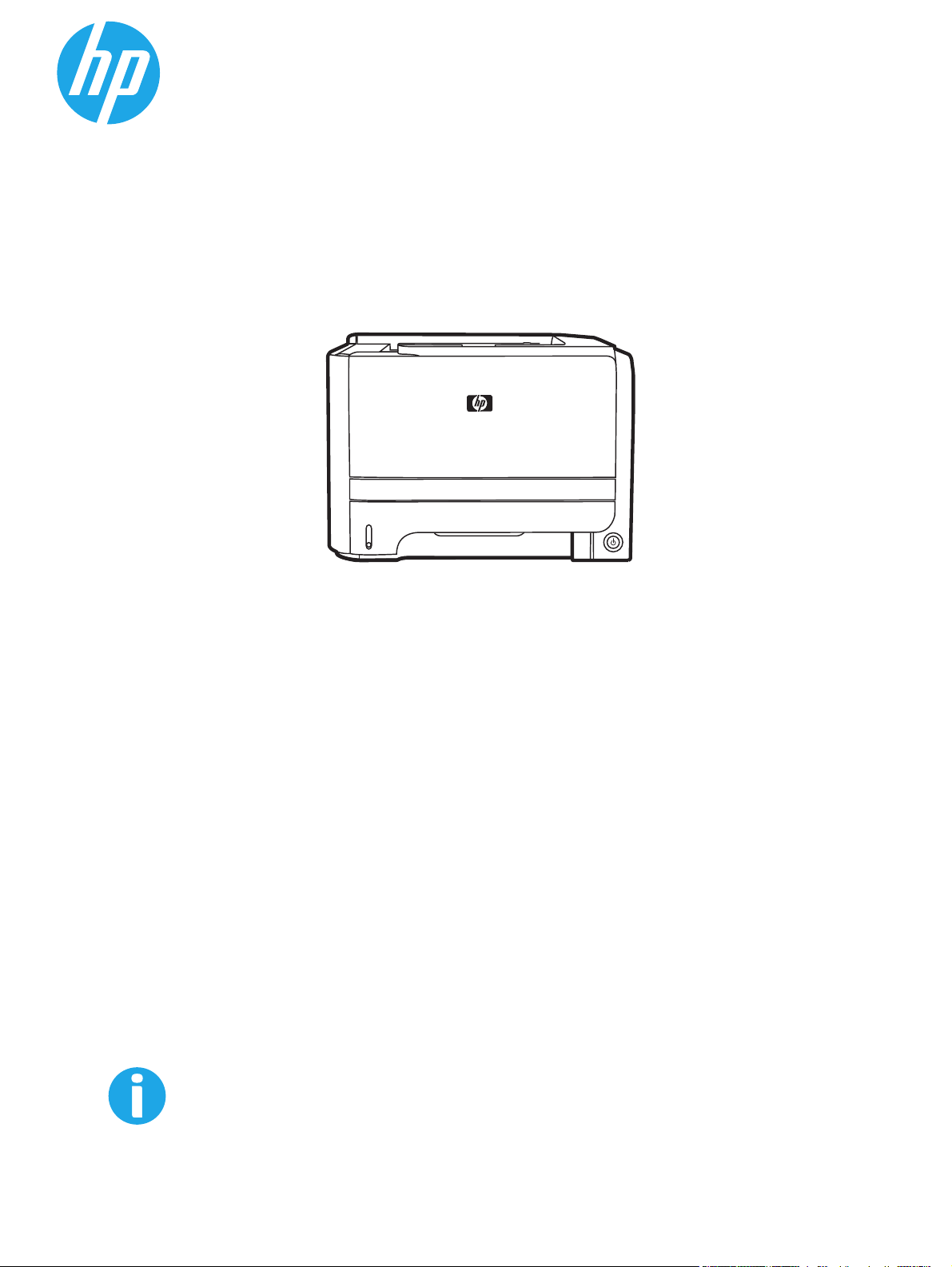
LaserJet P2030 Series Printer
Podręcznik użytkownika
P2030
http://www.hp.com/support/ljp2030series
Page 2
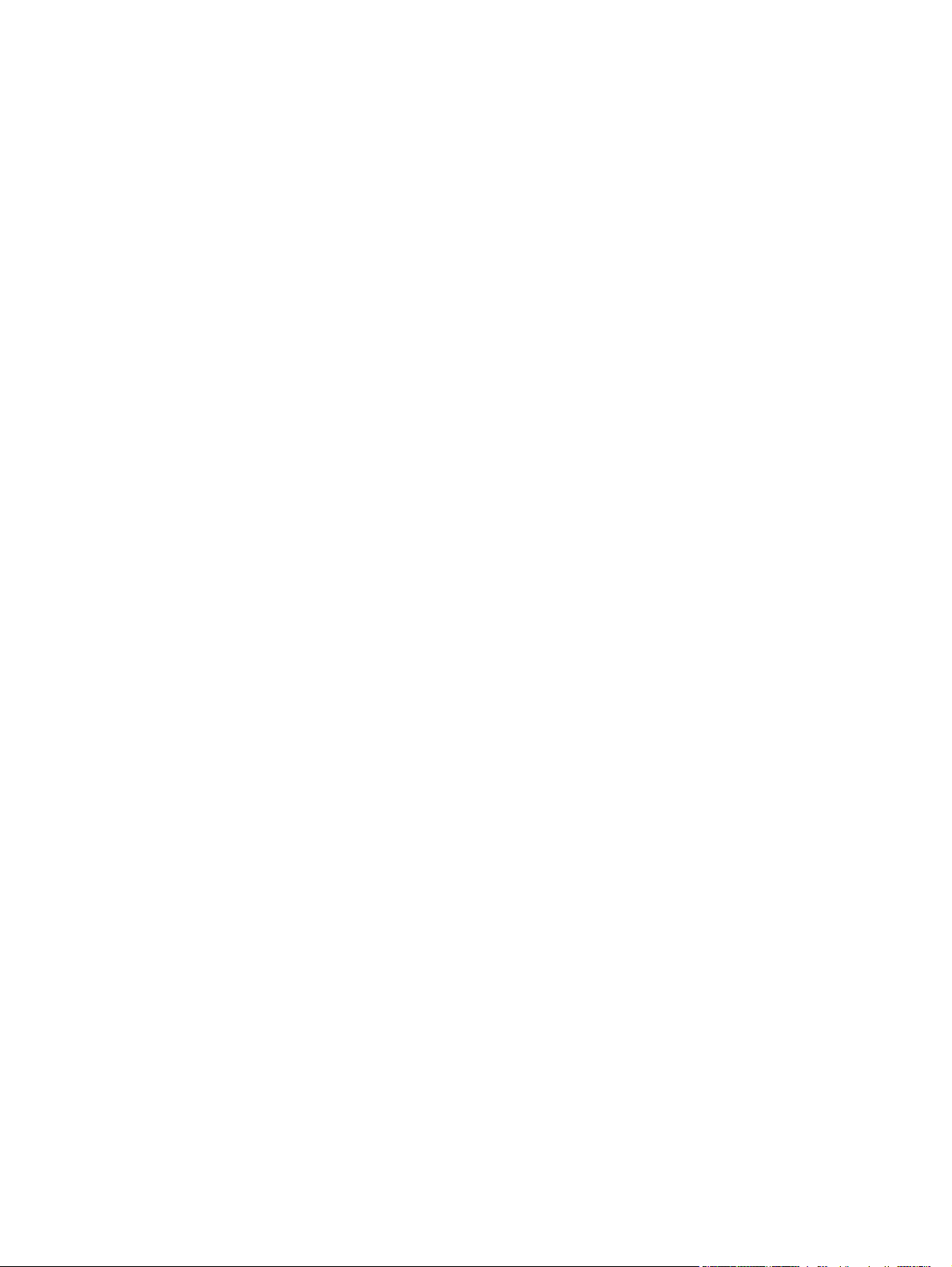
Page 3
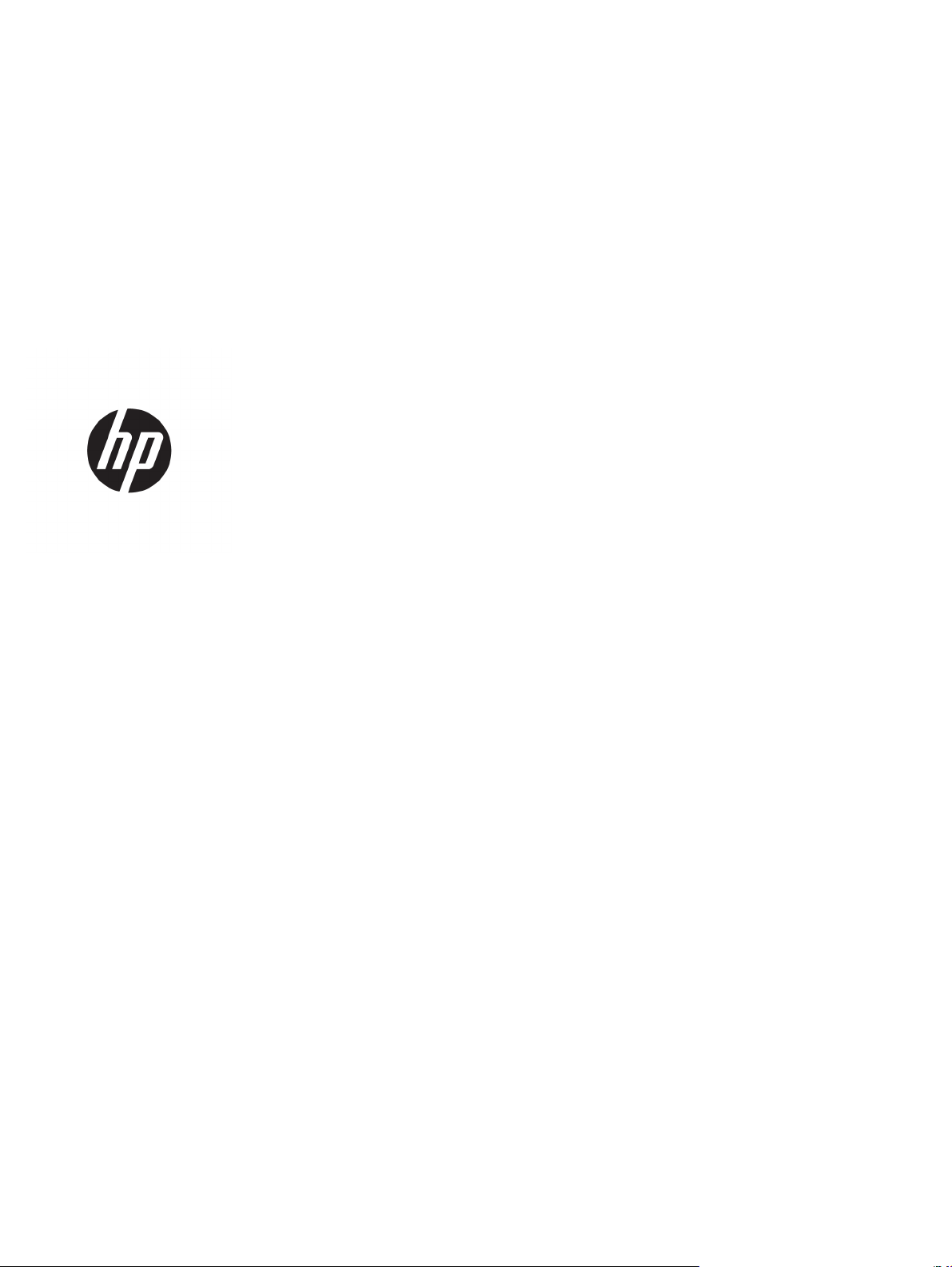
Drukarka Drukarki serii HP LaserJet P2030
Podręcznik użytkownika
Page 4
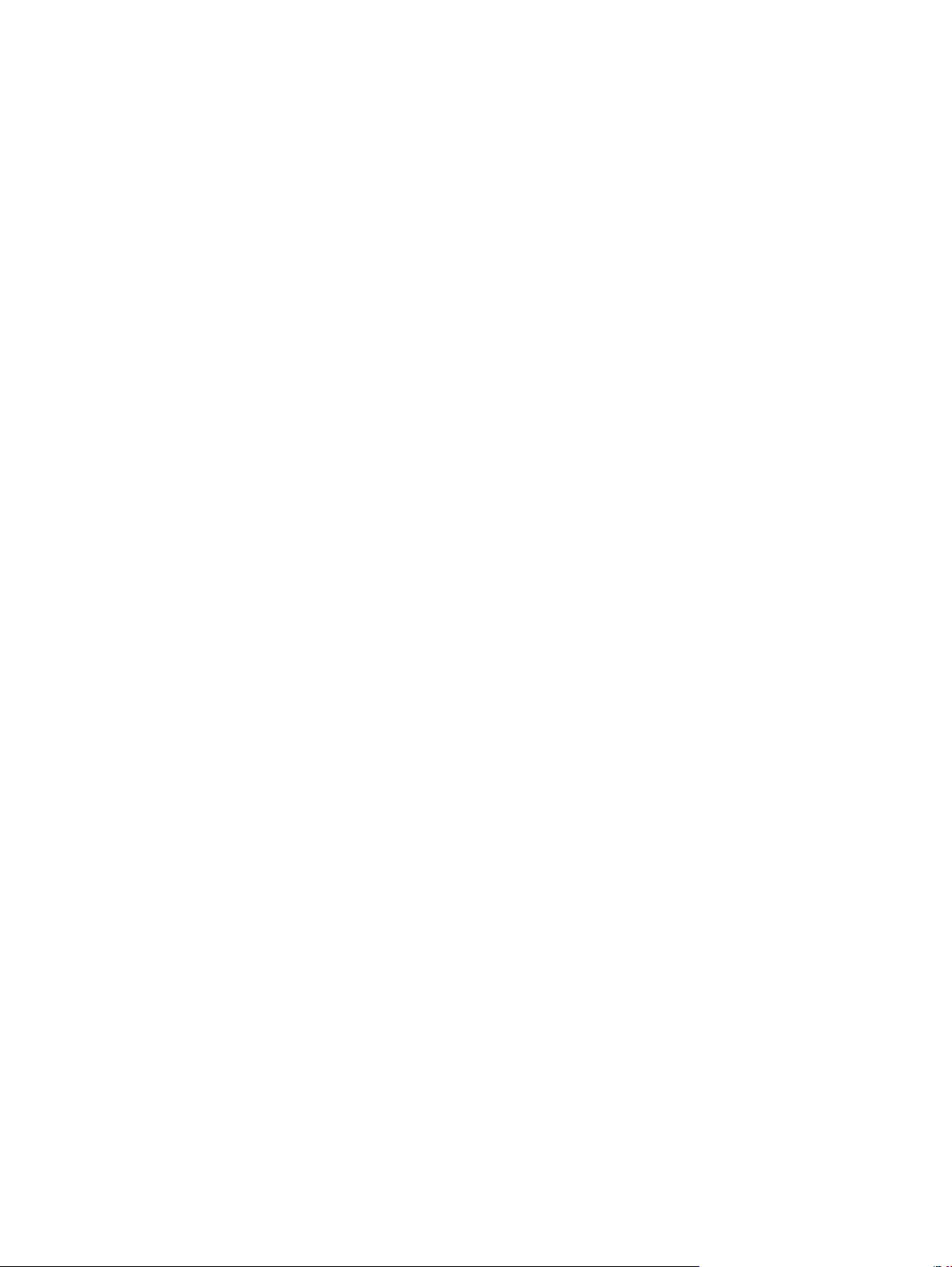
Prawa autorskie i licencja
© Copyright 2015 HP Development Company,
L.P.
Powielanie, adaptacja lub tłumaczenie bez
wcześniejszej pisemnej zgody jest zabronione,
z wyjątkiem przypadków dozwolonych przez
prawo autorskie.
Przedstawione tu informacje mogą ulec
zmianie bez wcześniejszego powiadomienia.
Jedynymi gwarancjami na produkty i usługi
firmy HP są gwarancje wyrażone w formie
oświadczeń dołączonych do tych produktów
i usług. Żaden zapis w niniejszym dokumencie
nie może być interpretowany jako gwarancja
dodatkowa. Firma HP nie ponowi żadnej
odpowiedzialności za jakiekolwiek braki
techniczne lub błędy redakcyjne w niniejszym
dokumencie.
Edition 1, 11/2015
Znaki handlowe
®
, Adobe Photoshop®, Acrobat® i
Adobe
PostScript
®
są znakami towarowymi firmy
Adobe Systems Incorporated.
Microsoft®, Windows®, Windows® XP i Windows
Vista® są znakami towarowymi firmy Microsoft
Corporation zastrzeżonymi w Stanach
Zjednoczonych.
®
jest zastrzeżonym znakiem towarowym
UNIX
organizacji The Open Group.
®
ENERGY STAR
i ENERGY STAR® są znakami
zastrzeżonymi w USA.
Page 5
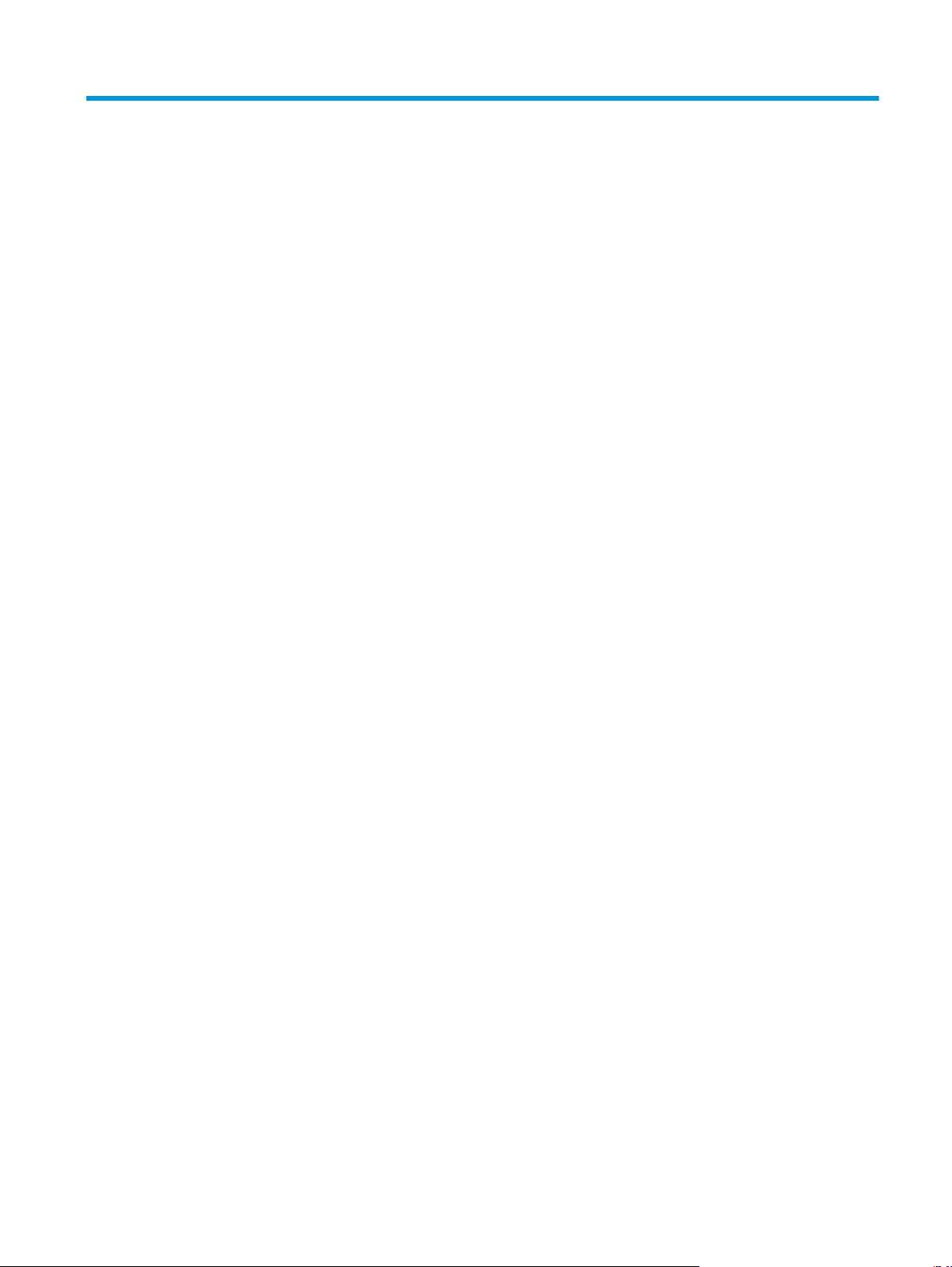
Spis treści
1 Podstawowe informacje o produkcie ............................................................................................................... 1
Porównanie urządzeń ............................................................................................................................................ 2
Modele Drukarki serii HP LaserJet P2030 ........................................................................................... 2
Funkcje urządzenia ................................................................................................................................................ 3
Przegląd urządzenia .............................................................................................................................................. 4
Widok z przodu .................................................................................................................................... 4
Widok z tyłu ......................................................................................................................................... 4
Porty interfejsu ................................................................................................................................... 5
Lokalizacja nalepki z numerem modelu i numerem seryjnym ........................................................... 5
2 Panel sterowania .......................................................................................................................................... 7
3 Oprogramowanie dla systemu Windows .......................................................................................................... 9
Obsługiwane systemy operacyjne Windows ....................................................................................................... 10
Obsługiwane sterowniki drukarki do systemu Windows .................................................................................... 11
Pierwszeństwo dla ustawień drukowania .......................................................................................................... 12
Zmiana ustawień sterownika drukarki dla systemu Windows ........................................................................... 13
Usuwanie oprogramowania w systemie Windows ............................................................................................. 14
Obsługiwane narzędzia dla systemu Windows ................................................................................................... 15
Program informujący o stanie .......................................................................................................... 15
Obsługiwane programy narzędziowe umożliwiające pracę w sieci dla systemu Windows ............................... 16
Wbudowany serwer internetowy ...................................................................................................... 16
Oprogramowanie dla systemów operacyjnych .................................................................................................. 17
4 Korzystanie z urządzenia z komputerem Macintosh ....................................................................................... 19
Oprogramowanie dla komputerów Macintosh ................................................................................................... 20
Obsługiwane systemy operacyjne dla komputerów Macintosh ...................................................... 20
Zmiana ustawień sterowników drukarki dla komputerów Macintosh ............................................. 20
Oprogramowanie dla komputerów Macintosh ................................................................................. 20
Program HP Printer Utility (Narzędzie drukowania HP) ................................................. 20
Otwieranie programu HP Printer Utility (Narzędzie drukarki HP) ............... 21
PLWW iii
Page 6
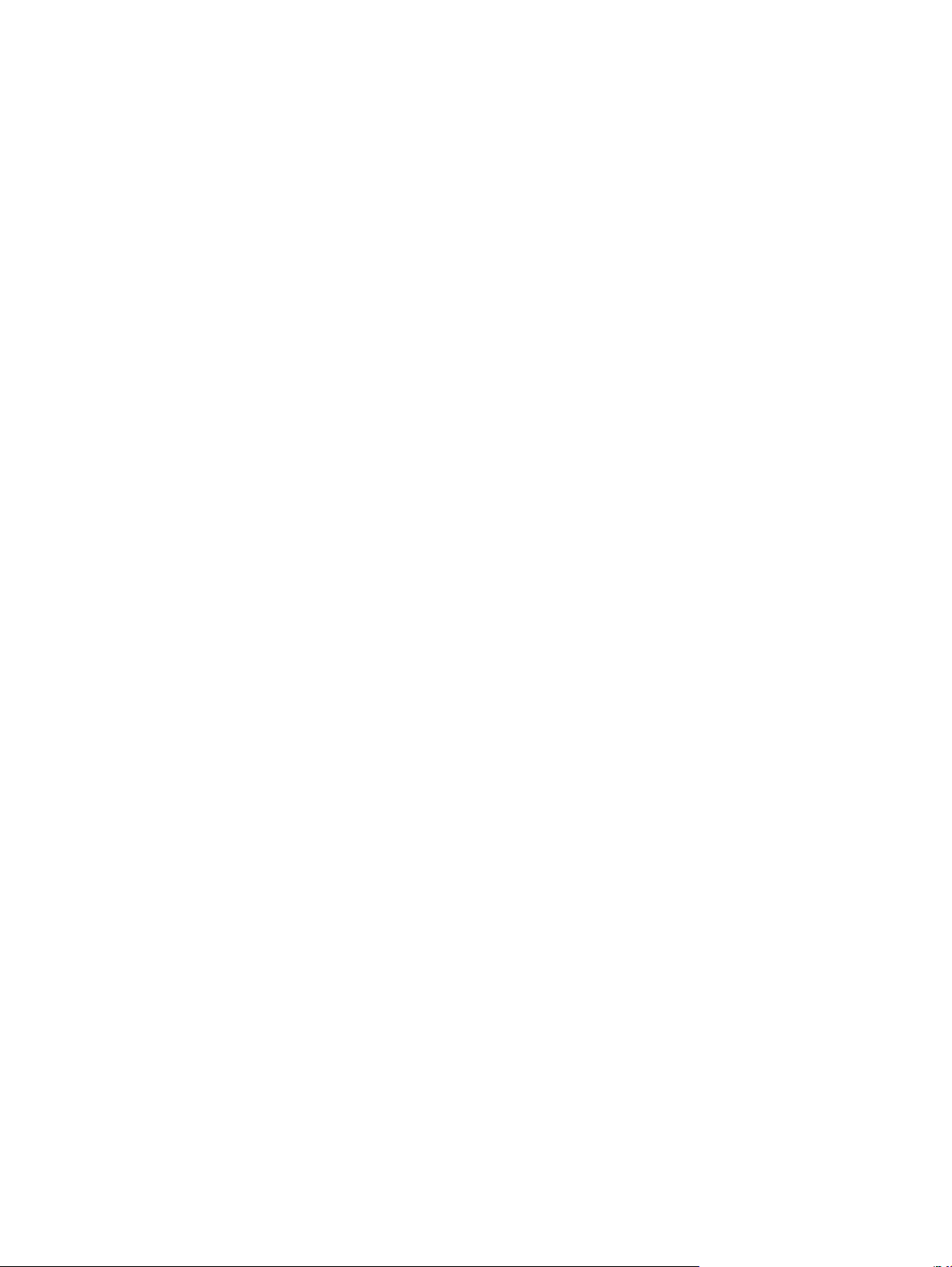
Obsługiwane narzędzia dla komputera Macintosh .......................................................................... 21
Wbudowany serwer internetowy ................................................................................... 21
Korzystanie z funkcji sterownika drukarki na komputerze Macintosh .............................................................. 22
Drukuj ................................................................................................................................................ 22
Tworzenie i używanie wstępnych ustawień drukowania na komputerze Macintosh ... 22
Zmiana rozmiaru dokumentu i drukowanie na niestandardowym formacie papieru . . 22
Drukowanie okładki ........................................................................................................ 22
Korzystanie ze znaków wodnych ................................................................................... 23
Druk kilku stron na jednym arkuszu papieru na komputerze Macintosh ...................... 23
Drukowanie na obu stronach kartki (drukowanie dwustronne). ................................... 24
Korzystanie z menu Services (Usługi) ............................................................................ 24
5 Złącza ......................................................................................................................................................... 25
Port USB i równoległy .......................................................................................................................................... 26
Konfiguracja sieciowa .......................................................................................................................................... 27
Obsługiwane protokoły sieciowe ...................................................................................................... 27
Instalacja urządzenia w sieci ............................................................................................................. 28
Konfigurowanie urządzenia sieciowego ........................................................................................... 28
Wyświetlanie lub zmiana ustawień sieciowych ............................................................. 28
Ustawianie lub zmiana hasła sieciowego ....................................................................... 29
Adres IP ........................................................................................................................... 29
Ustawienie szybkości łącza .......................................................................... 29
6 Papier i inne materiały drukarskie ................................................................................................................ 31
Wykorzystanie papieru i materiałów do drukowania ......................................................................................... 32
Obsługiwane formaty papieru i materiałów drukarskich ................................................................................... 33
Nietypowe formaty papieru ................................................................................................................................ 35
Obsługiwane rodzaje papieru i materiałów drukarskich .................................................................................... 36
Pojemność podajników i pojemników ................................................................................................................. 37
Wskazówki dotyczące papieru oraz materiałów specjalnych ............................................................................ 38
Ładowanie podajników ........................................................................................................................................ 39
Orientacja papieru podczas ładowania podajników ......................................................................... 39
Podajnik 1 .......................................................................................................................................... 39
Podajnik 2 .......................................................................................................................................... 40
Załad
Podawanie ręczne ............................................................................................................................. 41
Konfigurowanie podajników ............................................................................................................................... 42
Używanie opcji odbioru papieru .......................................................................................................................... 43
Kierowanie wydruku do górnego (standardowego) pojemnika wyjściowego ................................. 43
Drukowanie za pomocą prostej ścieżki papieru (tylny pojemnik wyjściowy) .................................. 43
papier formatu A6 .............................................................................................. 40
uj
iv PLWW
Page 7
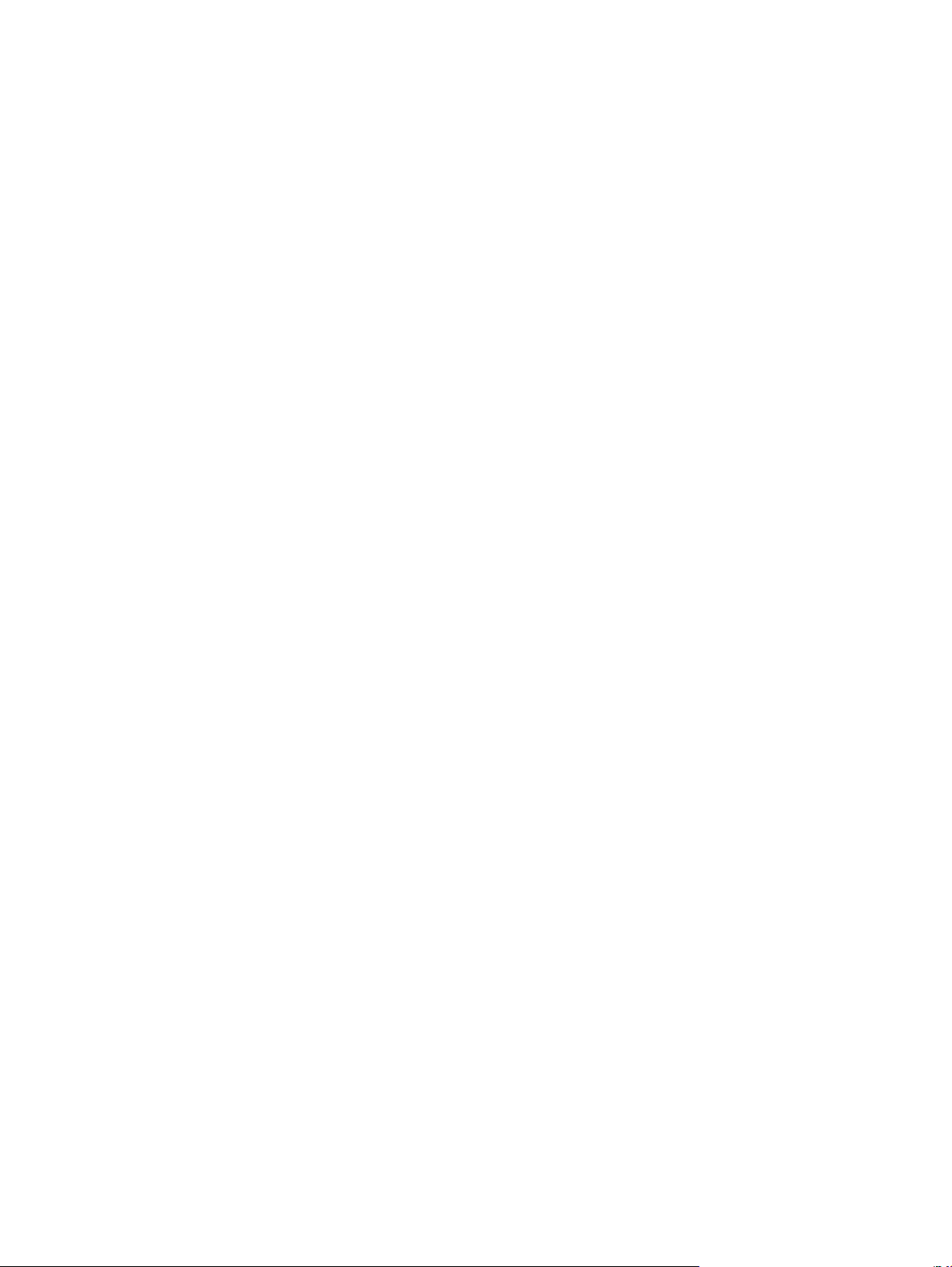
7 Korzystanie z funkcji urządzenia .................................................................................................................. 45
EconoMode .......................................................................................................................................................... 46
Tryb cichy ............................................................................................................................................................. 47
8 Zadania drukowania .................................................................................................................................... 49
Anulowanie zlecenia drukowania ........................................................................................................................ 50
Zatrzymywanie bieżącego zlecenia druku z poziomu panelu sterowania ...................................... 50
Zatrzymaj bieżące zadanie drukowania z poziomu oprogramowania ............................................ 50
Korzystanie z funkcji sterownika drukarki na komputerze z systemem Windows ........................................... 51
Otwieranie sterownika drukarki ....................................................................................................... 51
Używanie Szybkich ustawień ............................................................................................................ 51
Ustawianie opcji papieru i jakości ..................................................................................................... 51
Ustawianie efektów dla dokumentów .............................................................................................. 52
Ustaw opcje wykończenia dokumentu ............................................................................................. 52
Uzyskiwanie pomocy technicznej i informacji o stanie urządzenia ................................................. 54
Ustawianie zaawansowanych opcji druku ........................................................................................ 54
9 Obsługa i konserwacja urządzenia ................................................................................................................ 55
Drukowanie stron informacji ............................................................................................................................... 56
Strona demonstracyjna ..................................................................................................................... 56
Strona konfiguracji ............................................................................................................................ 56
Strona Stan materiałów eksploatacyjnych ...................................................................................... 56
Zarządzanie urządzeniem sieciowym ................................................................................................................. 57
Wbudowany serwer internetowy ...................................................................................................... 57
Otwieranie wbudowanego serwera internetowego ...................................................... 57
Karta Informacje ............................................................................................................. 57
Karta Settings (Ustawienia) ............................................................................................ 58
Karta Networking (Sieć) .................................................................................................. 58
Łącza ............................................................................................................................... 58
Zabezpieczenie wbudowanego serwera internetowego ................................................................. 58
Blokowanie urządzenia ....................................................................................................................................... 59
Obsługa materiałów eksploatacyjnych ............................................................................................................... 60
Okres eksploatacji materiałów ......................................................................................................... 60
Obsługa kaset drukujących ............................................................................................................... 60
Przechowywanie kaset drukujących .............................................................................. 60
Korzystaj z oryginalnych kaset drukujących firmy HP ................................................... 60
Polityka firmy HP w stosunku do kaset drukujących innych producentów .................. 60
Sprawdzanie oryginalności kasety drukującej ............................................................... 60
In
linia i witryna sieci Web zgłaszania oszustw HP ...................................................... 60
fo
Wymiana materiałów i części eksploatacyjnych ................................................................................................. 62
PLWW v
Page 8
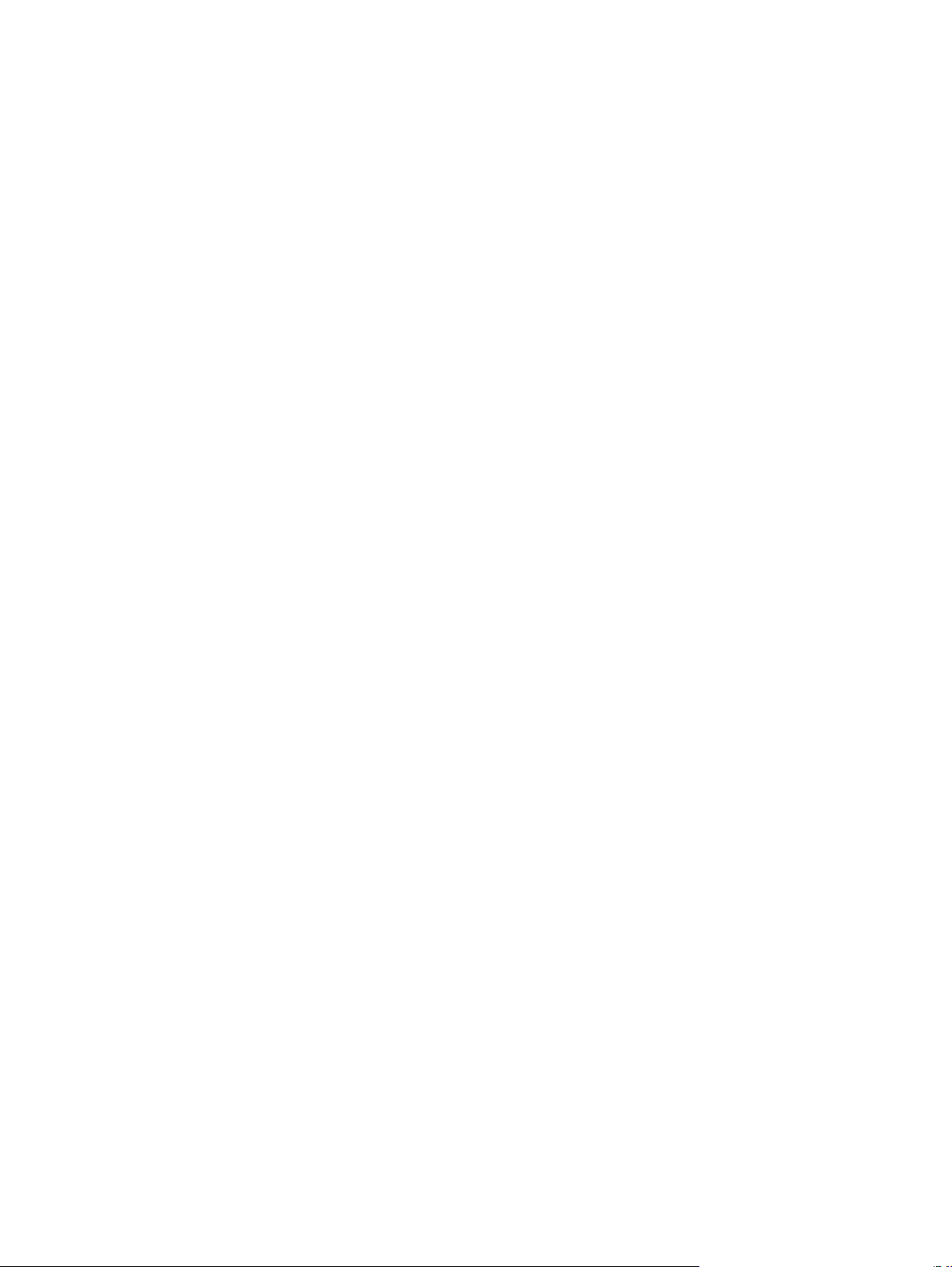
Wskazówki dotyczące wymiany materiałów eksploatacyjnych ...................................................... 62
Rozprowadzanie tonera .................................................................................................................... 62
Wymiana kasety drukującej .............................................................................................................. 63
Czyszczenie urządzenia ....................................................................................................................................... 65
Czyszczenie obszaru kasety drukującej ........................................................................................... 65
Czyszczenie ścieżki papieru .............................................................................................................. 66
Czyszczenie rolki pobierającej (podajnik 1) ...................................................................................... 67
Czyszczenie rolki pobierającej (podajnik 2) ...................................................................................... 70
10 Rozwiązywanie problemów ........................................................................................................................ 73
Rozwiązywanie ogólnych problemów ................................................................................................................ 74
Lista kontrolna rozwiązywania problemów ..................................................................................... 74
Czynniki mające wpływ na wydajność urządzenia ........................................................................... 75
Przywracanie ustawień domyślnych ................................................................................................................... 76
Układy kontrolek określające stan ..................................................................................................................... 77
Komunikaty alarmów o stanie ............................................................................................................................ 83
Zacięcia ................................................................................................................................................................ 85
Typowe powody wystąpienia zacięć papieru ................................................................................... 85
Miejsca zacięć papieru ....................................................................................................................... 86
Usuwanie zacięć ................................................................................................................................ 86
Obszary wewnętrzne ...................................................................................................... 86
Obszar kasety drukującej i ścieżka papieru ................................................. 86
Podajniki .......................................................................................................................... 88
Podajnik 1 ..................................................................................................... 88
Podajnik 2 ..................................................................................................... 89
Pojemniki wyjściowe ....................................................................................................... 91
Rozwiązywanie problemów z jakością d
Prob
lemy z jakością druku związane z papierem ............................................................................. 93
Problemy z jakością druku związane ze środowiskiem ................................................................... 93
Problemy z jakością druku związane z zacięciem papieru ............................................................... 93
Dostosowywanie gęstości druku ...................................................................................................... 94
Przykłady defektów obrazu .............................................................................................................. 94
Jasny lub wyblakły druk ................................................................................................. 94
Plamki toneru ................................................................................................................. 94
Ubytki .............................................................................................................................. 95
Pionowe linie ................................................................................................................... 95
Szare tło .......................................................................................................................... 95
Rozmazanie toneru ......................................................................................................... 95
Sypki toner ...................................................................................................................... 96
Powtarzające się pionowe defekty ................................................................................. 96
Zniekształcone znaki ...................................................................................................... 96
ruku ..................................................................................................... 93
vi PLWW
Page 9
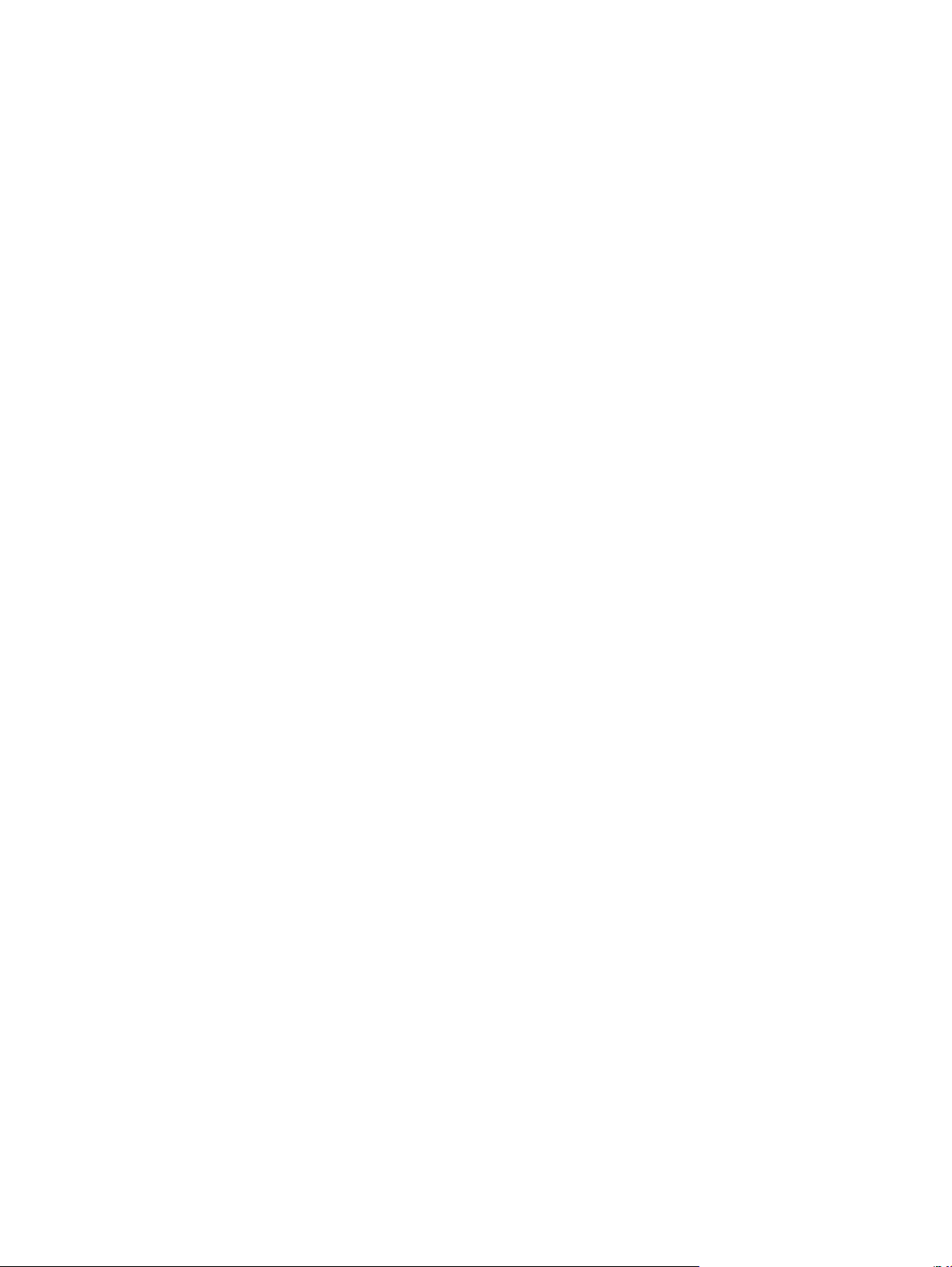
Przekrzywiony druk ........................................................................................................ 96
Zawijanie lub pofalowanie .............................................................................................. 97
Zmarszczki lub zagięcia .................................................................................................. 97
Obwódka toneru wokół znaków ..................................................................................... 97
Rozwiązywanie problemów z wydajnością ......................................................................................................... 98
Rozwiązywanie problemów związanych z połączeniami ................................................................................... 99
Rozwiązywanie problemów związanych z połączeniem bezpośrednim ......................................... 99
Rozwiązywanie problemów z siecią ................................................................................................. 99
Rozwiązywanie typowych problemów z systemem Windows ........................................................................ 101
Rozwiązywanie typowych problemów z komputerami Macintosh .................................................................. 102
Rozwiązywanie problemów w systemie Linux ................................................................................................. 105
Załącznik A Materiały eksploatacyjne i akcesoria .......................................................................................... 107
Zamów części, urządzenia dodatkowe i materiały eksploatacyjne ................................................................. 108
Zamawianie bezpośrednio w HP ..................................................................................................... 108
Zamawianie za pośrednictwem usługodawców lub działu pomocy technicznej .......................... 108
Numery katalogowe .......................................................................................................................................... 109
Kasety drukujące ............................................................................................................................. 109
Kable i interfejsy ............................................................................................................................. 109
Załącznik B Obsługa i pomoc techniczna ........................................................................................................ 111
Warunki ograniczonej gwarancji firmy HP ........................................................................................................ 112
Wielka Brytania, Irlandia i Malta ..................................................................................................... 114
Austria, Belgia, Niemcy i Luksemburg ............................................................................................ 114
Belgia, Francja i Luksemburg .......................................................................................................... 115
Włochy ............................................................................................................................................. 116
Hiszpania ......................................................................................................................................... 116
Dania ................................................................................................................................................ 117
Norwegia ......................................................................................................................................... 117
Szwecja ............................................................................................................................................ 117
Portug
a
lia ........................................................................................................................................ 118
Grecja i Cypr ..................................................................................................................................... 118
Węgry .............................................................................................................................................. 118
Czechy ............................................................................................................................................. 119
Słowacja .......................................................................................................................................... 119
Polska .............................................................................................................................................. 119
Bułgaria ........................................................................................................................................... 120
Rumunia .......................................................................................................................................... 120
Belgia i Holandia .............................................................................................................................. 120
Finlandia .......................................................................................................................................... 121
Słowenia .......................................................................................................................................... 121
PLWW vii
Page 10
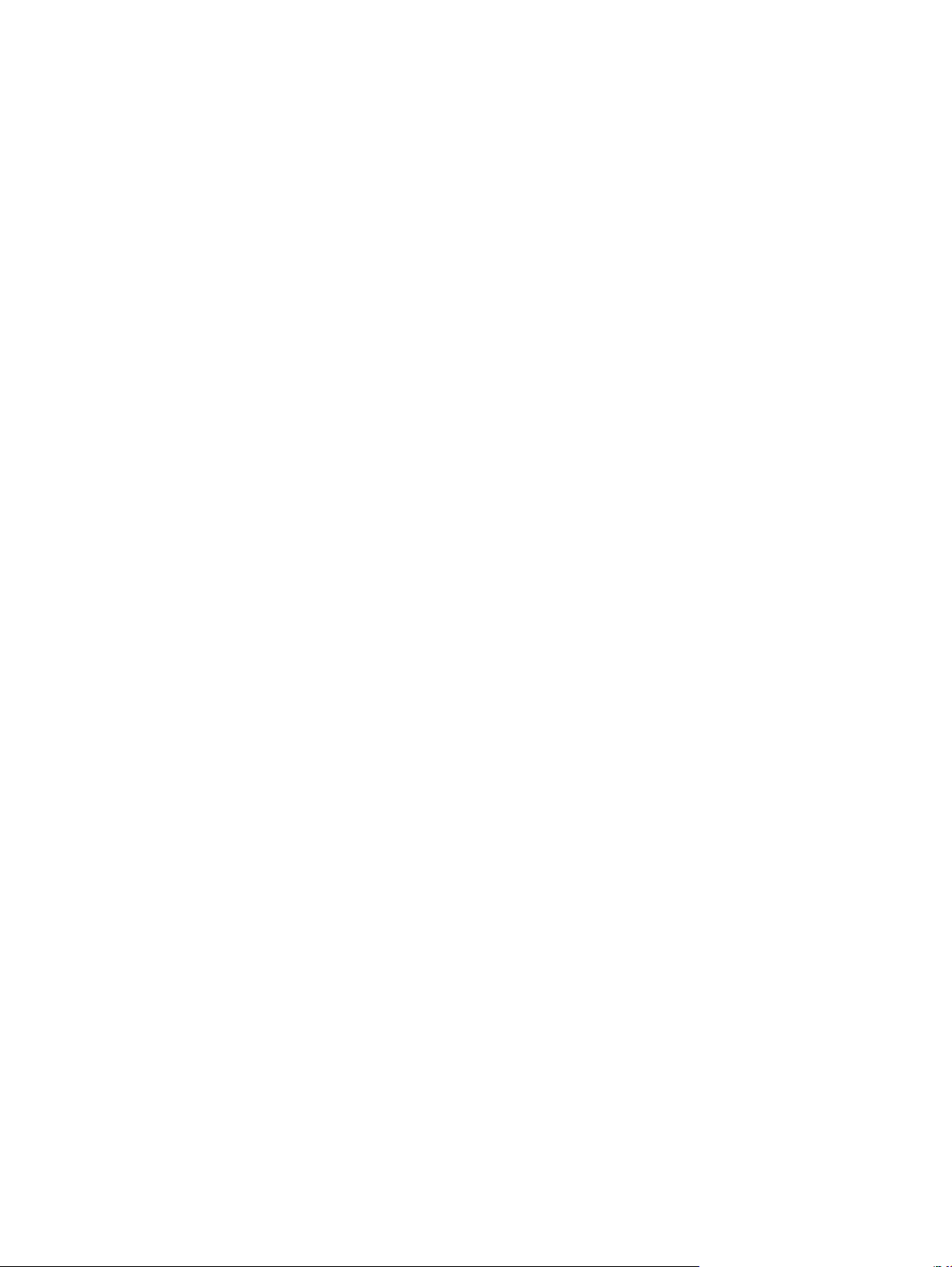
Chorwacja ........................................................................................................................................ 121
Łotwa ............................................................................................................................................... 121
Litwa ................................................................................................................................................ 122
Estonia ............................................................................................................................................. 122
Rosja ................................................................................................................................................ 122
Gwarancja HP Premium Protection Warranty: informacja o ograniczonej gwarancji na kasety z tonerem
LaserJet ............................................................................................................................................................. 123
Umowa licencyjna dla użytkownika końcowego (EULA) .................................................................................. 124
Gwarancja dotycząca samodzielnej naprawy przez klienta ............................................................................. 128
Obsługa klienta .................................................................................................................................................. 129
Załącznik C Program zgodności produktu z zasadami ochrony środowiska ........................................................ 131
Ochrona środowiska naturalnego ..................................................................................................................... 132
Wytwarzanie ozonu ........................................................................................................................................... 132
Zużycie mocy ..................................................................................................................................................... 132
Zużycie toneru ................................................................................................................................................... 132
Zużycie papieru ................................................................................................................................................. 133
Tworzywa sztuczne ........................................................................................................................................... 133
Materiały eksploatacyjne do drukarki HP LaserJet .......................................................................................... 133
Papier ................................................................................................................................................................. 133
Ograniczenia dotyczące materiałów ................................................................................................................. 133
Pozbywanie się niepotrzebnego sprzętu przez użytkowników (UE i Indie) ..................................................... 134
Recykling sprzętu elektronicznego ................................................................................................................... 134
Informacje dotyczące recyklingu sprzętu w Brazylii ........................................................................................ 135
Substancje chemiczne ....................................................................................................................................... 135
Dane dotyczące zasilania urządzenia zgodnie z rozporządzeniem Komisji Unii Europejskiej 1275/2008 .... 135
Oświadczenie dotyczące dyrektywy RoHS (Indie) ............................................................................................ 135
Ograniczenia dotyczące substancji niebezpiecznych (Turcja) ......................................................................... 135
Oświadczenie dotyczące dyrektywy RoHS (Ukraina) ........................................................................................ 135
Tab
la materiałów (Chiny) ................................................................................................................................ 136
e
Informacje dla użytkowników produktów oznaczonych etykietą SEPA (Chiny) .............................................. 136
Wprowadzenie etykiety energetycznej umieszczanej na drukarkach, faksach i kopiarkach w Chinach ........ 137
Arkusz danych dotyczących bezpieczeństwa materiału (MSDS) ..................................................................... 137
EPEAT ................................................................................................................................................................. 137
Więcej informacji ............................................................................................................................................... 137
Załącznik D Charakterystyka techniczna ........................................................................................................ 139
Parametry fizyczne ........................................................................................................................................... 140
Zużycie energii i parametry akustyczne ........................................................................................................... 141
Środowisko pracy .............................................................................................................................................. 142
viii PLWW
Page 11
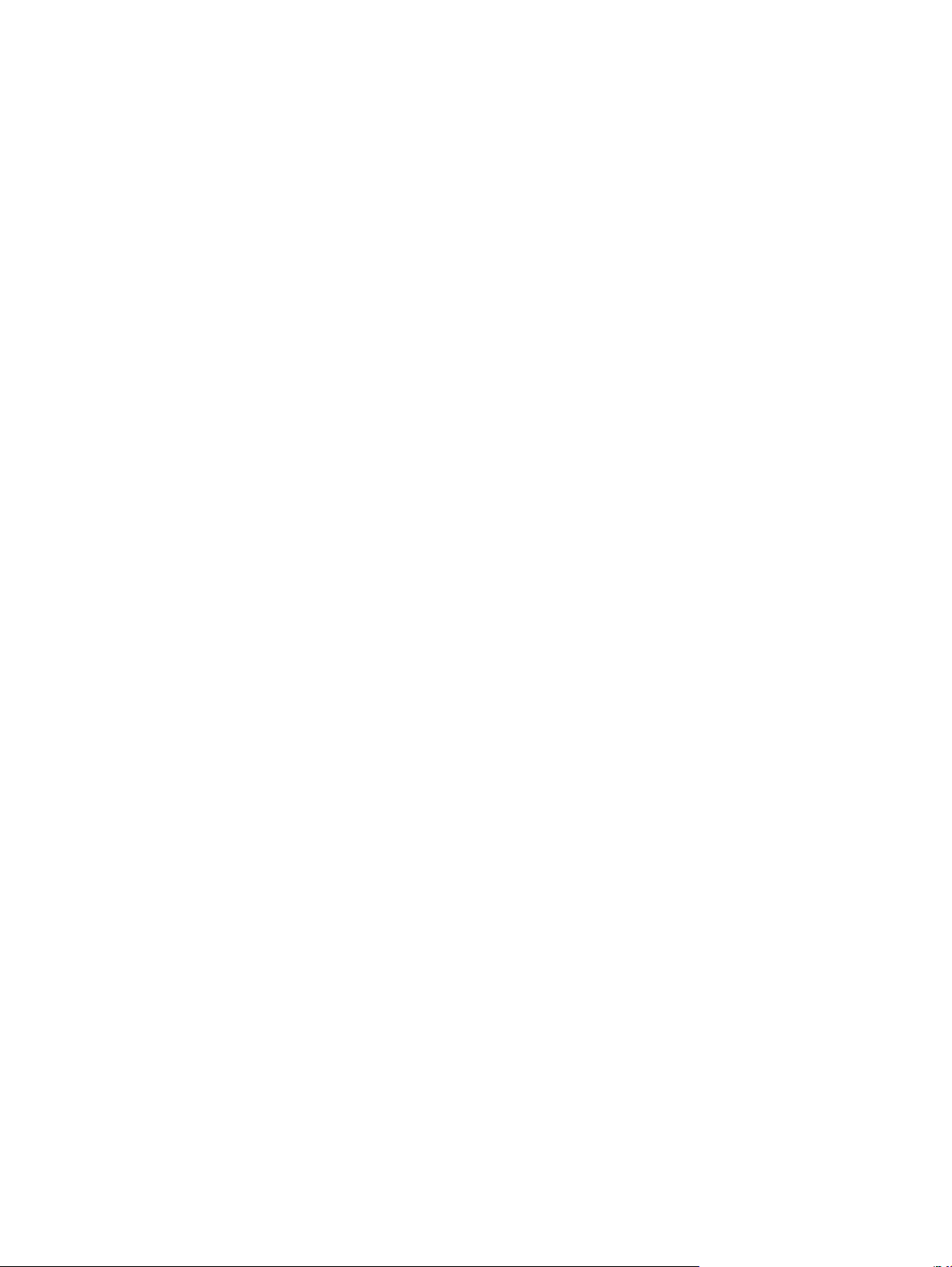
Załącznik E Informacje dotyczące przepisów .................................................................................................. 143
Deklaracja zgodności ........................................................................................................................................ 144
Deklaracja zgodności ...................................................................................................................... 144
Oświadczenia regulacyjne ................................................................................................................................. 146
Przepisy FCC .................................................................................................................................... 146
Kanada — Oświadczenie o zgodności z normą ICES-003 dotyczącą przemysłu kanadyjskiego .. 146
Oświadczenie VCCI (Japonia) ........................................................................................................... 146
Oświadczenie dotyczące kompatybilności elektromagnetycznej (Korea) .................................... 146
Instrukcje dotyczące kabla zasilającego ........................................................................................ 146
Oświadczenie o kablu zasilającym (Japonia) .................................................................................. 147
Bezpieczeństwo lasera ................................................................................................................... 147
Oświadczenie w sprawie bezpieczeństwa lasera dla Finlandii ...................................................... 147
Oświadczenie GS (Niemcy) .............................................................................................................. 149
Euroazjatycka Zgodność (Białoruś, Kazachstan, Rosja) ................................................................ 149
Indeks .......................................................................................................................................................... 151
PLWW ix
Page 12
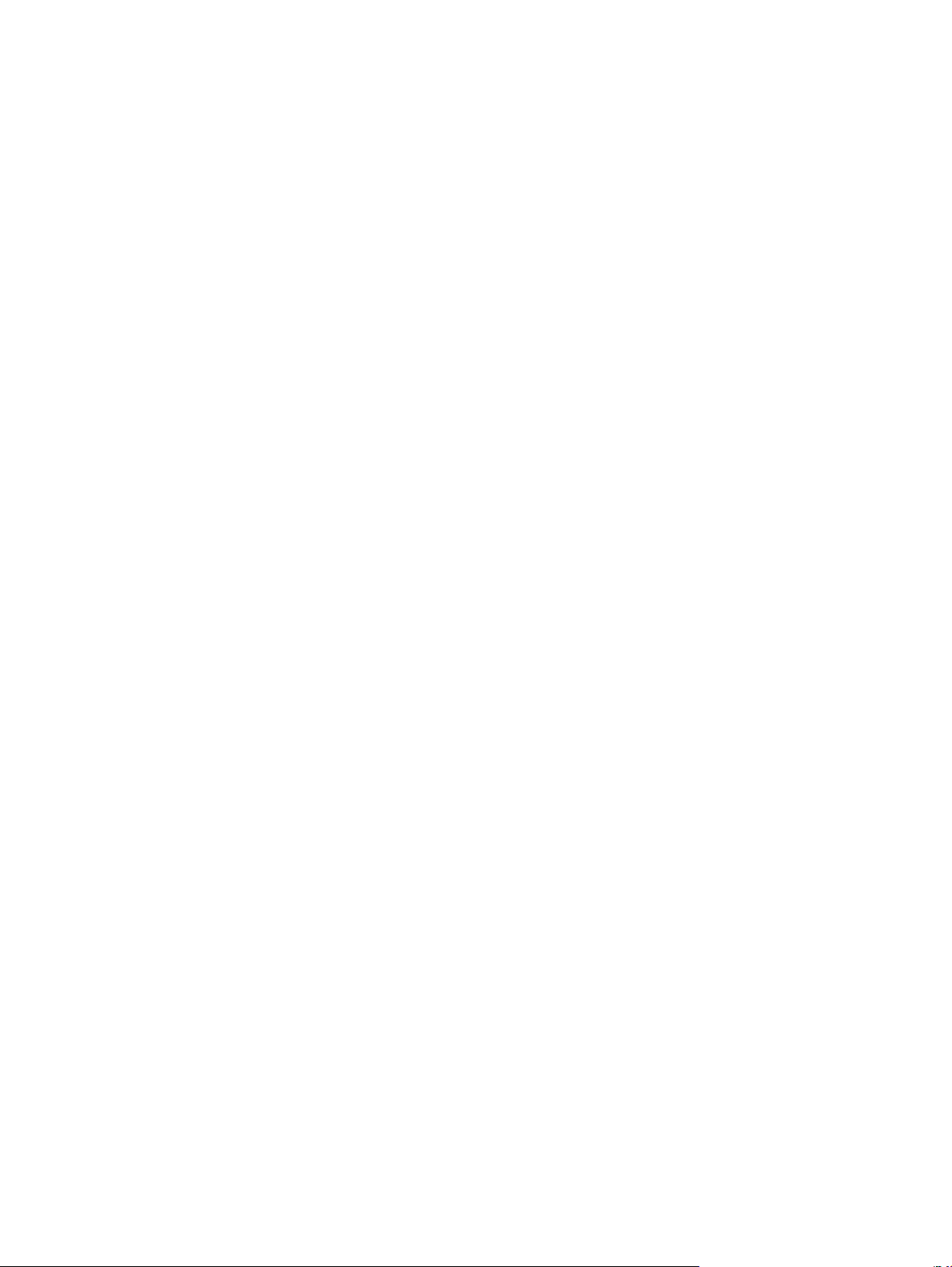
x PLWW
Page 13
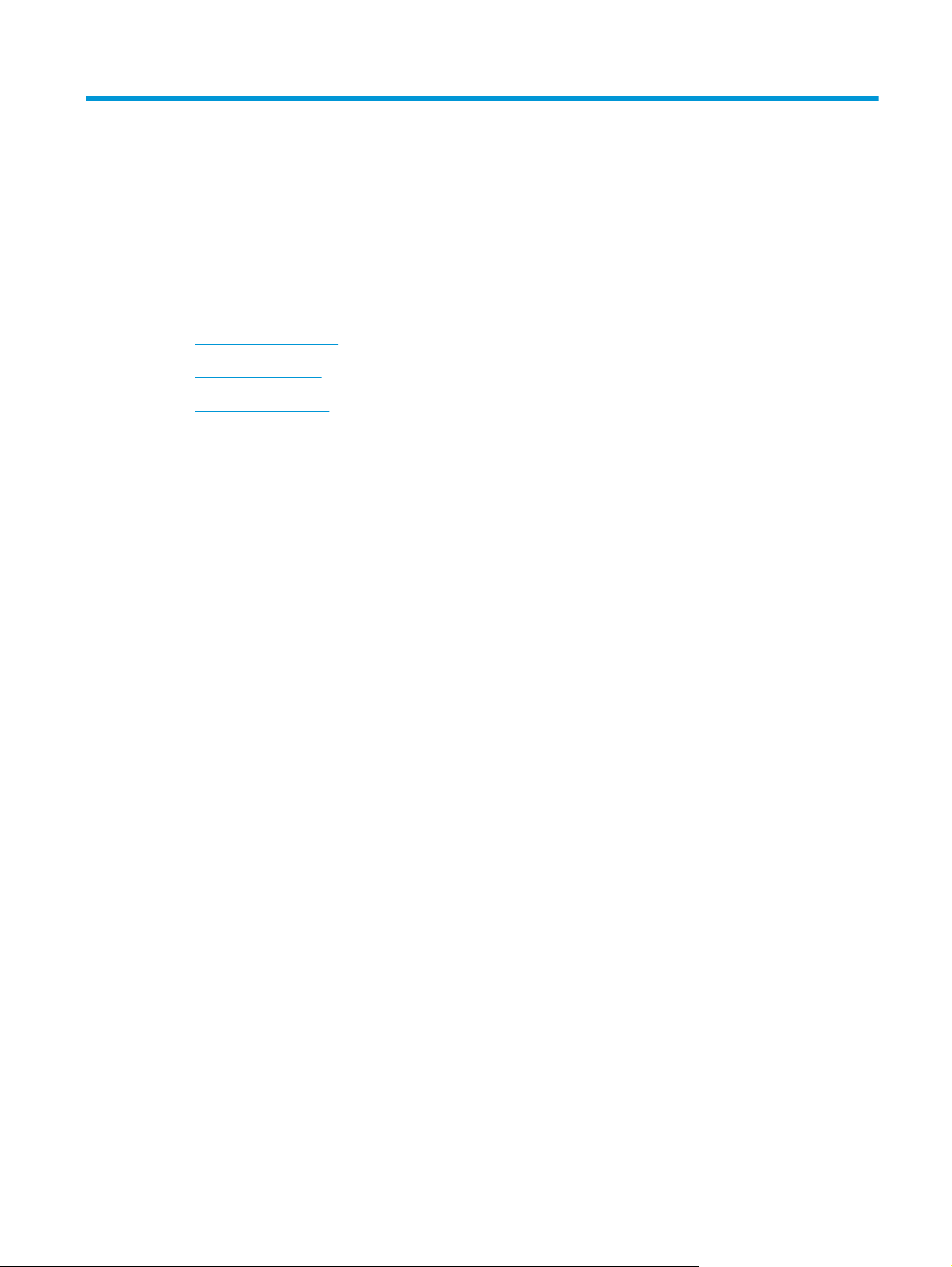
1 Podstawowe informacje o produkcie
●
Porównanie urządzeń
●
Funkcje urządzenia
●
Przegląd urządzenia
PLWW 1
Page 14
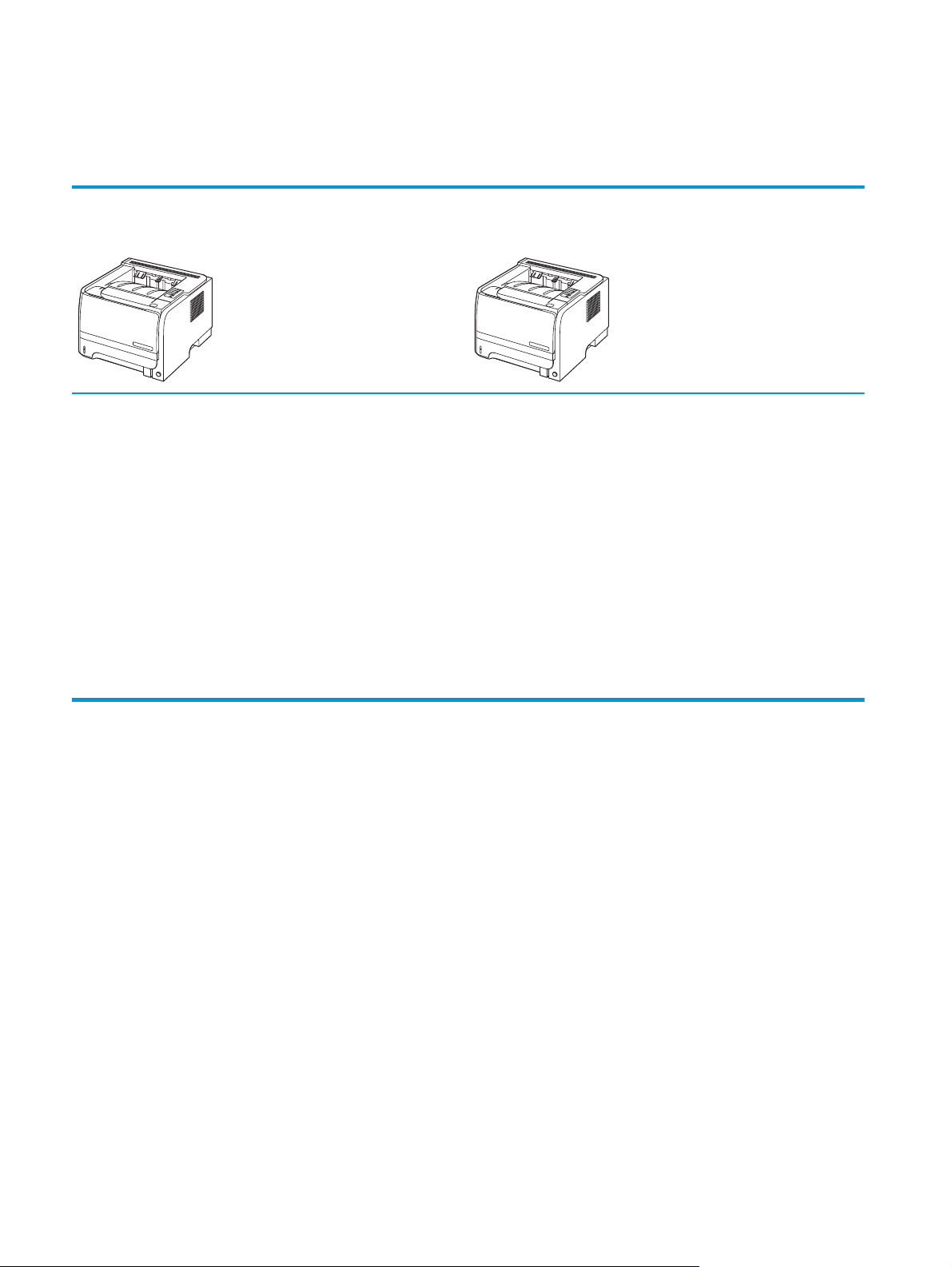
Porównanie urządzeń
Modele Drukarki serii HP LaserJet P2030
Drukarka Drukarka HP LaserJet P2035
CE461A
●
Drukowanie do 30 stron na minutę (str./min) na papierze formatu
Letter oraz do 30 str./min na papierze formatu A4
●
Zawiera 16 MB pamięci RAM
●
Kaseta drukująca HP umożliwia wydrukowanie do 1000 stron
●
Podajnik 1 mieści do 50 arkuszy
●
Podajnik 2 mieści do 250 arkuszy
●
Pojemnik wyjściowy o pojemności 125 arkuszy skierowanych
drukiem do dołu
●
Prosta ścieżka wyjścia wydruku
●
Port USB 2.0 Hi-Speed
Drukarka Drukarka HP LaserJet P2035n
CE462A
Ma te same funkcje, co model Drukarka HP LaserJet P2035. Różnice
między tymi dwoma modelami są następujące:
●
Wbudowana funkcja pracy w sieci
●
Brak portu równoległego
●
Port równoległy
2Rozdział 1 Podstawowe informacje o produkcie PLWW
Page 15
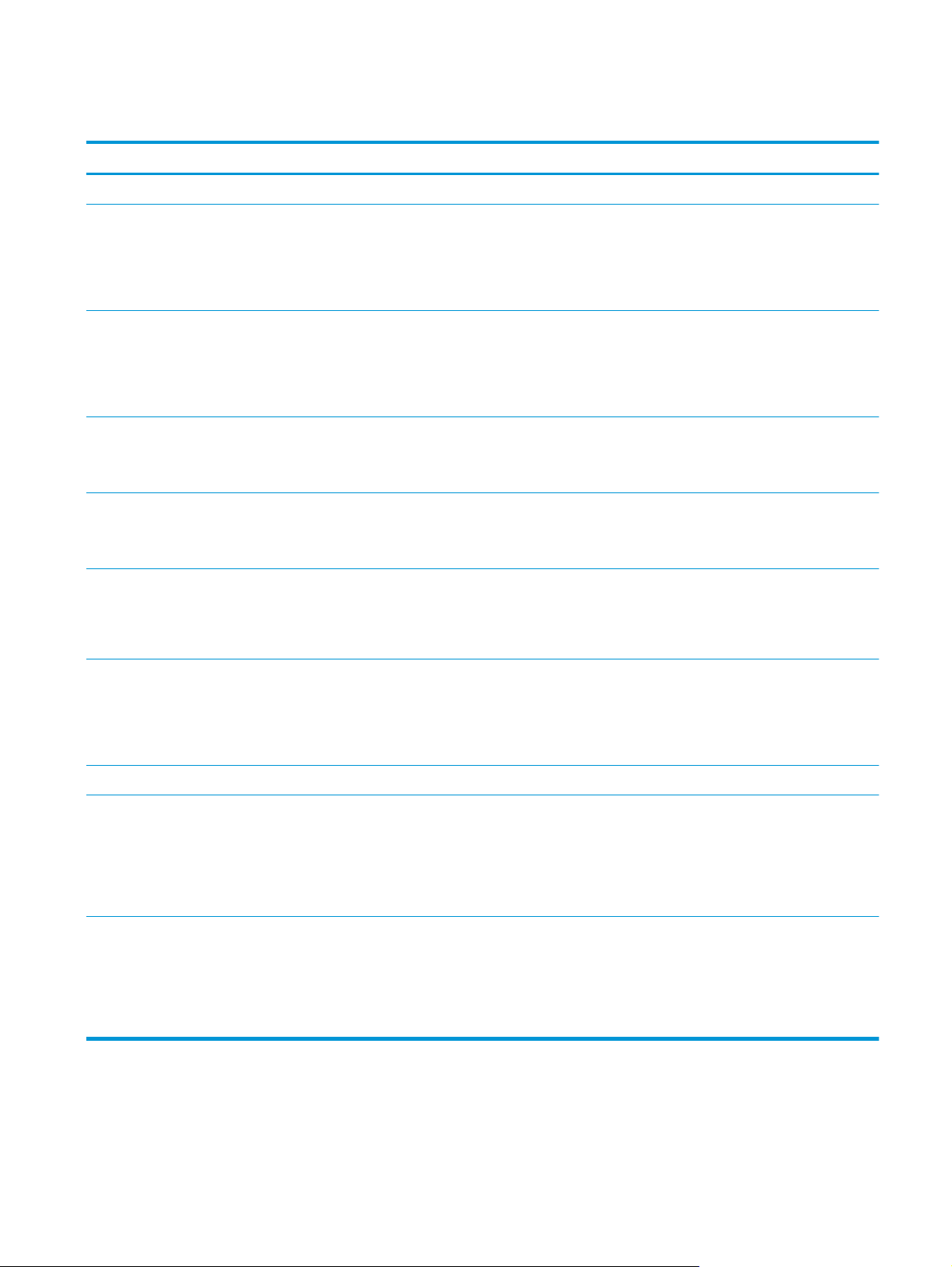
Funkcje urządzenia
Funkcja Opis
Wydajność
Interfejs użytkownika
Sterowniki drukarki
Rozdzielczość
Czcionki
Złącza
●
Procesor o częstotliwości taktowania wynoszącej 266 MHz
●
Panel sterowania z 2 przyciskami i 6 diodami LED
●
Sterowniki drukarki dla systemu Windows® i komputerów Macintosh
●
Wbudowany serwer internetowy umożliwiający dostęp do wsparcia i zamawiania materiałów
eksploatacyjnych (tylko dla modeli sieciowych)
●
Oparte na hoście sterowniki drukarki do systemów Windows i Macintosh na dysku CD dołączonym
do urządzenia
●
Sterownik drukarki HP UPD PCL 5 do pobrania ze strony www
●
Sterownik drukarki XML Paper Specification (XPS) do pobrania ze strony www
●
Tryb FastRes 1200 umożliwia szybkie drukowanie w rozdzielczości 1200 dpi, co zapewnia wysoką
jakość tekstu i grafiki.
●
600 dpi — umożliwia najszybsze drukowanie
●
45 wewnętrznych czcionek skalowalnych
●
80 czcionek ekranowych w formacie TrueType w rozwiązaniu programowym, które odpowiadają
czcionkom urządzenia
●
Port USB 2.0 Hi-Speed
●
Połączenie równoległe (tylko w drukarce Drukarka HP LaserJet P2035)
●
Połączenie sieciowe RJ.45 (tylko w drukarce Drukarka HP LaserJet P2035n)
Materiały eksploatacyjne
Akcesoria
Obsługiwane systemy operacyjne
Ułatwienia dostępu
●
Strona stanu materiałów eksploatacyjnych zawiera informacje na temat poziomu toneru, liczby
stron oraz przybliżonej liczby pozostałych stron.
●
Podczas instalacji kasety drukującej
●
Integracja z witryną sieci Web HP Sure Supply umożliwiająca łatwe zamawianie nowych kaset
●
Zewnętrzny serwer druku HP Jetdirect
●
Microsoft
●
Macintosh OS X 10.3, 10.4, 10.5 lub nowsze
●
Unix
●
Linux
●
Podręcznik użytkownika online zgodny z oprogramowaniem do odczytywania tekstu z ekranu.
●
Kasetę drukującą można włożyć i wyjąć jedną ręką.
●
Wszystkie drzwiczki można otworzyć jedną ręką.
●
Papier można ładować do podajnika 1 jedną ręką.
®
Windows® 2000, Windows® Server 2003, Windows® XP oraz Windows Vista™
®
urząd
zenie sprawdza jej autentyczność.
PLWW Funkcje urządzenia 3
Page 16
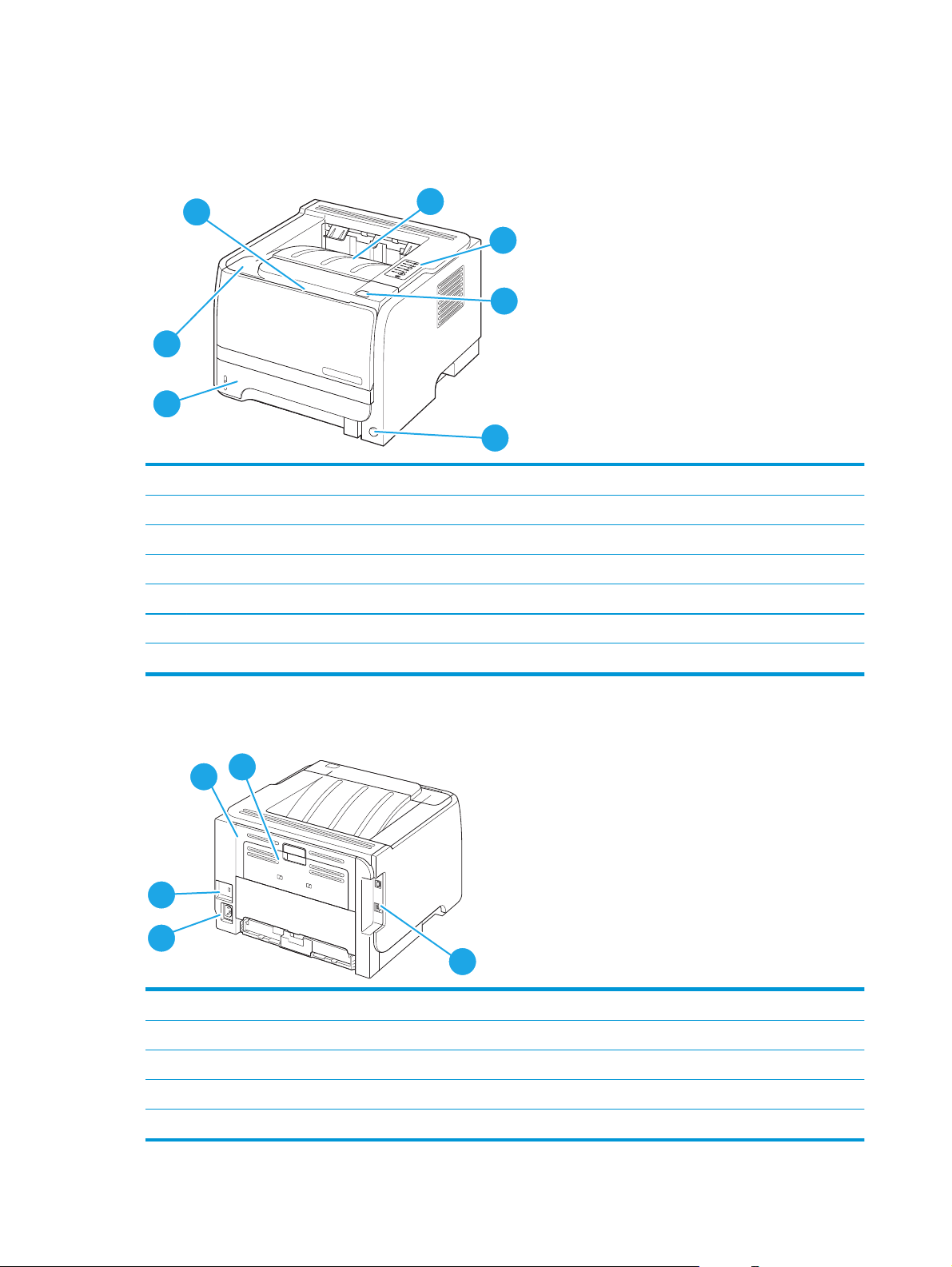
Przegląd urządzenia
Widok z przodu
1
2
7
6
1 Podajnik 1 (pociągnij, aby otworzyć)
2 Górny pojemnik wyjściowy
3 Panel sterowania
4 Przycisk zwalniania drzwiczek kasety drukującej
5Włącznik/wyłącznik zasilania
6Podajnik 2
7 Drzwiczki kasety drukującej
3
4
5
Widok z tyłu
5
4
1Drzwiczki dostępu do zaciętego papieru (pociągnij zielony uchwyt, aby otworzyć)
2Prosta ścieżka papieru (pociągnij, aby otworzyć)
3 Porty interfejsu
4Połączenie zasilania
5 Gniazdo blokady zabezpieczeń typu kablowego
1
2
3
4Rozdział 1 Podstawowe informacje o produkcie PLWW
Page 17
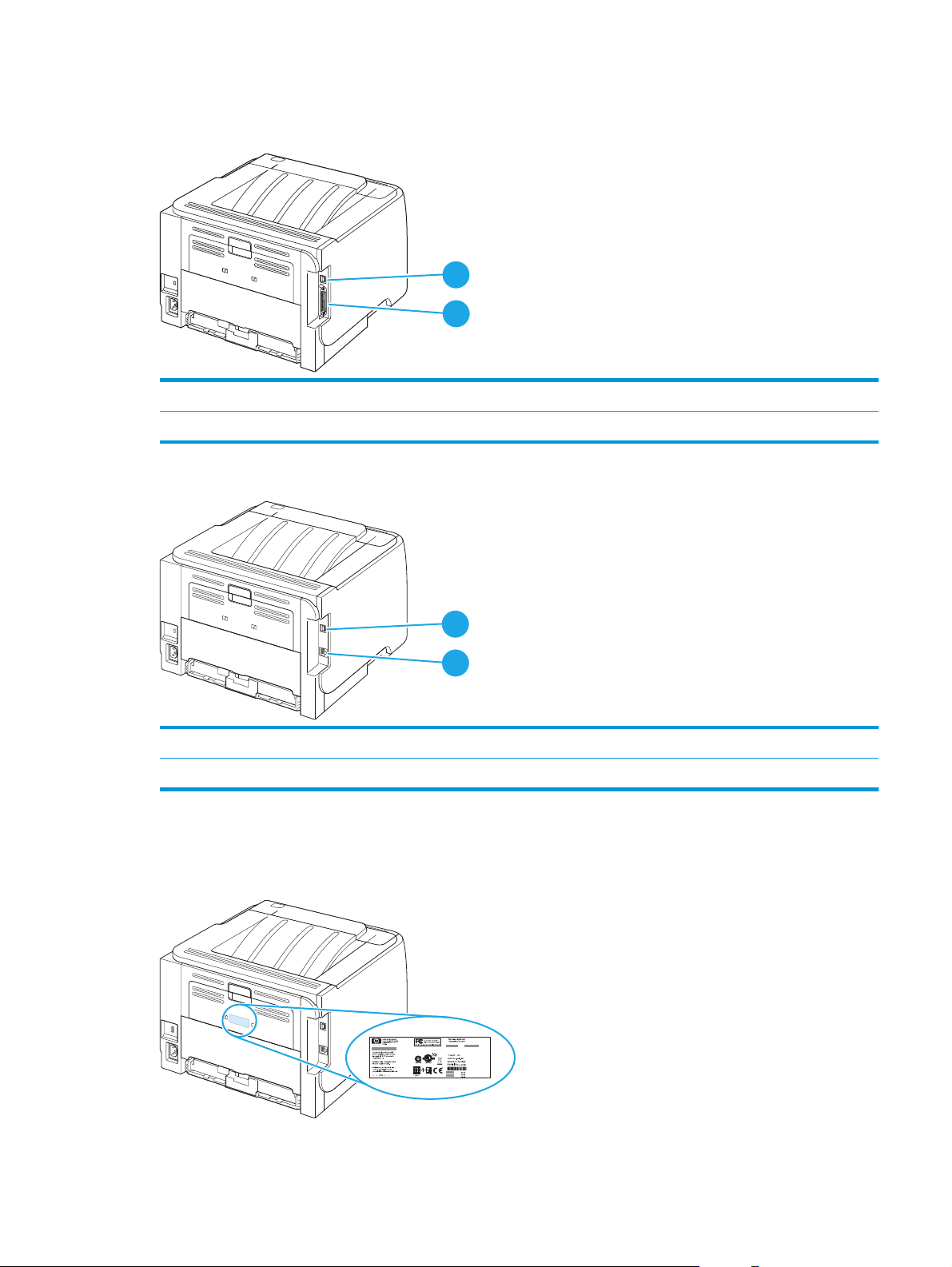
Porty interfejsu
Rysunek 1-1 Drukarka Drukarka HP LaserJet P2035
1 Port USB 2.0 Hi-Speed
2 Port równoległy
Rysunek 1-2 Drukarka Drukarka HP LaserJet P2035n
1
2
1
2
1 Port USB 2.0 Hi-Speed
2 Port sieciowy RJ.45
Lokalizacja nalepki z numerem modelu i numerem seryjnym
Nalepka zawierająca numer modelu i numer seryjny znajduje się z tyłu urządzenia.
PLWW Przegląd urządzenia 5
Page 18
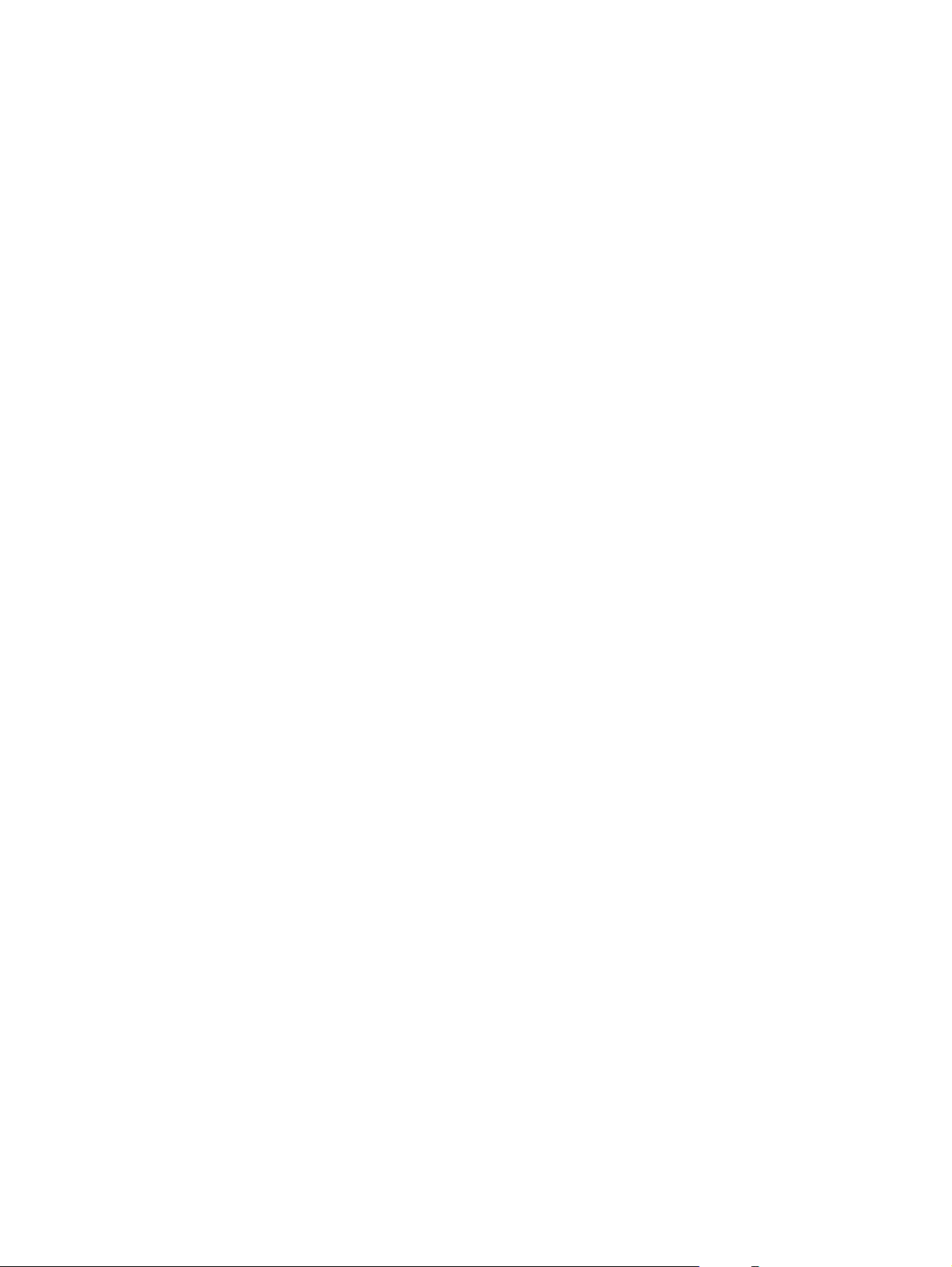
6Rozdział 1 Podstawowe informacje o produkcie PLWW
Page 19
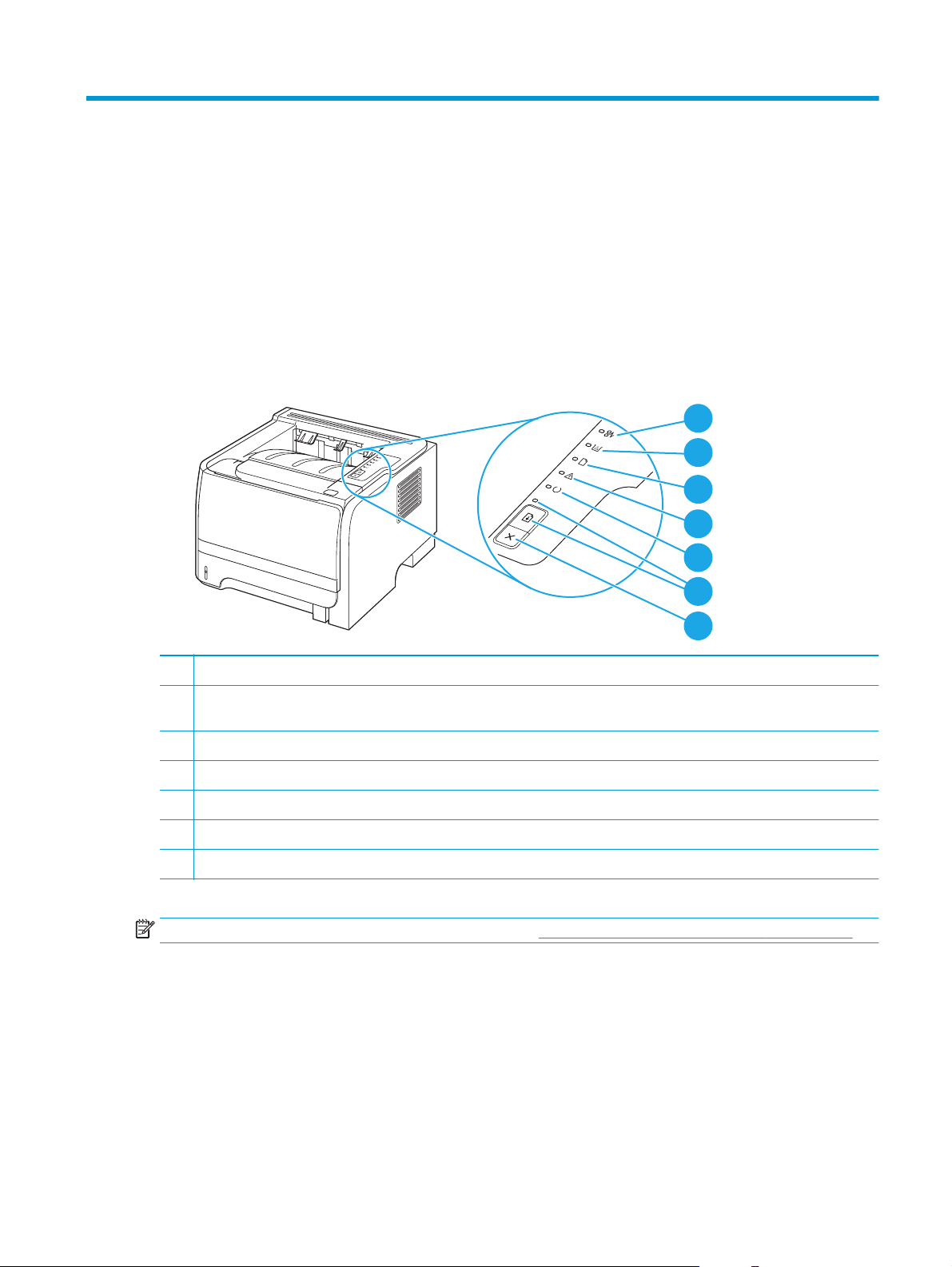
2 Panel sterowania
Na panelu sterowania drukarki znajduje się sześć kontrolek i dwa przyciski. Układy kontrolek wskazują stan
drukarki.
1
2
3
4
5
6
7
1 Kontrolka Zacięcie: Wskazuje zacięcie się materiałów w drukarce
2 Kontrolka Toner: Gdy poziom toneru w kasecie drukującej staje się niski, kontrolka Toner włącza się. Gdy kaseta drukująca
znajduje się poza drukarką, kontrolka Toner miga.
3 Kontrolka Brak papieru: Wskazuje, że w drukarce zabrakło papieru
4 Kontrolka Uwaga: Wskazuje, że drzwiczki kasety drukującej są otwarte lub wystąpiły inne błędy
5 Kontrolka Gotowe: Wskazuje, że drukarka jest gotowa do drukowania
6 Przycisk i kontrolka Start
7 Przycisk Anuluj: Aby anulować zlecenie drukowania, które jest aktualnie drukowane, naciśnij przycisk Anuluj.
UWAGA: Opis sygnałów świetlnych znajduje się w sekcji Układy kontrolek określające stan na stronie 77.
PLWW 7
Page 20
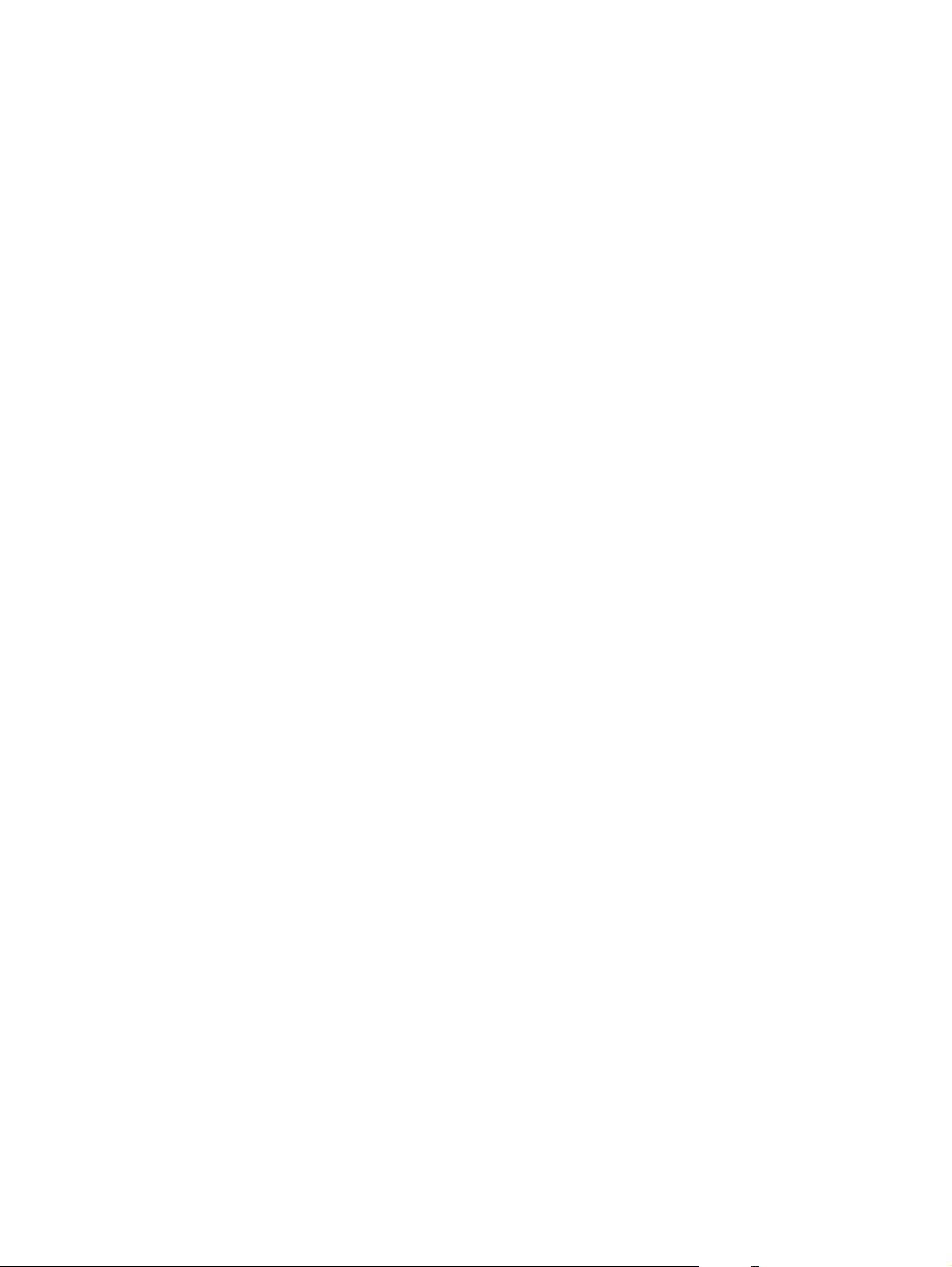
8Rozdział 2 Panel sterowania PLWW
Page 21
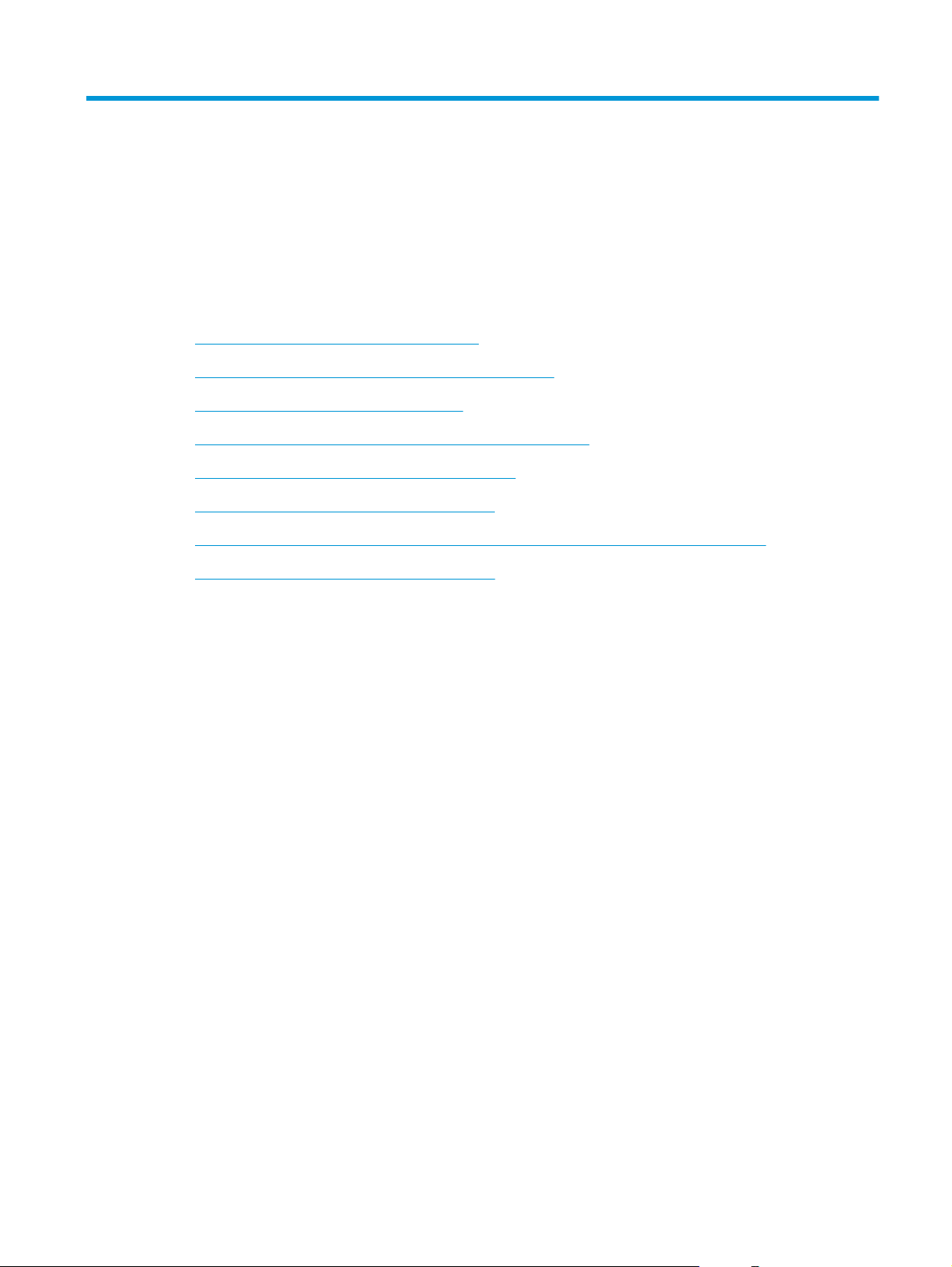
3 Oprogramowanie dla systemu Windows
●
Obsługiwane systemy operacyjne Windows
●
Obsługiwane sterowniki drukarki do systemu Windows
●
Pierwszeństwo dla ustawień drukowania
●
Zmiana ustawień sterownika drukarki dla systemu Windows
●
Usuwanie oprogramowania w systemie Windows
●
Obsługiwane narzędzia dla systemu Windows
●
Obsługiwane programy narzędziowe umożliwiające pracę w sieci dla systemu Windows
●
Oprogramowanie dla systemów operacyjnych
PLWW 9
Page 22
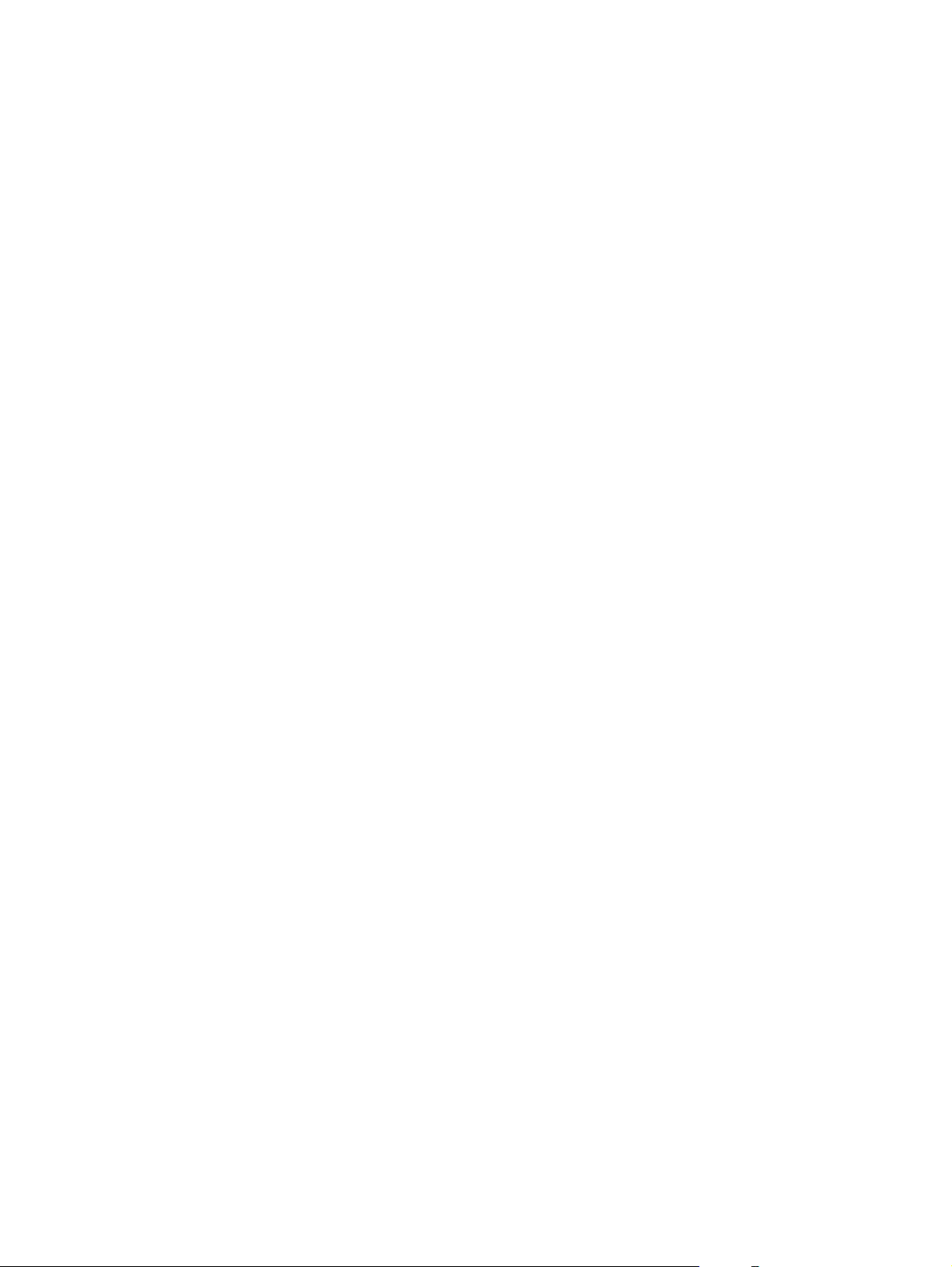
Obsługiwane systemy operacyjne Windows
Urządzenie obsługuje następujące systemy operacyjne Windows:
●
Windows XP (32-bitowy i 64-bitowy)
●
Windows Server 2003 (32-bitowy i 64-bitowy)
●
Windows 2000
●
Windows Vista (32-bitowy i 64-bitowy)
10 Rozdział 3 Oprogramowanie dla systemu Windows PLWW
Page 23
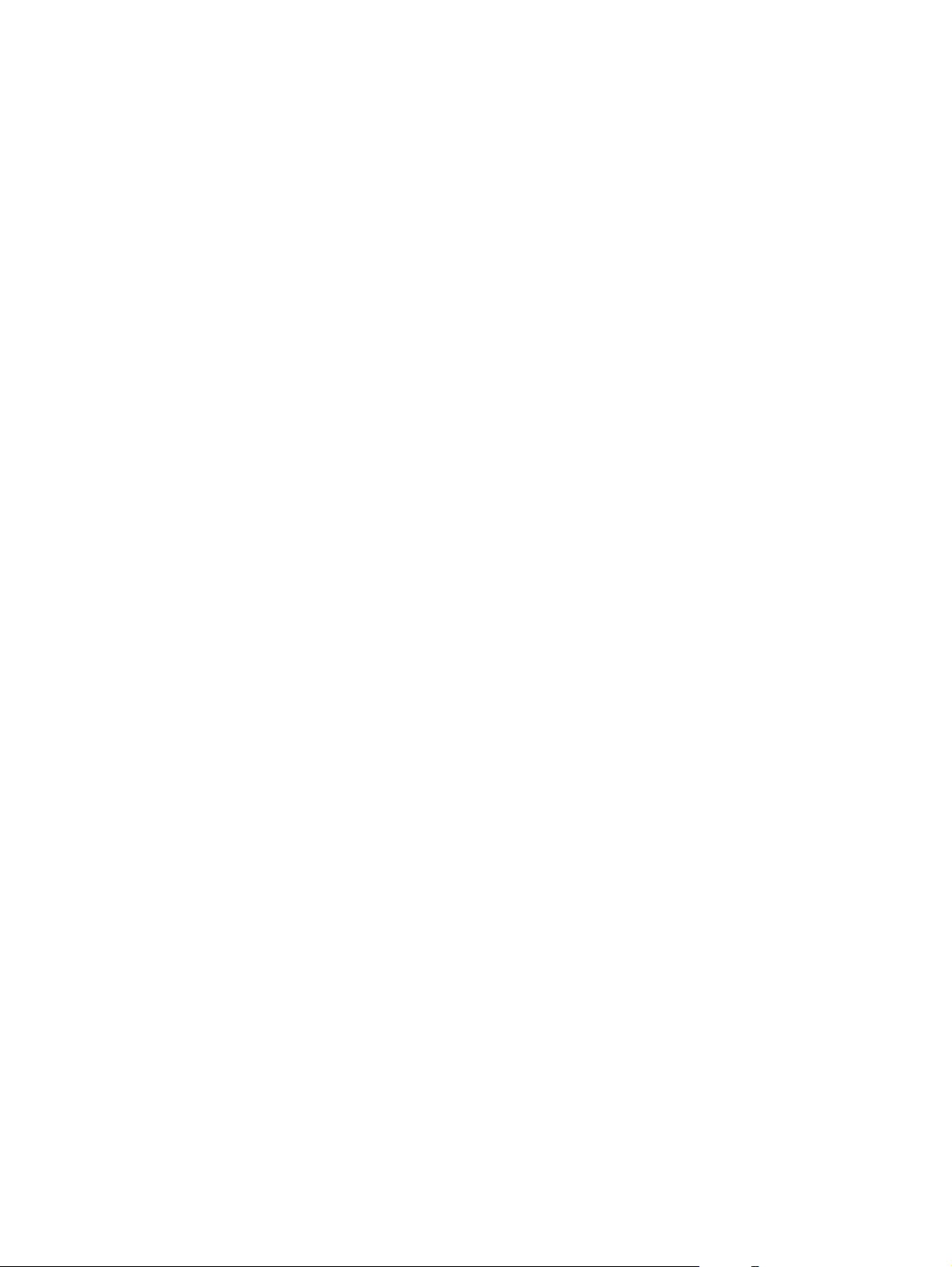
Obsługiwane sterowniki drukarki do systemu Windows
Urządzenie korzysta ze sterownika opartego na hoście.
Sterownik drukarki obejmuje Pomoc online zawierającą instrukcje dotyczące typowych zadań drukowania
oraz opis przycisków, pól wyboru i list rozwijanych tego sterownika.
PLWW Obsługiwane sterowniki drukarki do systemu Windows 11
Page 24
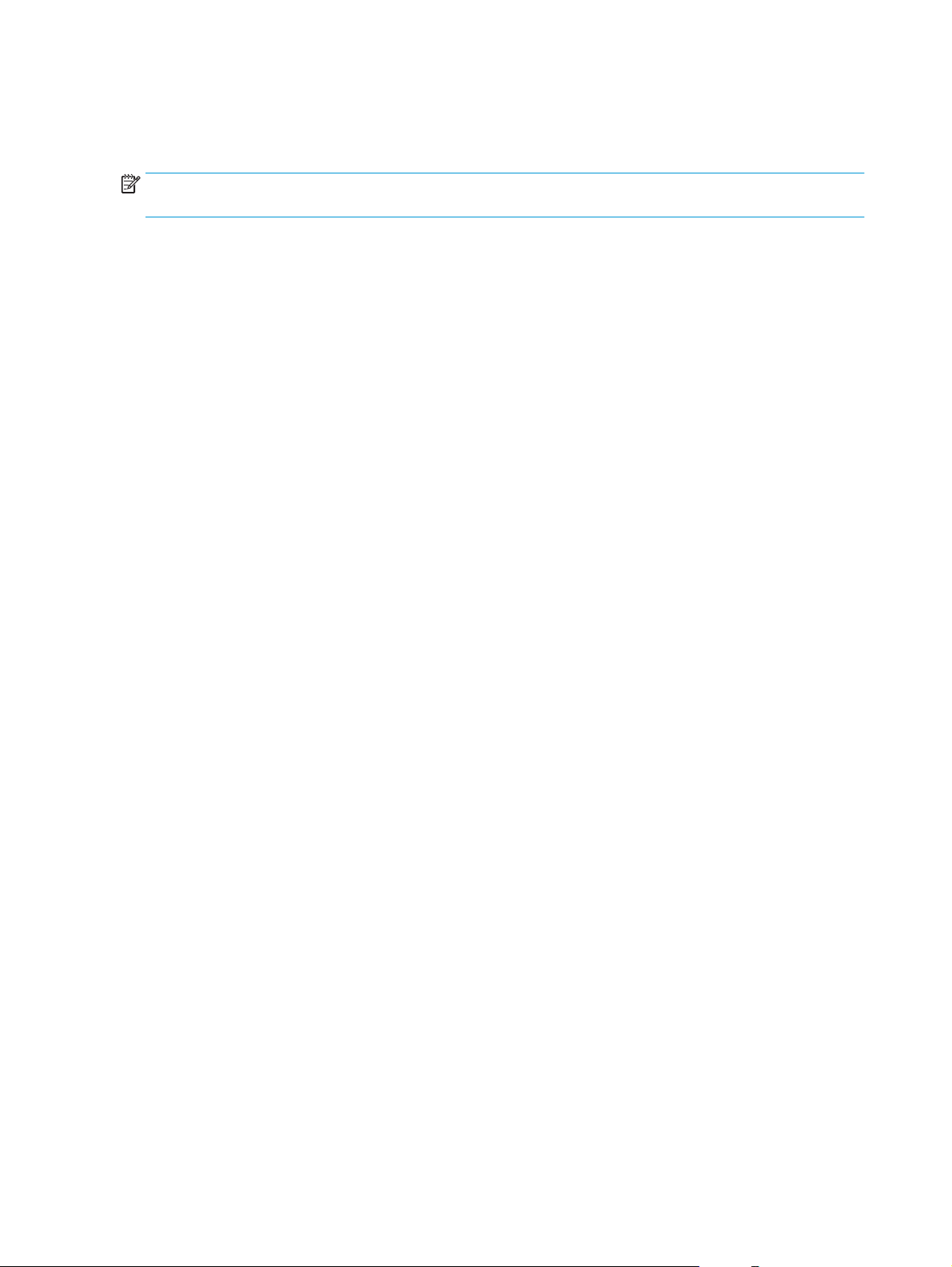
Pierwszeństwo dla ustawień drukowania
Na kolejność zmian dokonanych w ustawieniach drukowania ma wpływ miejsce ich dokonania:
UWAGA: Nazwy poleceń i okien dialogowych mogą różnić się w zależności od wykorzystywanego
programu.
●
Okno dialogowe Ustawienia strony: Kliknij pozycję Ustawienia strony lub podobne polecenie w menu
Plik używanego programu, aby otworzyć okno dialogowe. Ustawienia zmieniane w tym miejscu
zastępują ustawienia wybrane w innych miejscach.
●
Okno dialogowe Drukuj: Kliknij pozycję Drukuj, Ustawienia strony lub podobne polecenie w menu Plik
używanego programu, aby otworzyć okno dialogowe. Ustawienia zmienione w oknie dialogowym
Drukuj mają niższy priorytet i nie zastępują ustawień wybranych o oknie dialogowym Ustawienia
strony.
●
Okno dialogowe Właściwości drukarki (sterownik drukarki): Kliknij przycisk Właściwości w oknie
dialogowym Drukuj, aby otworzyć sterownik drukarki. Ustawienia zmienione w oknie dialogowym
Właściwości drukarki nie zastępują ustawień wybranych w innym miejscu oprogramowania drukarki.
●
Domyślne ustawienia sterownika drukarki: Domyślne ustawienia sterownika drukarki określają
ustawienia używane we wszystkich zadaniach drukowania, chyba że
oknach dialogowych Ustawienia strony, Drukuj lub Właściwości drukarki.
ustawienia zostały zmie
nione w
12 Rozdział 3 Oprogramowanie dla systemu Windows PLWW
Page 25
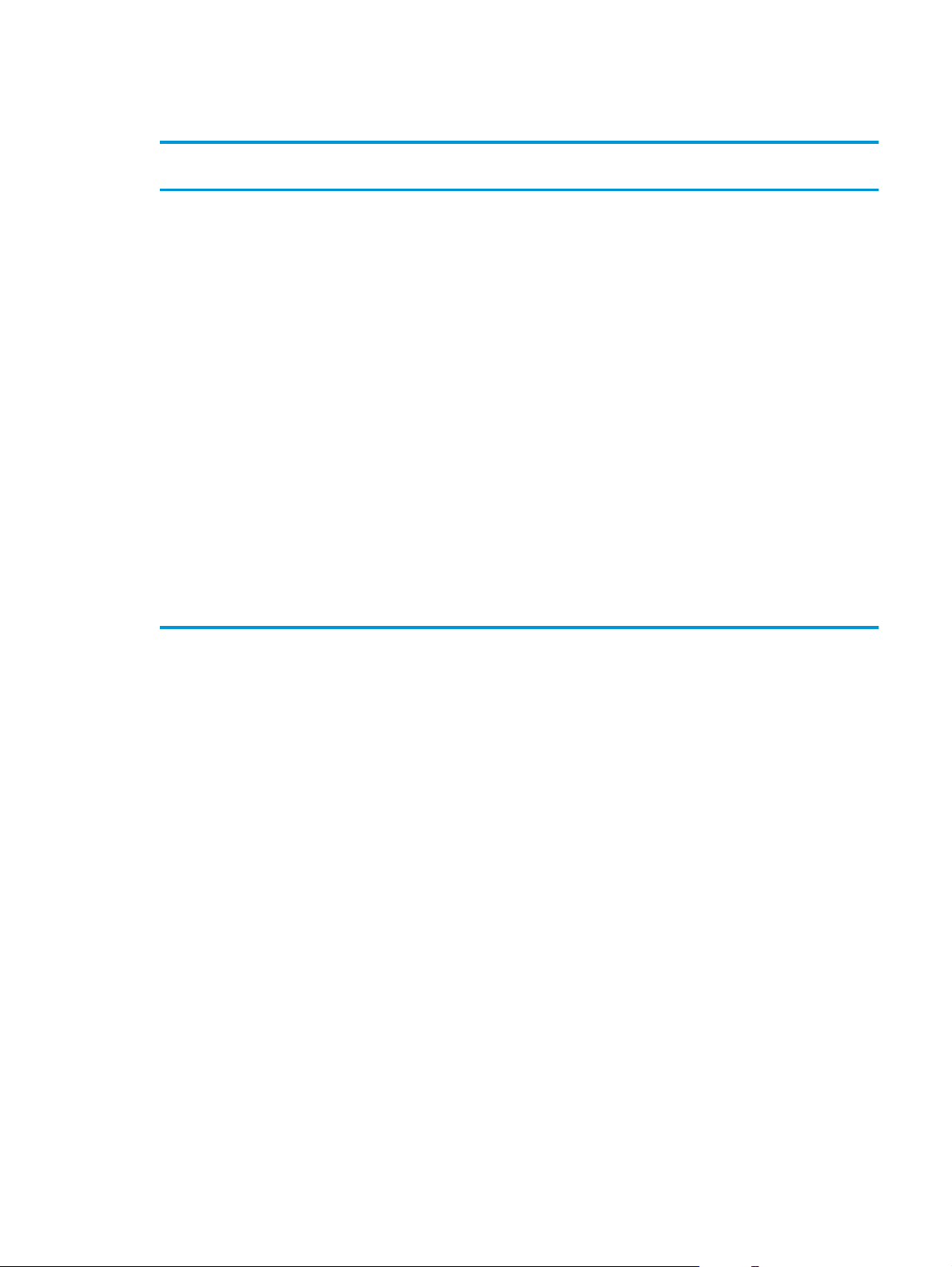
Zmiana ustawień sterownika drukarki dla systemu Windows
Zmiana ustawień wszystkich zleceń
drukowania do zamknięcia programu
1. W menu Plik kliknij polecenie Drukuj.
2. Wybierz sterownik, a następnie
kliknij Właściwości lub Preferencje.
Poszczególne czynności można wykonać
również w inny sposób, lecz przedstawiona
procedura jest najbardziej popularna.
Zmiana ustawień domyślnych wszystkich
zleceń drukowania
1. Windows XP i Windows Server 2003
(z domyślnym widokiem menu
Start): Kliknij przycisk Start, a
następnie polecenie Drukarki i
faksy.
lub
Windows 2000, Windows XP
i Windows Server 2003
(z klasycznym widokiem menu
Start): Kliknij przycisk Start, wskaż
polecenie Ustawienia, a następnie
kliknij polecenie Drukarki.
lub
Windows Vista: Kliknij przycisk Start,
kliknij polecenie Panel sterowania,
a następnie w kategorii Sprzęt i
dźwięk kliknij pozycję Dru
2. Kliknij prawym przyciskiem myszy
ikonę sterownika, a następnie
wybierz polecenie Preferencje
drukowania.
karka.
Zmiana ustawień konfiguracyjnych
urządzenia
1. Windows XP i Windows Server 2003
(z domyślnym widokiem menu
Start): Kliknij przycisk Start, a
następnie polecenie Drukarki i
faksy.
lub
Windows 2000, Windows XP
i Windows Server 2003
(z klasycznym widokiem menu
Start): Kliknij przycisk Start, wskaż
polecenie Ustawienia, a następnie
kliknij polecenie Drukarki.
lub
Windows Vista: Kliknij przycisk Start,
kliknij polecenie Panel sterowania,
a następnie w kategorii Sprzęt i
dźwięk kliknij pozycję Drukark a.
2. Kliknij prawym przyciskiem myszy
ikonę sterownika, a następnie
wybierz polecenie Właściwości.
3. Kliknij kartę Ustawienia urządzenia.
PLWW Zmiana ustawień sterownika drukarki dla systemu Windows 13
Page 26
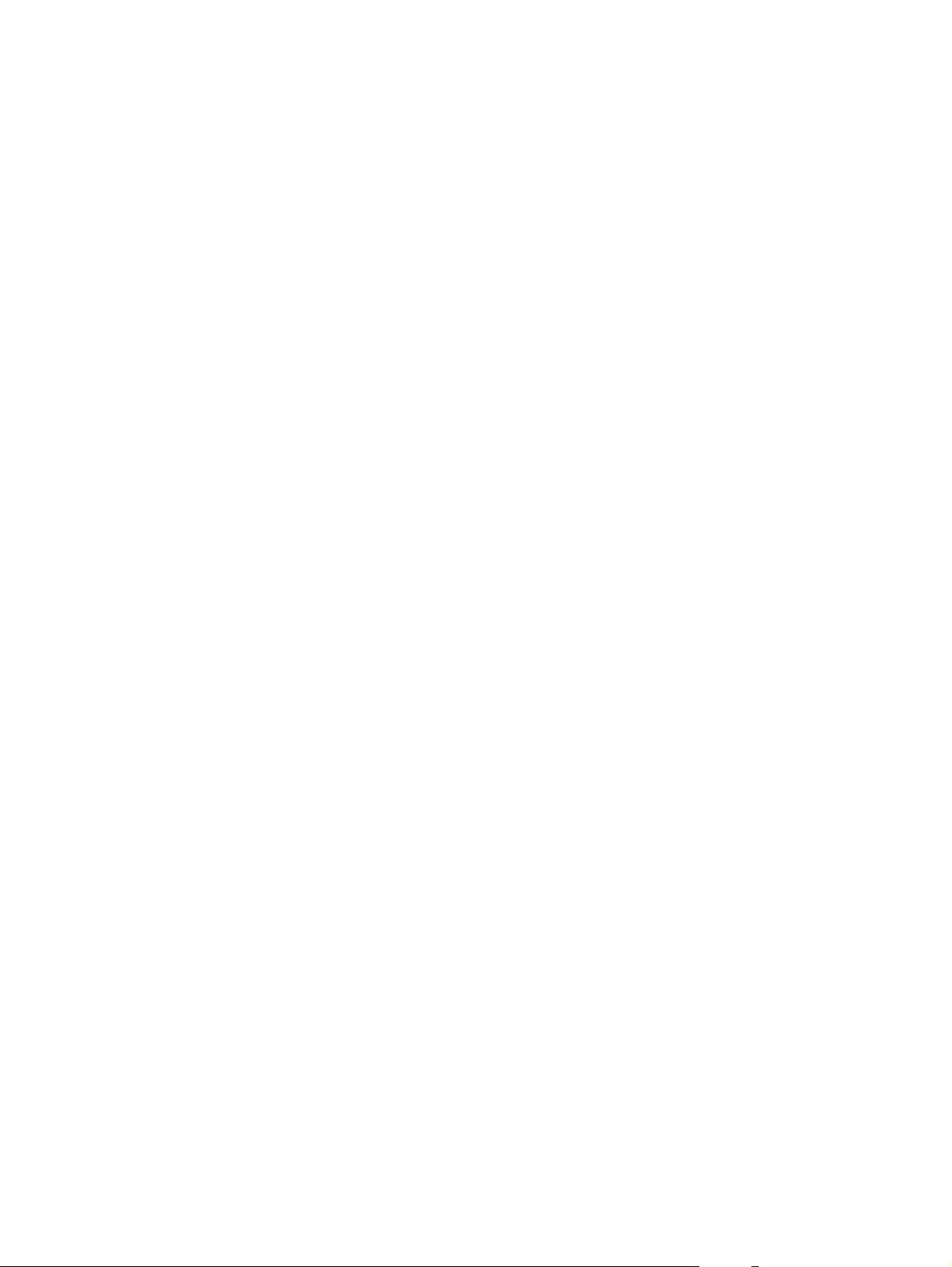
Usuwanie oprogramowania w systemie Windows
1. Kliknij przycisk Start, a następnie polecenie Wszystkie programy.
2. Kliknij pozycję HP, a następnie nazwę produktu.
3. Kliknij opcję dezinstalacji urządzenia i postępuj zgodnie z instrukcjami wyświetlanymi na ekranie w celu
usunięcia oprogramowania.
14 Rozdział 3 Oprogramowanie dla systemu Windows PLWW
Page 27
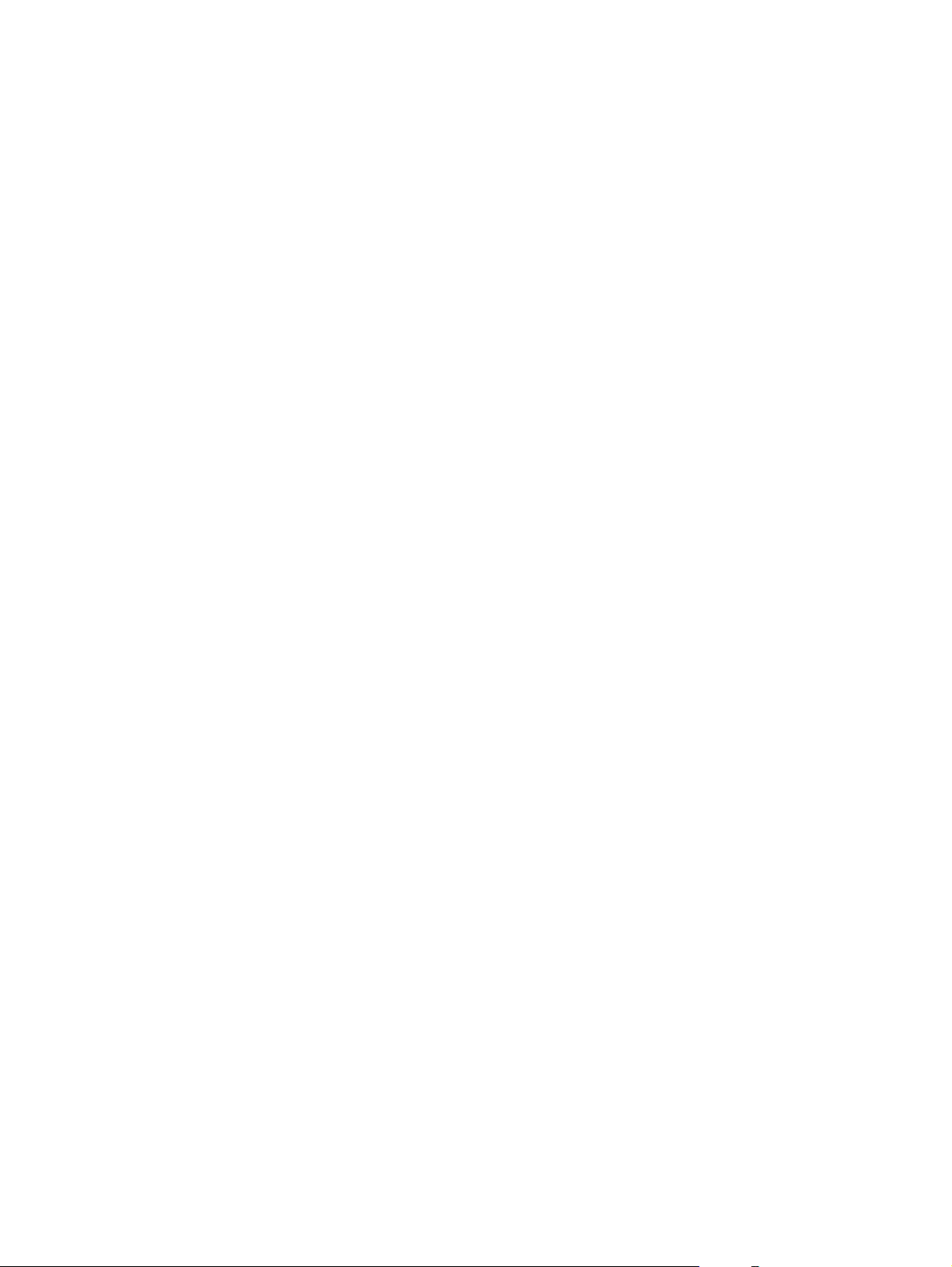
Obsługiwane narzędzia dla systemu Windows
Program informujący o stanie
Program informujący o stanie prezentuje informacje dotyczące bieżącego stanu urządzenia.
Program wyświetla również w oknach podręcznych komunikaty alarmujące o wystąpieniu określonych
zdarzeń, takich jak brak papieru w podajniku lub problem z urządzeniem. Alarmy zawierają informacje na
temat rozwiązania problemu.
PLWW Obsługiwane narzędzia dla systemu Windows 15
Page 28
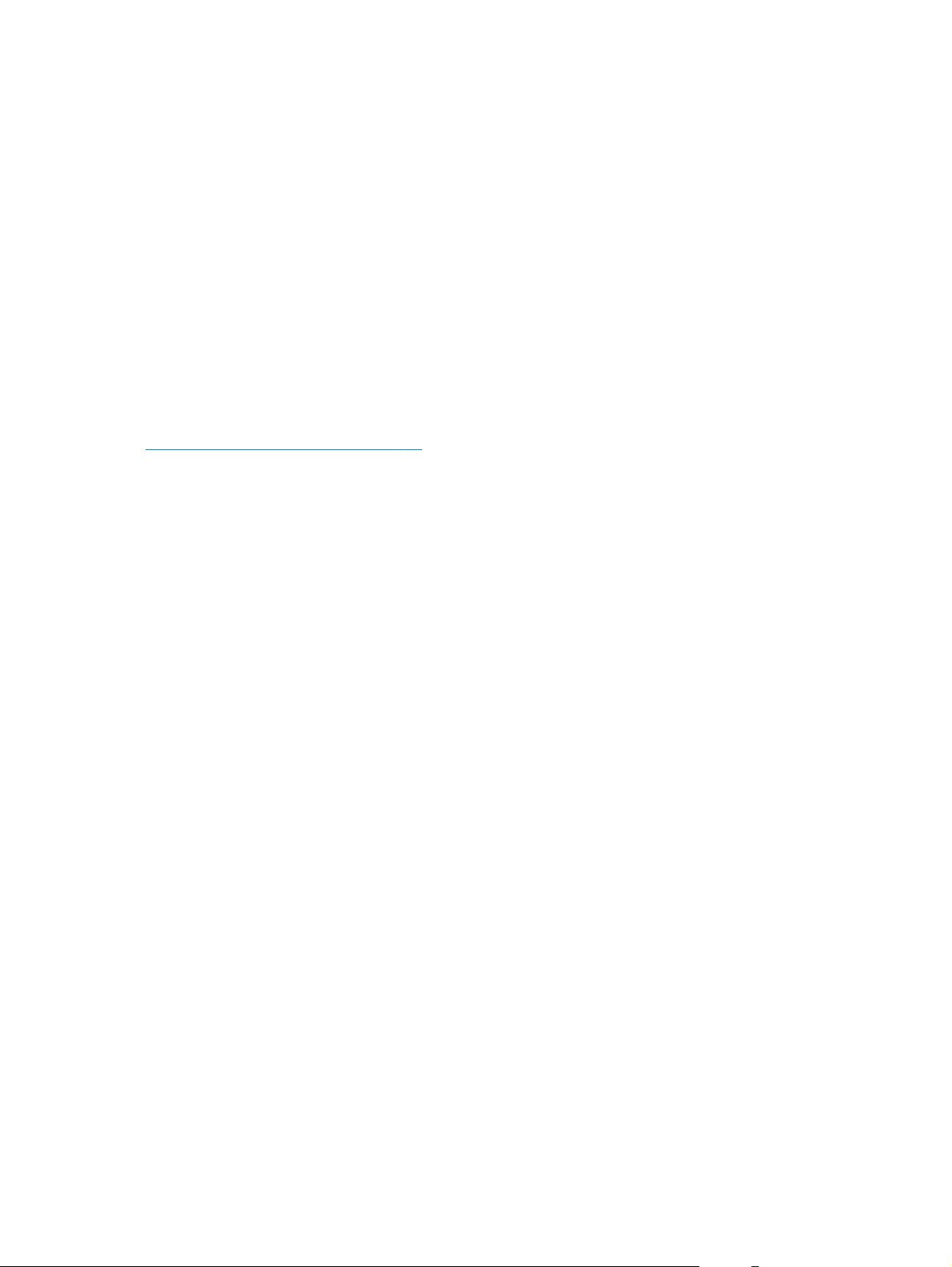
Obsługiwane programy narzędziowe umożliwiające pracę w sieci dla systemu Windows
Wbudowany serwer internetowy
Urządzenie jest wyposażone we wbudowany serwer internetowy, który umożliwia dostęp do informacji na
temat aktywności urządzenia i sieci. Te informacje są widoczne w przeglądarce internetowej, takiej jak
Microsoft Internet Explorer, Netscape Navigator, Apple Safari lub Firefox.
Wbudowany serwer internetowy pozostaje w urządzeniu i nie jest ładowany na żaden serwer sieciowy.
Wbudowany serwer internetowy zapewnia każdemu posiadaczowi podłączonego do sieci komputera i
standardowej przeglądarki internetowej dostęp do interfejsu urządzenia. Nie jest wymagana instalacja ani
konfiguracja żadnego specjalnego oprogramowania, konieczne jest tylko posiadanie na komputerze jednej z
obsługiwanych przeglądarek internetowych. Aby uzyskać dostęp do wbudowanego serwera internetowego
wpisz adres IP urządzenia w pasku adresu swojej przeglądarki internetowej. Aby znaleźć ten adres IP,
wydrukuj stronę konfiguracji. Więcej informacji na temat drukowania strony konfiguracji znajdziesz w części
Drukowanie stron informacji na stronie 56.
16 Rozdział 3 Oprogramowanie dla systemu Windows PLWW
Page 29
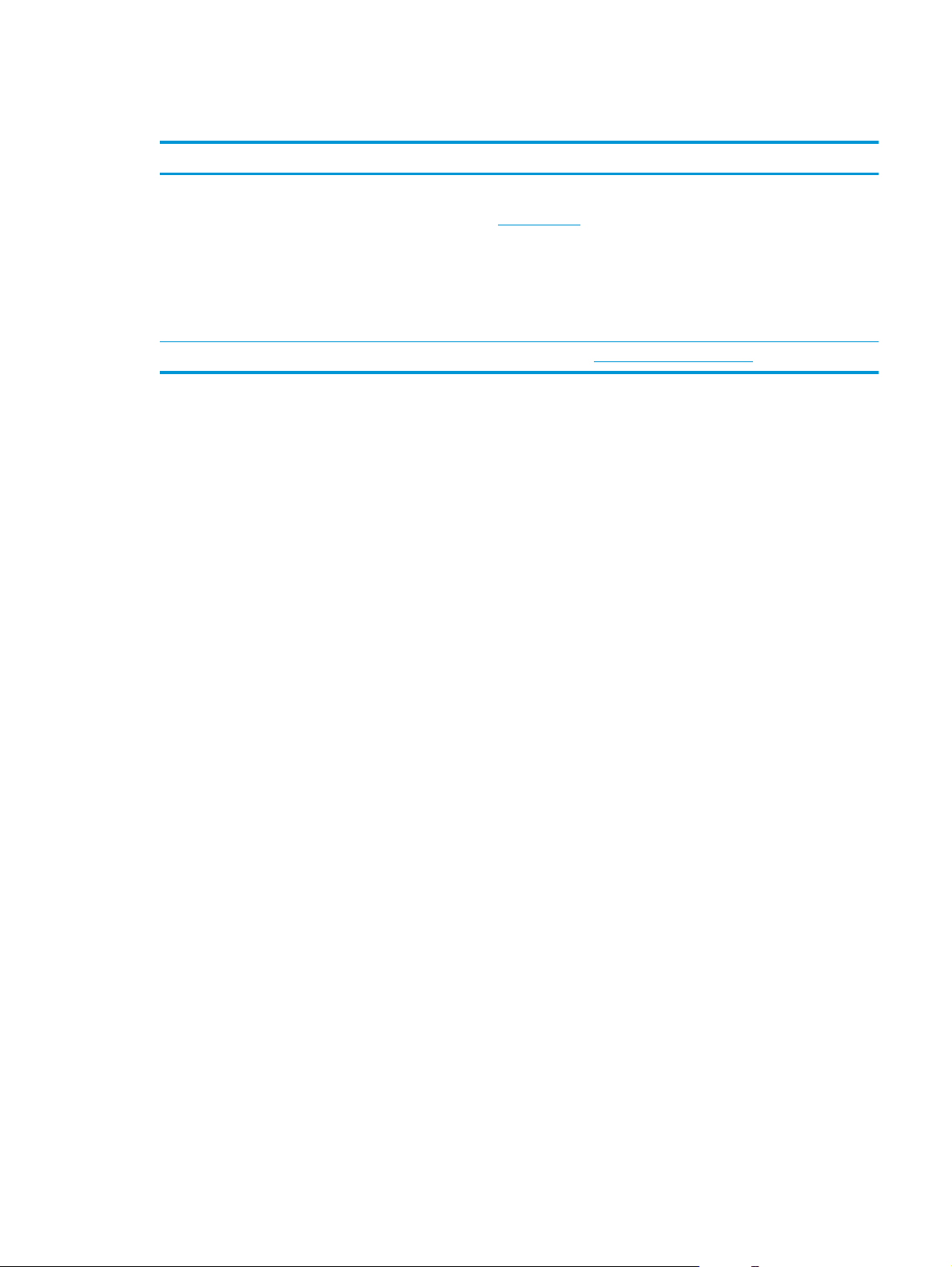
Oprogramowanie dla systemów operacyjnych
System operacyjny Oprogramowanie
UNIX Aby pobrać skrypty modelowe HP do systemu UNIX, należy wykonać poniższe czynności.
1. Przejdź do strony
oprogramowania.
2. W polu nazwy produktu wpisz nazwę urządzenia.
3. Na liście systemów operacyjnych kliknij łącze UNIX.
4. Pobierz odpowiednie pliki.
Linux Aby uzyskać informacje, odwiedź witrynę
www.hp.com.pl i kliknij łącze Pobieranie sterowników i
www.hp.com/go/linuxprinting.
PLWW Oprogramowanie dla systemów operacyjnych 17
Page 30
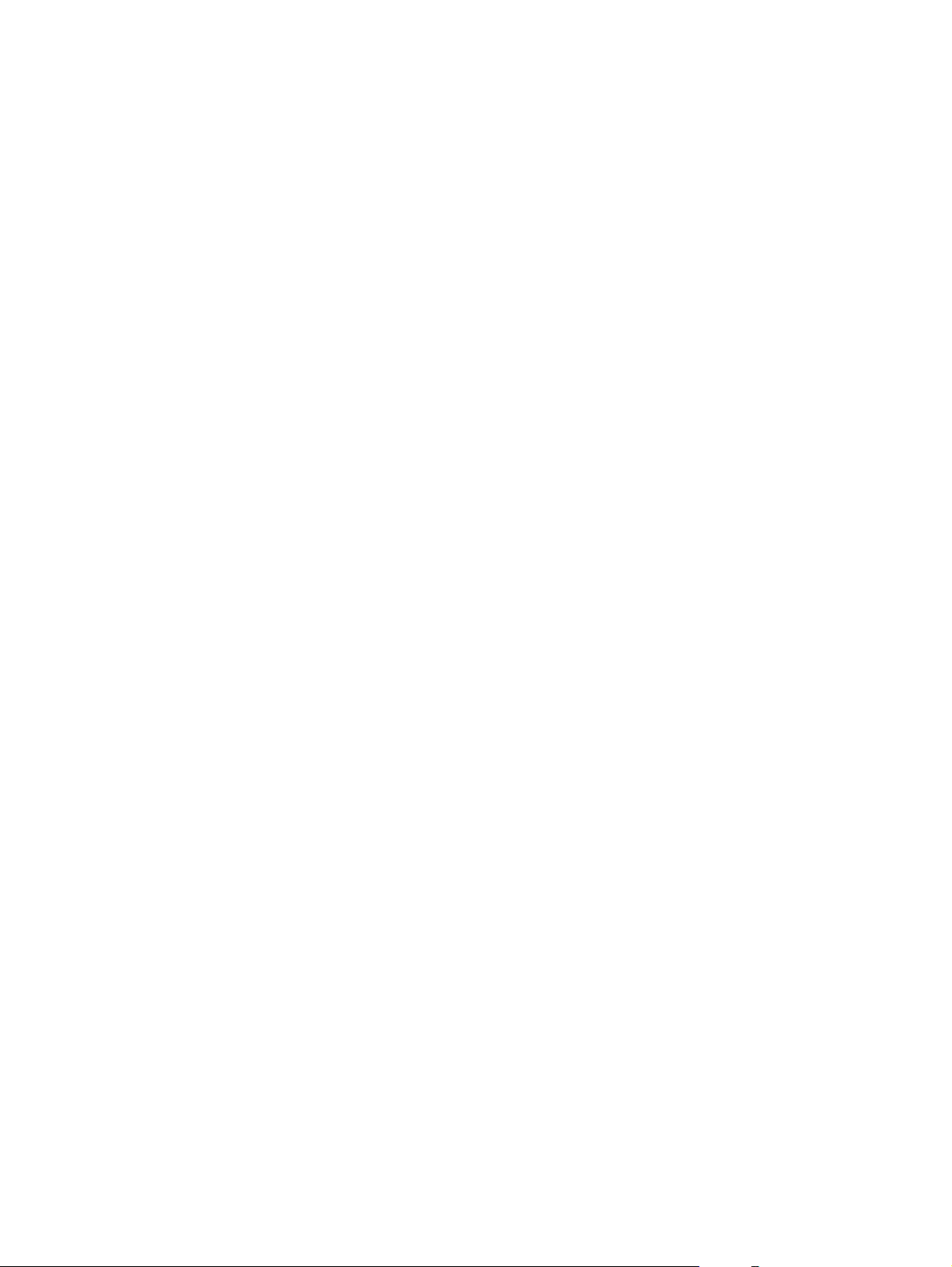
18 Rozdział 3 Oprogramowanie dla systemu Windows PLWW
Page 31

4 Korzystanie z urządzenia z komputerem
Macintosh
●
Oprogramowanie dla komputerów Macintosh
●
Korzystanie z funkcji sterownika drukarki na komputerze Macintosh
PLWW 19
Page 32
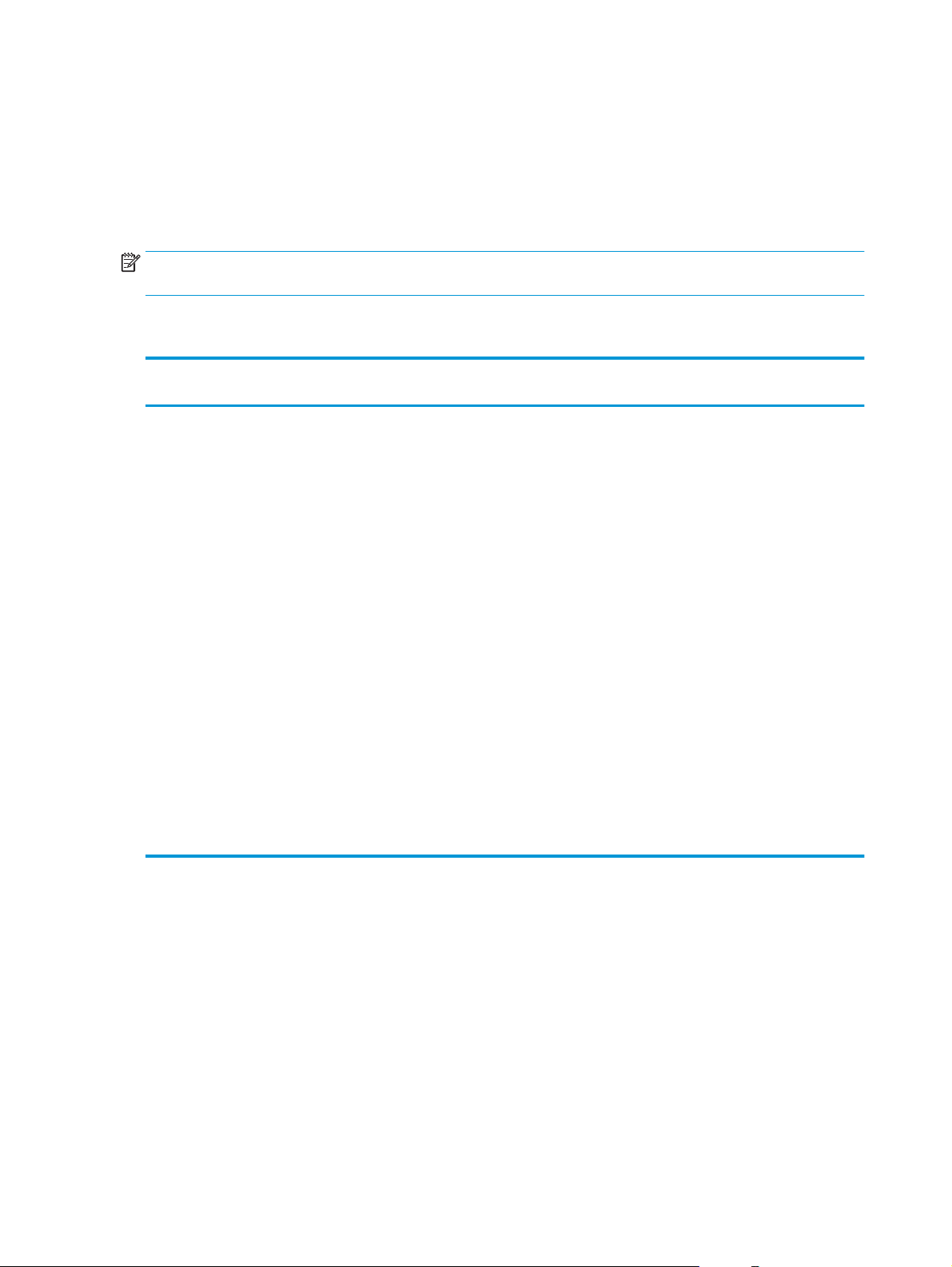
Oprogramowanie dla komputerów Macintosh
Obsługiwane systemy operacyjne dla komputerów Macintosh
Produkt obsługuje następujące systemy operacyjne komputera Macintosh:
●
Mac OS X w wersji 10.3, 10.4, 10.5 lub nowszej
UWAGA: W przypadku systemu Mac OS w wersji 10.4 lub nowszej obsługiwane są komputery Mac z
procesorem PPC i Intel® Core™.
Zmiana ustawień sterowników drukarki dla komputerów Macintosh
Zmiana ustawień wszystkich zleceń
drukowania do zamknięcia programu
1. W menu File (Plik) wybierz polecenie
Print (Drukuj).
2. Zmiana ustawień przypisanych do
różnych menu
Zmiana ustawień domyślnych wszystkich
zleceń drukowania
1. W menu File (Plik) wybierz polecenie
Print (Drukuj).
2. Zmiana ustawień przypisanych do
różnych menu
3. Puknij opcję Save as (Zapisz jako)
w menu Presets (Wstępne
ustawienia), a następnie wpisz nazwę
dla wstępnego ustawienia.
Ustawienia te zostaną zachowane w menu
Presets (Wstępne ustawienia). Aby
korzystać z nowych ustawień, wybieraj
opcję ustawień zaprogramowanych
za każdym razem po otwarciu programu
lub przed drukowaniem.
Zmiana ustawień konfiguracyjnych
urządzenia
Mac OS X V10.3 lub Mac OS X V10.4
1. W menu Apple puknij polecenie
System Preferences (Właściwości
systemu), a następnie opcję Print &
x (Drukowanie i faksowanie).
Fa
2. Puknij Printer Setup (Konfiguracja
drukarki).
3. Puknij menu Installable Options
(Opcje instalacyjne).
Mac OS X V10.5
1. W menu Apple puknij polecenie
System Preferences (Właściwości
systemu), a następnie opcję Print &
Fax (Drukowanie i faksowanie).
2. Puknij Options & Supplies (Opcje i
materiały eksploatacyjne).
3. Puknij menu Driver (Sterownik).
4. Wybierz sterownik z listy, następnie
skonfiguruj zainstalowane
urządzenia opcjonalne.
Oprogramowanie dla komputerów Macintosh
Program HP Printer Utility (Narzędzie drukowania HP)
Program HP Printer Utility służy do konfiguracji funkcji urządzenia niedostępnych w sterowniku drukarki.
Programu HP Printer Utility można używać, jeśli urządzenie jest podłączone przy użyciu kabla USB lub jest
podłączone do sieci TCP/IP.
20 Rozdział 4 Korzystanie z urządzenia z komputerem Macintosh PLWW
Page 33

Otwieranie programu HP Printer Utility (Narzędzie drukarki HP)
Mac OS X V10.3 lub Mac OS X V10.4 1. Otwórz program Finder, puknij opcję Applications (Programy), puknij opcję
Utilities (Narzędzia), a następnie podwójnie puknij opcję Printer Setup Utility
(Narzędzie konfiguracji drukarki).
2. Wybierz produkt, który chcesz skonfigurować, następnie puknij opcję Utility
(Narzędzie).
Mac OS X V10.5
▲
W menu Printer (Drukarka) puknij polecenie Printer Utility (Narzędzie drukarki).
lub
W obszarze Print Queue (Kolejka wydruku) puknij znaczek Utility (Narzędzie).
Obsługiwane narzędzia dla komputera Macintosh
Wbudowany serwer internetowy
Urządzenie jest wyposażone we wbudowany serwer internetowy, który umożliwia dostęp do informacji na
temat aktywności urządzenia i sieci. Te informacje są widoczne w przeglądarce internetowej, takiej jak
Microsoft Internet Explorer, Netscape Navigator, Apple Safari lub Firefox.
Wbudowany serwer internetowy pozostaje w urządzeniu i nie jest ładowany na żaden serwer sieciowy.
Wbudowany serwer internetowy zapewnia każdemu posiadaczowi podłączonego do sieci komputera i
standardowej przeglądarki internetowej dostęp do interfejsu urządzenia. Nie jest wymagana instalacja ani
konfiguracja żadnego specjalnego oprogramowania, konieczne jest tylko posiadanie na komputerze jednej z
obsługiwanych przeglądarek internetowych. Aby uzyskać dostęp do wbudowanego serwera internetowego
wpisz adres IP urządzenia w pasku adresu swojej przeglądarki internetowej. Aby znaleźć ten adres IP,
wydrukuj stronę konfiguracji. Więcej informacji na temat drukowania strony konfiguracji znajdziesz w części
Drukowanie stron informacji na stronie 56.
PLWW Oprogramowanie dla komputerów Macintosh 21
Page 34

Korzystanie z funkcji sterownika drukarki na komputerze Macintosh
Drukuj
Tworzenie i używanie wstępnych ustawień drukowania na komputerze Macintosh
Korzystając ze wstępnych ustawień drukowania, można zapisać bieżące ustawienia sterownika drukarki
do ponownego wykorzystania.
Tworzenie wstępnych ustawień drukowania
1. W menu File (Plik) puknij polecenie Print (Drukuj).
2. Wybierz sterownik.
3. Wybierz ustawienia drukowania.
4. W oknie Presets (Ustawienia wstępne) puknij pozycję Save As... (Zapisz jako...) i wpisz nazwę
ustawienia.
5. Puknij przycisk OK.
Używanie wstępnych ustawień drukowania
1. W menu File (Plik) puknij polecenie Print (Drukuj).
2. Wybierz sterownik.
3. W oknie Presets (Ustawienia wstępne) wybierz ustawienie, którego chcesz użyć.
UWAGA: Aby użyć domyślnych ustawień sterownika drukarki, wybierz opcję Standard (Standardowe).
Zmiana rozmiaru dokumentu i drukowanie na niestandardowym formacie papieru
Można zmieniać rozmiar dokumentu tak, aby dopasować go do innego formatu papieru.
1. W menu File (Plik) puknij polecenie Print (Drukuj).
2. Otwórz menu Paper Handling (Obsługa papieru).
3. W obszarze Destination Paper Size (Docelowy format papieru) wybierz opcję Scale to fit paper size
(Skaluj do formatu papieru), następnie wybierz format z listy rozwijanej.
4. Jeśli chcesz używać tylko papieru mniejszego od dokumentu, wybierz opcję Scale down only (Tylko
zmniejszaj).
Drukowanie okładki
Można również wydrukować osobną okładkę dla dokumentów zawierającą określony komunikat (np.
„Poufne”).
1. W menu File (Plik) puknij polecenie Print (Drukuj).
2. Wybierz sterownik.
22 Rozdział 4 Korzystanie z urządzenia z komputerem Macintosh PLWW
Page 35
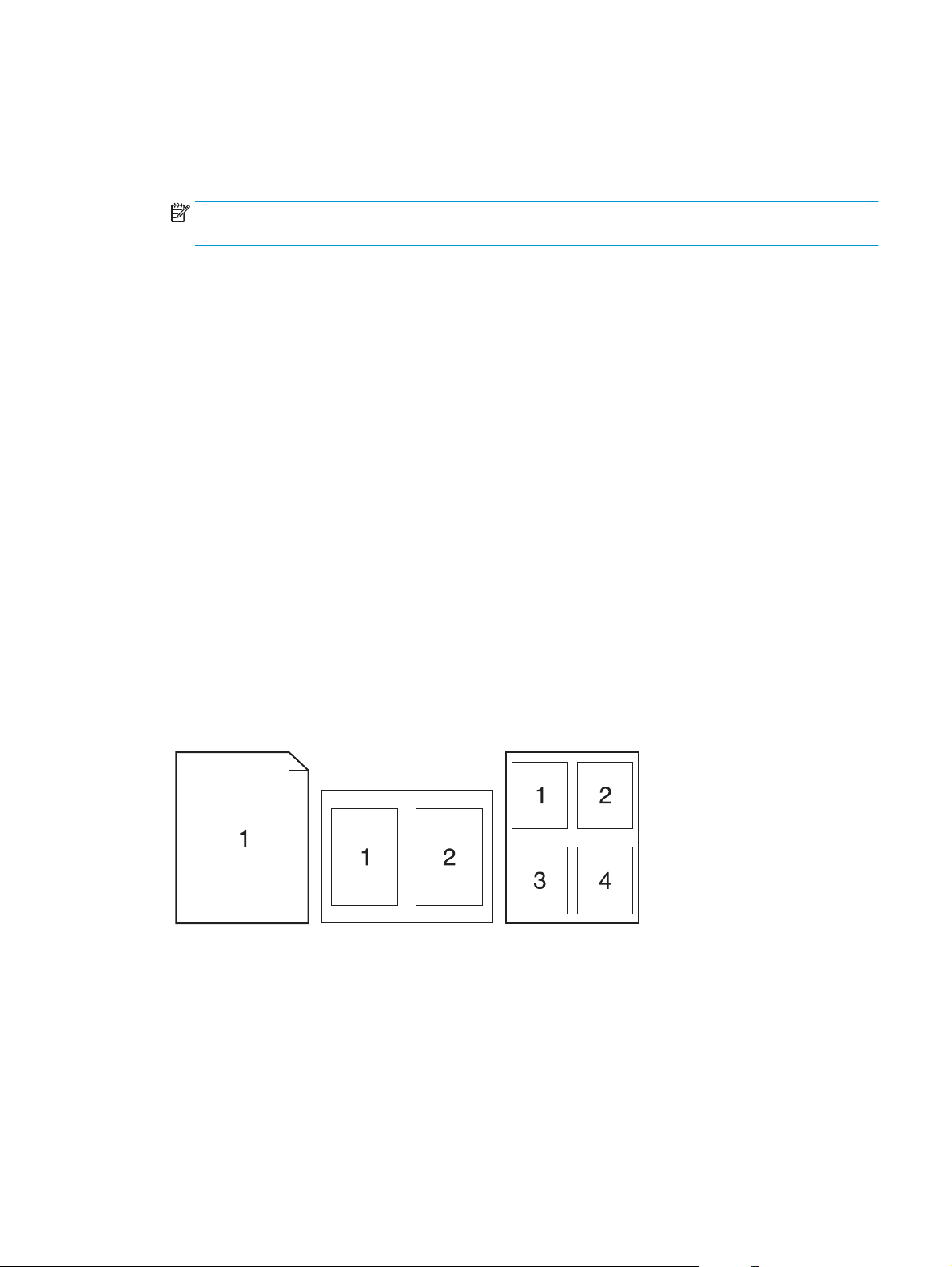
3. Otwórz menu Cover Page (Okładka) i wybierz, czy drukować okładkę przed dokumentem — pozycja
Before Document (Przed dokumentem) — czy po dokumencie — After Document (Po dokumencie).
4. W menu Cover Page Type (Rodzaj okładki) wybierz komunikat, który ma zostać wydrukowany na
okładce.
UWAGA: Aby wydrukować pustą okładkę, wybierz opocję Standard (Standardowa) jako Cover Page
Type (Rodzaj okładki).
Korzystanie ze znaków wodnych
Znak wodny (np. „Poufne”) jest napisem drukowanym w tle każdej strony dokumentu.
1. W menu File (Plik) puknij polecenie Print (Drukuj).
2. Otwórz menu Watermarks (Znaki wodne).
3. W pobliżu opcji Mode (Tryb) wybierz rodzaj znaku wodnego. Wybierz opcję Watermark (Znak wodny),
aby wydrukować półprzezroczystą informację. Wybierz opcję Overlay (Nakładka), aby wydrukować
nieprzezroczystą informację.
4. Obok opcji Pages (Strony) wybierz, czy drukować znak wodny na wszystkich stronach, czy tylko na
pierwszej.
5. Obok opcji Text (Tekst) wybierz jedną ze standardowych informacji lub wybierz opcję Custom
(Niestandardowy) i wpisz w polu nowy tekst.
6. Określ pozostałe ustawienia.
Druk kilku stron na jednym arkuszu papieru na komputerze Macintosh
Istnieje możliwość wydrukowania kilku stron na pojedynczym arkuszu papieru. Funkcja ta to tani sposób
drukowania wydruków roboczych.
1. W menu File (Plik) puknij polecenie Print (Drukuj).
2. Wybierz sterownik.
3. Otwórz menu Layout (Układ).
4. Obok opcji Pages per Sheet (Strony na arkusz) wybierz liczbę stron, które chcesz wydrukować na
każdym arkuszu (1, 2, 4, 6, 9 lub 16).
PLWW Korzystanie z funkcji sterownika drukarki na komputerze Macintosh 23
Page 36

5. Obok opcji Layout Direction (Orientacja dokumentu), wybierz kolejność i sposób rozmieszczenia stron
na arkuszu.
6. Obok opcji Borders (Obramowania) wybierz rodzaj obramowania drukowanego wokół każdego arkusza.
Drukowanie na obu stronach kartki (drukowanie dwustronne).
Ręczne drukowanie po obu stronach
1. Włóż do jednego z podajników tyle papieru, aby wystarczyło go na całe zlecenie druku. Jeżeli używasz
papieru specjalnego, na przykład papieru firmowego, załaduj go następująco:
●
W przypadku podajnika 1 załaduj papier firmowy zadrukowaną stroną do góry i górną krawędzią
skierowaną do urządzenia.
●
W przypadku pozostałych podajników załaduj papier firmowy zadrukowaną stroną do dołu i górną
krawędzią skierowaną ku przodowi podajnika.
2. W menu File (Plik) puknij polecenie Print (Drukuj).
3. W menu Wykończenie wybierz opcję Drukuj ręcznie na drugiej stronie.
4. Kliknij polecenie Drukuj. Wykonaj instrukcje przedstawione w oknie podręcznym wyświetlonym na
ekranie komputera przed włożeniem zadrukowanego stosu arkuszy do podajnika 1, aby wydrukować
drugą połowę zlecenia.
5. Pr
6. Załaduj stos arkuszy zadrukowaną stroną do góry i górną krawędzią skierowaną do urządzenia. Drugą
7. Jeśli zostanie wyświetlony monit, naciśnij odpowiedni przycisk panelu sterowania, aby kontynuować.
zejdź do urządzenia i wyjmij niezadrukowany papier z podajnika 1.
stronę trzeba wydrukować przy użyciu podajnika 1.
Korzystanie z menu Services (Usługi)
Jeżeli urządzenie zostało podłączone do sieci, w menu Services (Usługi) można uzyskać informacje
dotyczące urządzenia i stanu materiałów eksploatacyjnych.
1. W menu File (Plik) puknij polecenie Print (Drukuj).
2. Otwórz menu Services (Usługi).
3. Aby otworzyć strony wbudowanego serwera internetowego i wykonać zadania serwisowe, wykonaj
następujące czynności:
a. Wybierz polecenie Device Maintenance (Konserwacja urządzenia).
b. Wybierz zadanie z listy rozwijanej.
c. Puknij przycisk Launch (Uruchom).
4. Aby przeglądać różne witryny internetowe pomocy technicznej dla urządzenia, wykonaj następujące
czynności:
a. Wybierz polecenie Services on the Web (Usługi sieciowe).
b. Wybierz polecenie Internet Services (Usługi internetowe) i wybierz opcję z listy rozwijanej.
c. Kliknij przycisk Go! (Przejdź!).
24 Rozdział 4 Korzystanie z urządzen
ia z komputerem Macintosh PLWW
Page 37

5Złącza
●
Port USB i równoległy
●
Konfiguracja sieciowa
PLWW 25
Page 38

Port USB i równoległy
1. Włóż instalacyjny dysk CD z oprogramowaniem do napędu CD-ROM komputera.
2. Jeśli program instalacyjny nie zostanie uruchomiony, wyszukaj i uruchom plik SETUP.EXE z dysku CD.
3. Postępuj zgodnie z instrukcjami wyświetlanymi na ekranie.
UWAGA: Podczas instalacji wyświetlony zostaje monit o podłączenie przewodu równoległego lub USB.
Rysunek 5-1 Połączenie równoległe
Rysunek 5-2 Połączenie USB
26 Rozdział 5 Złącza PLWW
Page 39

Konfiguracja sieciowa
Konieczne może być skonfigurowanie pewnych parametrów sieciowych urządzenia. Te parametry można
skonfigurować za pomocą wbudowanego serwera internetowego.
Obsługiwane protokoły sieciowe
Urządzenie obsługuje protokół sieciowy TCP/IP. Jest to najpopularniejszy i najczęściej używany protokół
sieciowy. Korzysta z niego wiele usług sieciowych. Urządzenie obsługuje protokół IPv4 i IPv6. Poniższa tabela
przedstawia usługi/protokoły obsługiwane przez urządzenie.
Tabela 5-1 Drukowanie
Nazwa usługi Opis
port9100 (Tryb drukowania bezpośredniego) Usługa drukowania
Line printer daemon (LPD) Usługa drukowania
Tabela 5-2 Wykrywanie urządzenia sieciowego
Nazwa usługi Opis
Protokół SLP (Service Location Protocol) Protokół wykrywania urządzeń wykorzystywany do znajdowania i
mDNS (usługa znana również jako „Rendezvous” lub „Bonjours”) Protokół wykrywania urządzeń wykorzystywany do znajdowania i
konfigurowania urządzeń sieciowych. Używany głównie w
oprogramowaniu firmy Microsoft.
konfigurowania urządzeń sieciowych. Używany głównie w
oprogramowaniu firmy Apple dla komputerów Macintosh.
Tabela 5-3 Komunikaty i zarządzanie
Nazwa usługi Opis
Protokół HTTP Umożliwia przeglądarkom sieci Web komunikowanie się z
EWS (wbudowany serwer internetowy) Umożliwia użytkownikowi zarządzanie urządzeniem za
Protokół SNMP Umożliwia zarządzanie urządzeniami z poziomu aplikacji
wbudowanym serwerem internetowym.
pośrednictwem przeglądarki internetowej.
sieciowych. Obsługiwane są obiekty SNMP V1, V2 i standardowe
obiekty MIB-II (Management Information Base).
Tabela 5-4 Adresowanie IP
Nazwa usługi Opis
DHCP (protokół dynamicznej konfiguracji hostów) Służy do automatycznego przypisywania adresów IP. Serwer
DHCP nadaje drukarce adres IP. Uzyskanie przez urządzenie
adresu IP z serwera DHCP zwykle nie wymaga interwencji
użytkownika.
PLWW Konfiguracja sieciowa 27
Page 40
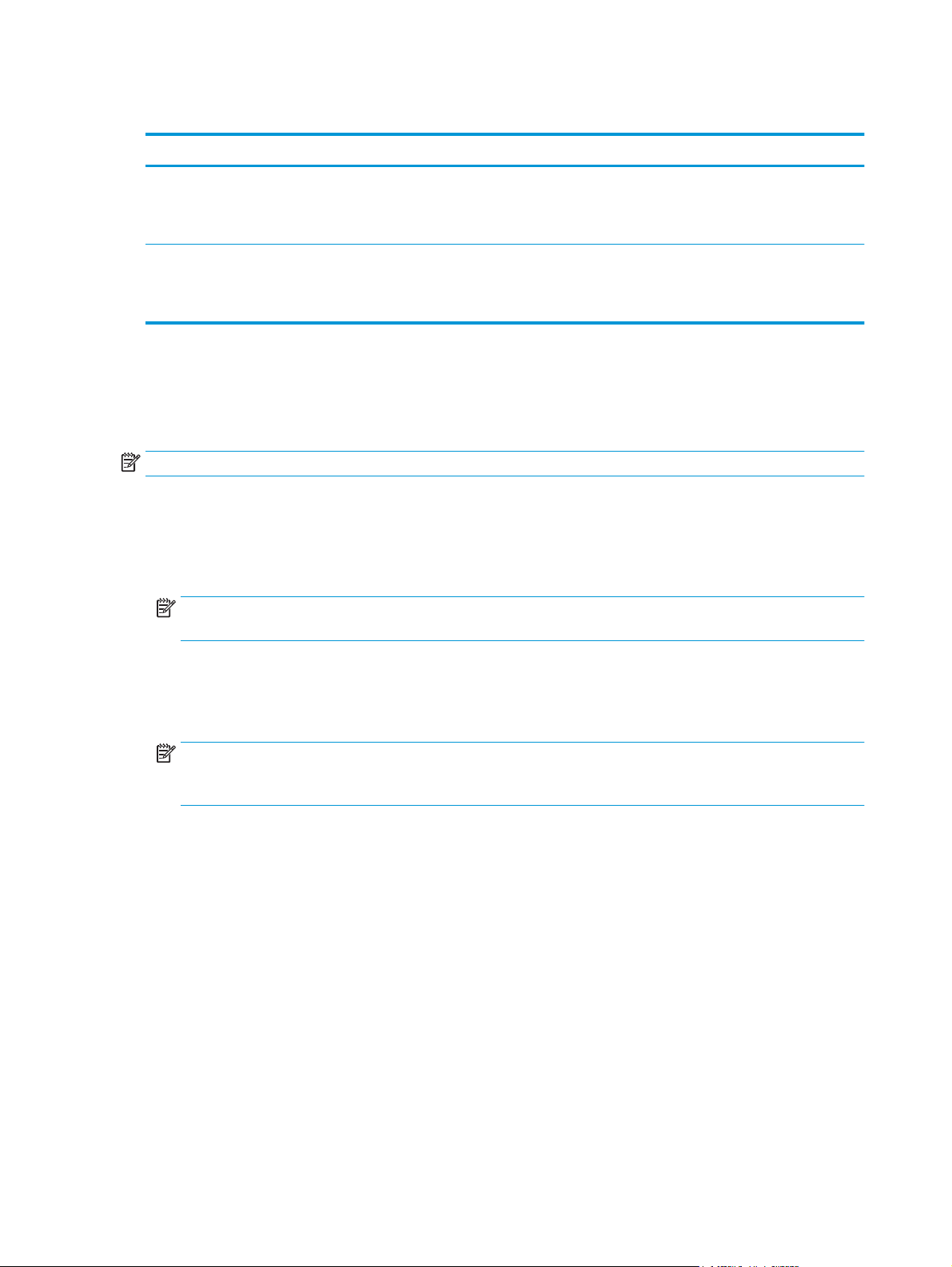
Tabela 5-4 Adresowanie IP (ciąg dalszy)
Nazwa usługi Opis
Protokół BOOTP Służy do automatycznego przypisywania adresów IP. Serwer
Automatyczny adres IP Służy do automatycznego przypisywania adresów IP. W
Instalacja urządzenia w sieci
W tej konfiguracji urządzenie jest podłączone do sieci bezpośrednio i może być skonfigurowane tak, że
wszystkie komputery w sieci drukują bezpośrednio do tego urządzenia.
UWAGA: Ten tryb jest zalecaną konfiguracją sieciową dla urządzenia.
1. Przed włączeniem urządzenia podłącz je bezpośrednio do sieci, wsuwając wtyk przewodu sieciowego do
portu sieciowego urządzenia.
2. Włącz urządzenie, odczekaj dwie minuty, a następnie wydrukuj stronę konfiguracji, korzystając z panelu
sterowania.
UWAGA: Przed przejściem do następnego kroku upewnij się, że adres IP znajduje się na stronie
konfiguracji. W przypadku braku adresu IP wydrukuj ponownie stronę konfiguracji.
BOOTP nadaje urządzeniu adres IP. Wymaga, aby administrator
wprowadził sprzętowy adres MAC na serwerze BOOTP, aby
urządzenie mogło pobrać adres IP z tego serwera.
przypadku braku serwera DHCP ani serwera BOOTP, usługa
zezwala na wygenerowanie unikatowego adresu IP przez
urządzenie.
3. Włóż dysk CD z oprogramowaniem urządzenia do napędu CD komputera. Jeśli program instalacyjny nie
zostanie uruchomiony, wyszukaj i kliknij dwukrotnie plik setup.exe na dysku CD.
4. Postępuj zgodnie z instrukcjami programu instalacyjnego.
UWAGA: Kiedy w programie instalacyjnym zostanie wyświetlona prośba o podanie adresu sieciowego,
wprowadź adres IP znajdujący się na stronie konfiguracji wydrukowanej przed uruchomieniem
programu instalacyjnego lub wyszukaj urządzenie w sieci.
5. Poczekaj na zakończenie procesu instalacji.
Konfigurowanie urządzenia sieciowego
Wyświetlanie lub zmiana ustawień sieciowych
Do wyświetlenia lub zmiany ustawień konfiguracji adresu IP można użyć wbudowanego serwera
internetowego.
1. Wydrukuj stronę konfiguracji i znajdź adres IP.
●
Jeśli używany jest protokół IPv4, adres IP zawiera tylko cyfry. Adres IP ma następujący format:
xx.xx.xx.xxx
●
Jeśli używany jest protokół IPv6, adres IP stanowi szesnastkową kombinację znaków i cyfr. Adres
IP ma następujący format:
28 Rozdział 5 Złącza PLWW
Page 41

xxxx::xxx:xxxx:xxxx:xxxx
2. Wpisz adres IP na pasku adresu przeglądarki internetowej, aby otworzyć wbudowany serwer
internetowy.
3. Kliknij kartę Sieć, aby uzyskać informacje o sieci. Ustawienia można zmienić zgodnie z potrzebami.
Ustawianie lub zmiana hasła sieciowego
Ustawienie hasła sieciowego lub zmiana istniejącego hasła odbywa się za pomocą wbudowanego serwera
internetowego.
1. Otwórz wbudowany serwer internetowy i kliknij kartę Praca w sieci.
2. W okienku po lewej stronie kliknij przycisk Hasło.
UWAGA: Jeśli hasło zostało wcześniej ustawione, zostanie wyświetlony monit o jego wprowadzenie.
Wpisz hasło i kliknij przycisk Zastosuj.
3. W obszarze Hasło urządzenia wpisz nowe hasło w polach Hasło i Potwierdź hasło.
4. Kliknij przycisk Zastosuj na dole okna, aby zapisać hasło.
Adres IP
Adres IP urządzenia może być wprowadzony ręcznie lub skonfigurowany automatycznie z wykorzystaniem
protokołów DHCP lub BootP lub też funkcji AutoIP.
Aby zmienić adres IP ręcznie, należy użyć karty Sieć wbudowanego serwera internetowego.
Ustawienie szybkości łącza
W razie potrzeby należy użyć karty Sieć wbudowanego serwera internetowego, aby ustawić szybkość łącza.
Nieprawidłowe ustawienie szybkości łącza może uniemożliwić komunikowanie się z innymi urządzeniami
sieciowymi. W większości sytuacji urządzenie należy pozostawić w trybie automatycznym. Wprowadzenie
zmian może spowodować wyłączenie i ponowne włączenie urządzenia. Zmiany można wprowadzać tylko
podczas bezczynności urządzenia.
PLWW Konfiguracja sieciowa 29
Page 42
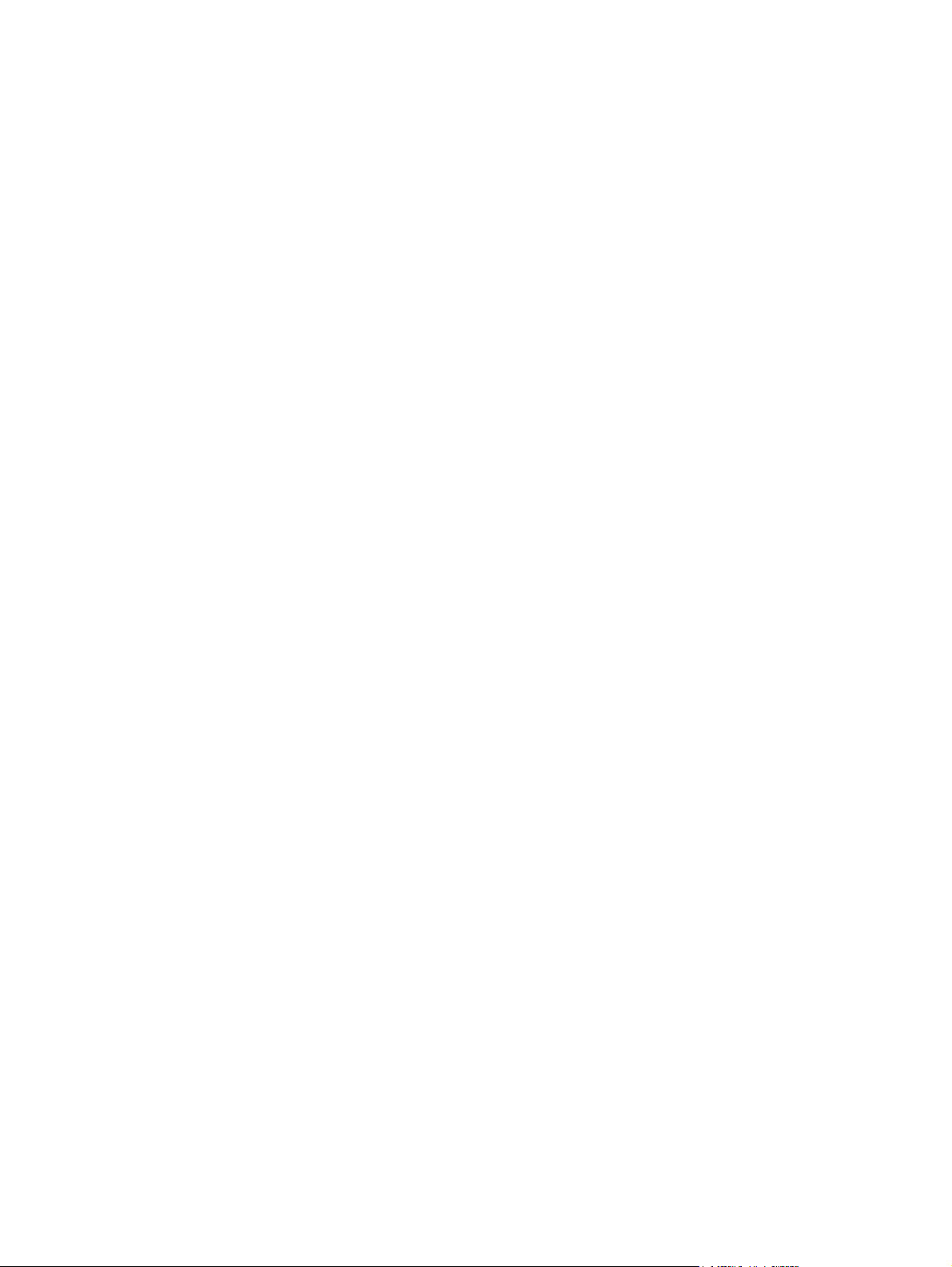
30 Rozdział 5 Złącza PLWW
Page 43
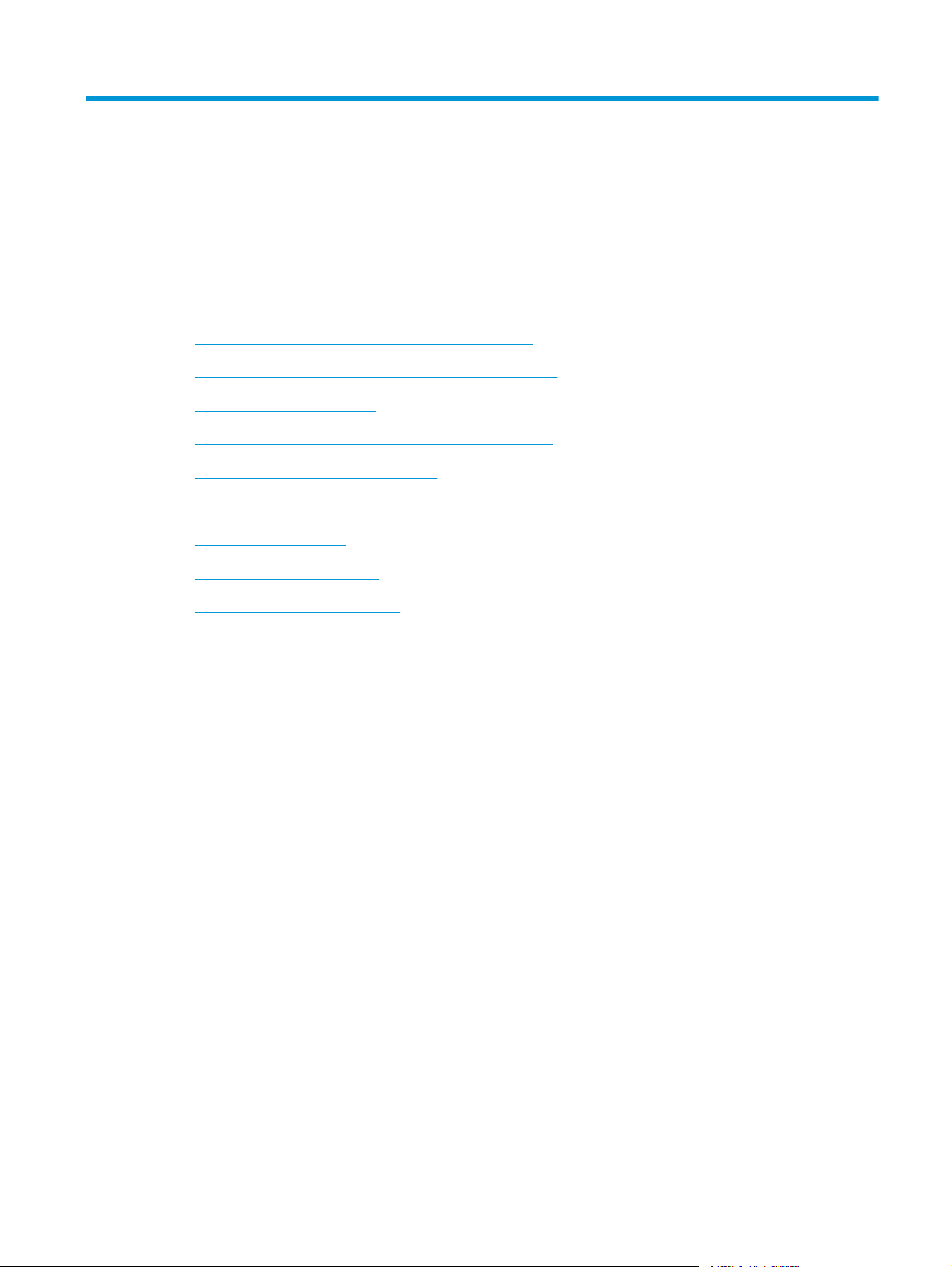
6 Papier i inne materiały drukarskie
●
Wykorzystanie papieru i materiałów do drukowania
●
Obsługiwane formaty papieru i materiałów drukarskich
●
Nietypowe formaty papieru
●
Obsługiwane rodzaje papieru i materiałów drukarskich
●
Pojemność podajników i pojemników
●
Wskazówki dotyczące papieru oraz materiałów specjalnych
●
Ładowanie podajników
●
Konfigurowanie podajników
●
Używanie opcji odbioru papieru
PLWW 31
Page 44
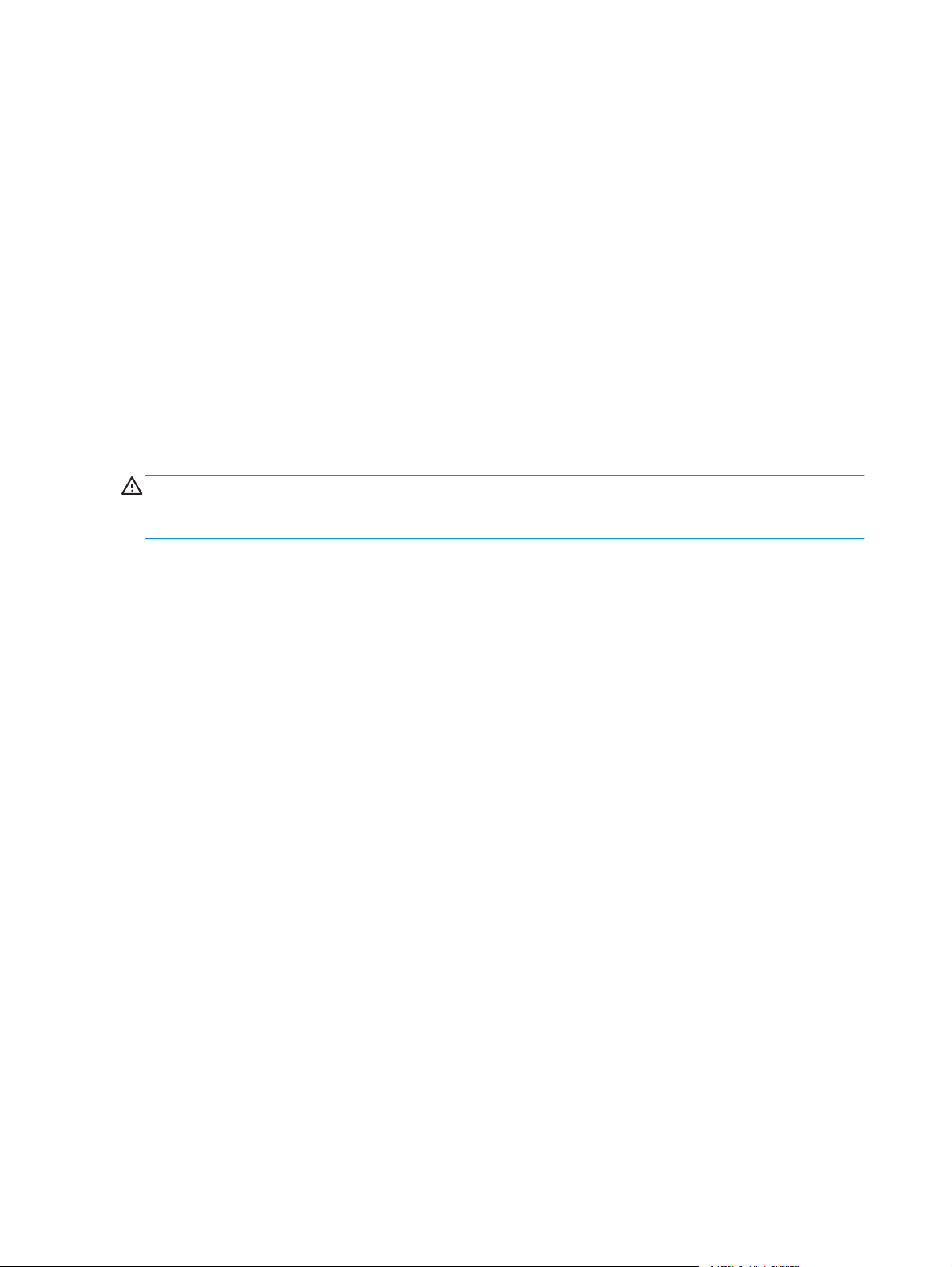
Wykorzystanie papieru i materiałów do drukowania
Niniejszy produkt obsługuje różne rodzaje papieru i innych materiałów, zgodnie ze wskazówkami podanymi
w niniejszej instrukcji obsługi. Papier lub materiały niespełniające tych wymagań mogą powodować
następujące problemy:
●
Niska jakość druku
●
Częste zacinanie się materiałów w drukarce
●
Przedwczesne zużycie się drukarki wymagające naprawy
Aby uzyskać najlepsze rezultaty, należy używać papieru firmy HP oraz materiałów drukarskich
przeznaczonych dla drukarek laserowych. Nie należy używać papieru ani materiałów drukarskich
przeznaczonych dla drukarek atramentowych. Firma HP nie zaleca używania materiałów innych firm,
ponieważ nie może gwarantować ich jakości.
Może się zdarzyć, że papier spełnia wszystkie zalecenia opisane w niniejszym podręczniku, a mimo to wyniki
nie są zadowalające. Może to być spowodowane niewłaści
temperaturą i/lub wilgotnością bądź innymi parametrami, na które firma HP nie ma wpływu.
OSTROŻNIE: Korzystanie z papieru lub materiałów drukarskich, które nie spełniają wymogów firmy HP,
może spowodować problemy skutkujące koniecznością dokonania naprawy produktu. Koszt takich napraw
nie jest objęty gwarancją HP ani umowami serwisowymi.
bchodzeniem się z nim, niewłaściwą
wym o
32 Rozdział 6 Papier i inne materiały drukarskie PLWW
Page 45

Obsługiwane formaty papieru i materiałów drukarskich
Niniejszy produkt obsługuje wiele formatów papieru i różne rodzaje materiałów.
UWAGA: Aby uzyskać najlepsze wyniki drukowania, przed drukowaniem należy wybrać odpowiedni format i
rodzaj papieru w sterowniku drukarki.
Tabela 6-1 Obsługiwane formaty papieru i materiałów drukarskich
Format i wymiary Podajnik 1 Podajnik 2
Letter
216 x 279 mm
Legal
216 x 356 mm
A4
210 x 297 mm
A5
148 x 210 mm
A6
105 x 148 mm(4,1 x 5,8 cala)
B5 (JIS)
182 x 257 mm
Executive
184 x 267 mm
Karta pocztowa (JIS)
100 x 148 mm
Podwójna karta pocztowa (JIS)
148 x 200 mm
16K
184 x 260 mm
16K
195 x 270 mm
16K
197 x 273 mm
8,5 x 13
216 x 330 mm
Koperta Commercial #10
105 x 241 mm
PLWW Obsługiwane formaty papieru i materiałów drukarskich 33
Page 46

Tabela 6-1 Obsługiwane formaty papieru i materiałów drukarskich (ciąg dalszy)
Format i wymiary Podajnik 1 Podajnik 2
Koperta B5 ISO
176 x 250 mm
Koperta C5 ISO
162 x 229 mm
Koperta DL ISO
110 x 220 mm
Koperta Monarch
98 x 191 mm
Nietypowy
Od 76 x 127 mm do 216 x 356 mm
(od 3,0 x 5,0 cali do 8,5 x 14 cali)
34 Rozdział 6 Papier i inne materiały drukarskie PLWW
Page 47
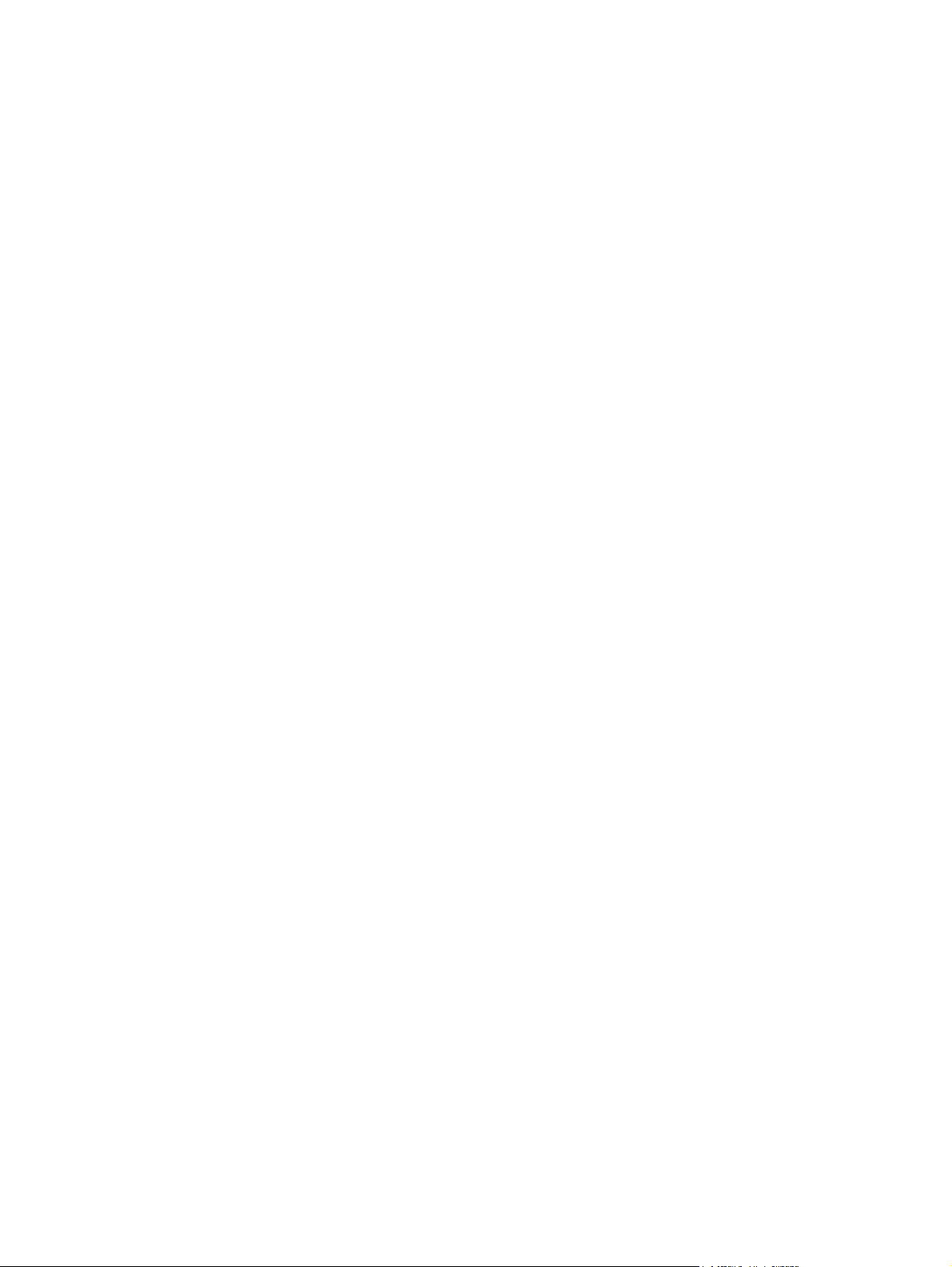
Nietypowe formaty papieru
Niniejszy produkt obsługuje wiele nietypowych formatów papieru. Obsługiwane nietypowe formaty to
formaty zgodne z wymaganiami dotyczącymi formatu maksymalnego i minimalnego, ale nieuwzględnione w
tabeli obsługiwanych formatów papieru. W przypadku korzystania z obsługiwanego nietypowego formatu
należy określić format w sterowniku drukarki i załadować papier do podajnika obsługującego nietypowe
formaty.
PLWW Nietypowe formaty papieru 35
Page 48
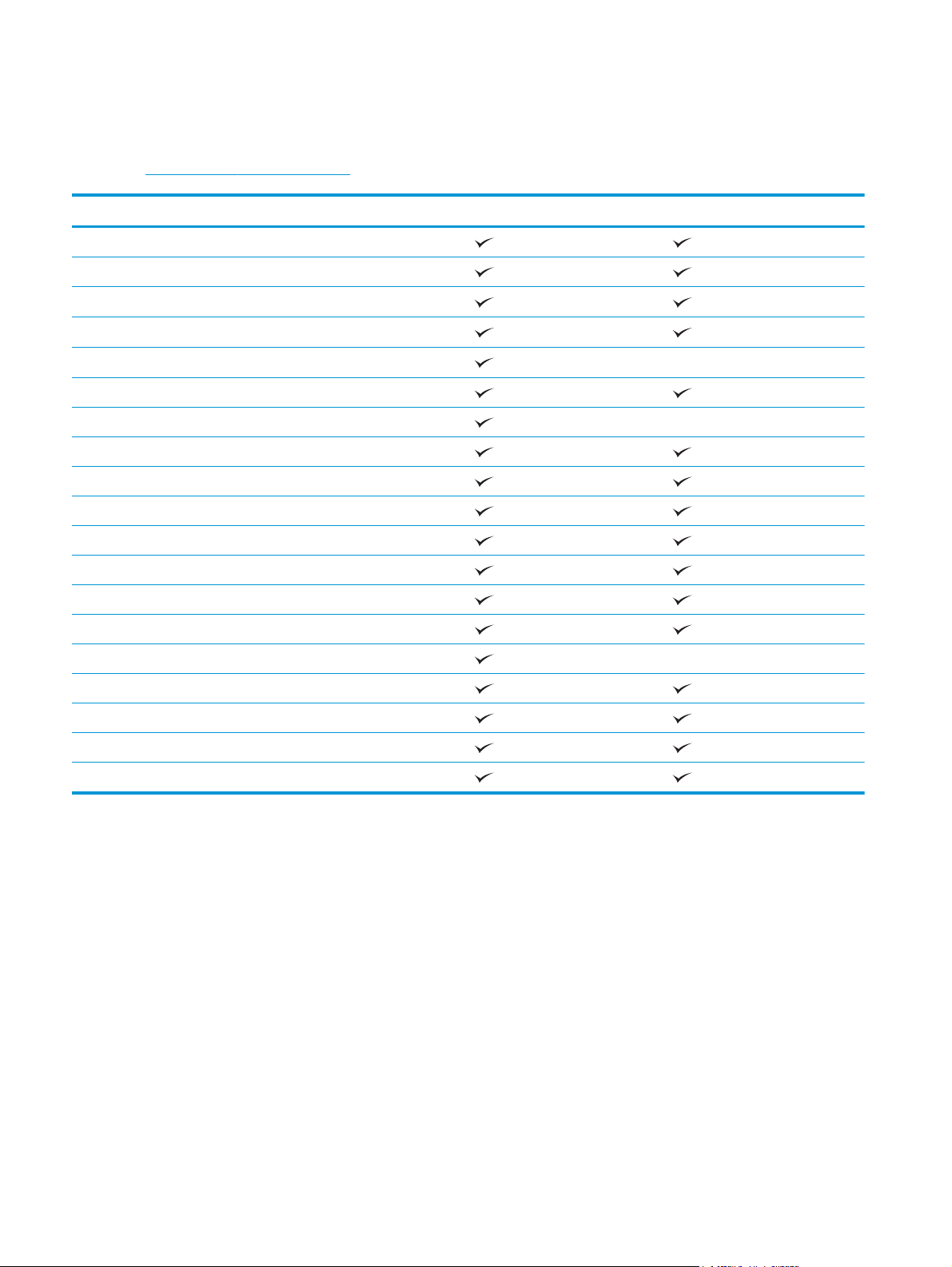
Obsługiwane rodzaje papieru i materiałów drukarskich
Pełną listę papierów produkcji firmy HP, które są obsługiwane przez to urządzenie, można znaleźć na stronie
www.hp.com/go/ljp2030series.
Rodzaj papieru (sterownik drukarki) Podajnik 1 Podajnik 2
Zwykły papier
Lekki 60–74 g/m
Średni (96–110 g/m2)
Ciężki (111–130 g/m2)
2
Bardzo ciężki (131–175 g/m2)
Folia
Etykiety
Papier firmowy
Z nadrukami
Dziurkowany
Kolorowy
Szorstki
Dokumentowy
Z makulatury
Koperta
Papier HP Multipurpose
Papier HP Office
Papier HP LaserJet
Papier HP Premium Choice
36 Rozdział 6 Papier i inne materiały drukarskie PLWW
Page 49

Pojemność podajników i pojemników
Podajnik lub pojemnik Typ papieru Charakterystyka techniczna Ilość
Podajnik 1 Papier Zakres:
Od 60 g/m
dokumentowy
Koperty
Mniej niż 60 g/m
2
do 200 g/m2, papier
2
do 90 g/m2,
Maksymalna wysokość stosu: 5
mm
Odpowiednik wysokości stosu 50
arkuszy papieru dokumentowego
o gramaturze 75 g/m
2
Do 10 kopert
papier dokumentowy
Nalepki Minimalna grubość 0,23 mm Maksymalna wysokość stosu: 5
mm
Folie Minimalna grubość 0,13 mm Maksymalna wysokość stosu: 5
mm
Podajnik 2 Papier Zakres:
Od 60 g/m
2
do 135 g/m2, papier
Odpowiednik wysokości stosu 250
arkuszy papieru dokumentowego
o gramaturze 75 g/m
2
dokumentowy
Maksymalna wysokość stosu
arkuszy formatu A6: 15 mm (0,59
cala)
Folie Minimalna grubość 0,13 mm Maksymalna wysokość stosu: 26
mm
Standardowy pojemnik górny Papier Odpowiednik wysokości stosu 125
arkuszy papieru dokumentowego
o gramaturze 75 g/m
2
PLWW Pojemność podajników i pojemników 37
Page 50

Wskazówki dotyczące papieru oraz materiałów specjalnych
Niniejszy produkt umożliwia drukowanie na materiałach specjalnych. Poniższe wskazówki zapewniają
uzyskanie zadowalających wyników. W przypadku stosowania papieru lub materiałów specjalnych należy
wybrać rodzaj i format w sterowniku drukarki w celu uzyskania najlepszych wyników.
OSTROŻNIE: W drukarkach HP LaserJet stosowane są utrwalacze wiążące cząsteczki suchego toneru na
papierze w postaci niezwykle precyzyjnych punktów. Papier do drukarek laserowych HP wytrzymuje wysoką
temperaturę stosowaną w tym procesie. Stosowanie papieru do drukarek atramentowych,
nieprzeznaczonego do wykorzystania w tej technologii, może spowodować uszkodzenie drukarki.
Rodzaj materiałuNależyNie należy
Koperty
Nalepki
Folie
●
Należy przechowywać na płaskiej
powierzchni.
●
Należy używać kopert z łączeniami
doprowadzonymi aż do rogów.
●
Należy używać pasków
samoprzylepnych przeznaczonych do
drukarek laserowych.
●
Należy używać tylko takich arkuszy,
na których pomiędzy nalepkami nie
ma odsłoniętego dolnego arkusza.
●
Należy używać nalepek ułożonyc
płas
kiej powierzchni.
●
Należy używać tylko pełnych arkuszy
nalepek.
●
Należy używać wyłącznie folii
przeznaczonych do drukarek
laserowych.
●
Po wyjęciu z drukarki folie należy
układać na płaskiej powierzchni.
h na
●
Nie należy używać kopert
pomarszczonych, ponacinanych,
sklejonych lub w inny sposób
uszkodzonych.
●
Nie należy korzystać z kopert
mających zapięcia, zatrzaski,
wstawki lub powlekane wyklejki.
●
Nie należy używać materiałów
samoprzylepnych ani innych tworzyw
sztucznych.
●
Nie należy używać nalepek ze
zmarszczkami, pęcherzykami
powietrza lub uszkodzonych.
●
Nie należy drukować na niepełnych
arkuszach nalepek.
●
Nie należy używać materiałów
przezroczystych nieprzeznaczonych
do drukarek laserowych.
Papier firmowy lub formularze z
nadrukiem
Ciężki papier
Papier błyszczący lub powlekany
●
Należy używać wyłącznie papieru
firmowego lub formularzy
przeznaczonych do drukarek
laserowych.
●
l
eży używać wyłącznie ciężkiego
Na
papieru przeznaczonego do drukarek
laserowych i o gramaturze zgodnej
ze specyfikacjami drukarki.
●
Należy używać wyłącznie papieru
błyszczącego lub powlekanego
przeznaczonego do drukarek
laserowych.
●
Nie należy używać papieru
firmowego z wypukłym lub
metalicznym nadrukiem.
●
Nie należy używać papieru o
gramaturze większej niż zalecana,
chyba że jest to papier HP
przeznaczony do niniejszej drukarki.
●
Nie należy używać papieru
błyszczącego lub powlekanego
przeznaczonego do drukarek
atramentowych.
38 Rozdział 6 Papier i inne materiały drukarskie PLWW
Page 51

Ładowanie podajników
Orientacja papieru podczas ładowania podajników
Jeśli używany jest papier wymagający określonej orientacji, należy załadować go zgodnie z informacjami w
poniższej tabeli.
Podajnik Drukowanie jednostronne Drukowanie na kopertach
Podajnik 1 Drukiem w górę
Górna krawędź skierowana do urządzenia
Podajnik 2 Drukiem w dół
Górna krawędź skierowana ku przodowi
podajnika
Podajnik 1
Przód koperty zadrukiem do góry
Krótsza krawędź częścią z miejscem na znaczek
pocztowy skierowana ku drukarce
Do drukowania na kopertach należy używać
wyłącznie podajnika 1.
Podajnik 1 jest umieszczony z przodu drukarki.
Dzięki prowadnicom materiały są prawidłowo podawane do drukarki, a wydruk jest prosty (nie jest
przekrzywiony). Podczas wkładania materiałów prowadnice materiałów należy ustawić w taki sposób, aby
pasowały do szerokości używanych materiałów.
PLWW Ładowanie podajników 39
Page 52
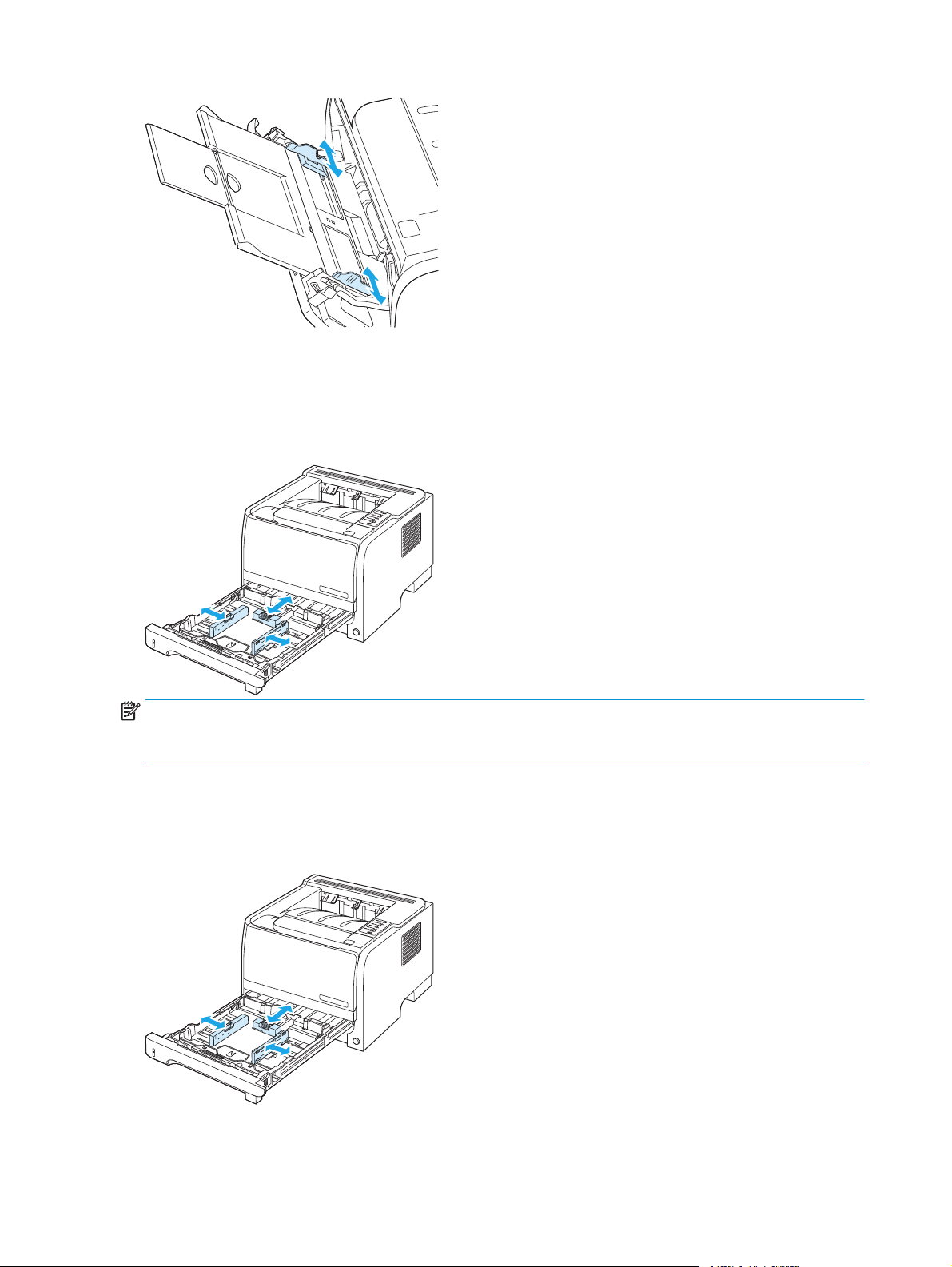
Podajnik 2
Dzięki prowadnicom materiały są prawidłowo podawane do drukarki, a wydruk jest prosty. Podajnik 2 ma
tylną i boczną prowadnicę materiałów. Podczas wkładania materiałów prowadnice należy ustawić zgodnie z
szerokością i długością używanych materiałów.
UWAGA: Przy dodawaniu nowych materiałów do podajnika należy zawsze wyjąć cały stos i wyrównać go
wraz z dodanymi materiałami. Zmniejsza to ilość zacięć materiału, ponieważ zapobiega podawaniu do
drukarki wielu arkuszy materiałów jednocześnie.
Załaduj papier formatu A6
Podczas ładowania papieru formatu A6 dostosuj długość, przesuwając do przodu tylko środkowy panel tylnej
prowadnicy materiałów.
40 Rozdział 6 Papier i inne materiały drukarskie PLWW
Page 53

Podawanie ręczne
Podczas drukowania na różnych materiałach można korzystać z podawania ręcznego. Na przykład, można
skorzystać z podawania ręcznego, aby drukować na kopercie, potem na papierze firmowym, następnie
ponownie na kopercie itd. Koperty należy załadować do podajnika 1, a papier firmowy do podajnika 2.
Aby drukować z zastosowaniem podawania ręcznego, należy otworzyć okno właściwości drukarki lub okno
konfiguracji drukarki i wybrać opcję Podajnik ręczny (nr 1) z listy rozwijanej Podajnik źródłowy. Aby
rozpocząć drukowanie po włączeniu podawania ręcznego, należy nacisnąć przycisk Start.
PLWW Ładowanie podajników 41
Page 54

Konfigurowanie podajników
Aby ustawić właściwe rodzaj i format papieru w podajnikach, należy użyć albo sterownika drukarki, albo
wbudowanego serwera internetowego.
Sterownik drukarki Kliknij kartę Papier/Jakość i wybierz rodzaj i format w obszarze Opcje papieru.
Wbudowany serwer internetowy Kliknij kartę Ustawienia, a następnie w okienku po lewej stronie kliknij opcję Obsługa
papieru.
42 Rozdział 6 Papier i inne materiały drukarskie PLWW
Page 55

Używanie opcji odbioru papieru
Wydruki są odbierane przez dwa następujące elementy urządzenia: górny (standardowy) pojemnik wyjściowy
oraz prosta ścieżka papieru (tylny pojemnik wyjściowy).
Kierowanie wydruku do górnego (standardowego) pojemnika wyjściowego
Górny pojemnik wyjściowy odbiera papier stroną zadrukowaną do dołu i w prawidłowej kolejności. Powinno
się go używać przy większości zleceń, w tym przy drukowaniu na foliach. Aby można było używać górnego
pojemnika wyjściowego, prosta ścieżka papieru musi być zamknięta. Aby uniknąć zacięć papieru, podczas
drukowania nie należy otwierać ani zamykać prostej ścieżki papieru.
Drukowanie za pomocą prostej ścieżki papieru (tylny pojemnik wyjściowy)
Drukarka zawsze korzysta z prostej ścieżki podawania, jeśli jest ona otwarta. Papier wysuwany jest stroną
zadrukowaną do góry, z ostatnią stroną na górze (w odwrotnej kolejności).
Wydruki kierowane z podajnika 1 do tylnego pojemnika wyjściowego przechodzą prostą ścieżką papieru.
Otworzenie prostej ścieżki papieru może poprawić wydajność podczas drukowania na rodzajach papieru
podanych poniżej:
●
koperty,
●
Etykiety
●
papier małego, nietypowego formatu,
●
karty pocztowe;
●
papier o gramaturze większej niż 120 g/m
Aby otworzyć prostą ścieżkę papieru, należy chwycić uchwyt u góry tylnych drzwiczek, a następnie pociągnąć
drzwiczki do dołu.
UWAGA: Należy upewnić się, że otworzona została prosta ścieżka papieru, a nie drzwiczki dostępu do
zaciętego papieru.
2
.
PLWW Używanie opcji odbioru papieru 43
Page 56

44 Rozdział 6 Papier i inne materiały drukarskie PLWW
Page 57

7 Korzystanie z funkcji urządzenia
●
EconoMode
●
Tryb cichy
PLWW 45
Page 58

EconoMode
To urządzenie udostępnia opcję EconoMode do drukowania wersji próbnych wydruków. W trybie EconoMode
urządzenie zużywa mniej toneru, co obniża koszty druku strony. Może to jednak odbywać się kosztem
obniżenia jakości wydruków.
Firma HP nie zaleca korzystania wyłącznie z trybu EconoMode W takim przypadku toner może nie zostać
wykorzystany w całości, gdyż istnieje możliwość wcześniejszego zużycia się części mechanicznych kasety
drukującej. Jeżeli w takiej sytuacji nastąpi obniżenie jakości druku, należy zainstalować nową kasetę
drukującą, nawet, jeżeli cały toner nie został zużyty.
Tryb EconoMode można włączyć lub wyłączyć w jeden z następujących sposobów:
●
We wbudowanym serwerze internetowym (tylko modele z obsługą sieci) otwórz kartę Us
wybierz opcję Ustawienia PCL.
●
W sterowniku drukarki w systemie Windows otwórz kartę Papier/Jakość i wybierz opcję EconoMode.
●
W sterowniku drukarki w systemie Macintosh rozwiń menu Jakość druku.
wienia i
ta
46 Rozdział 7 Korzystanie z funkcji urządzenia PLWW
Page 59
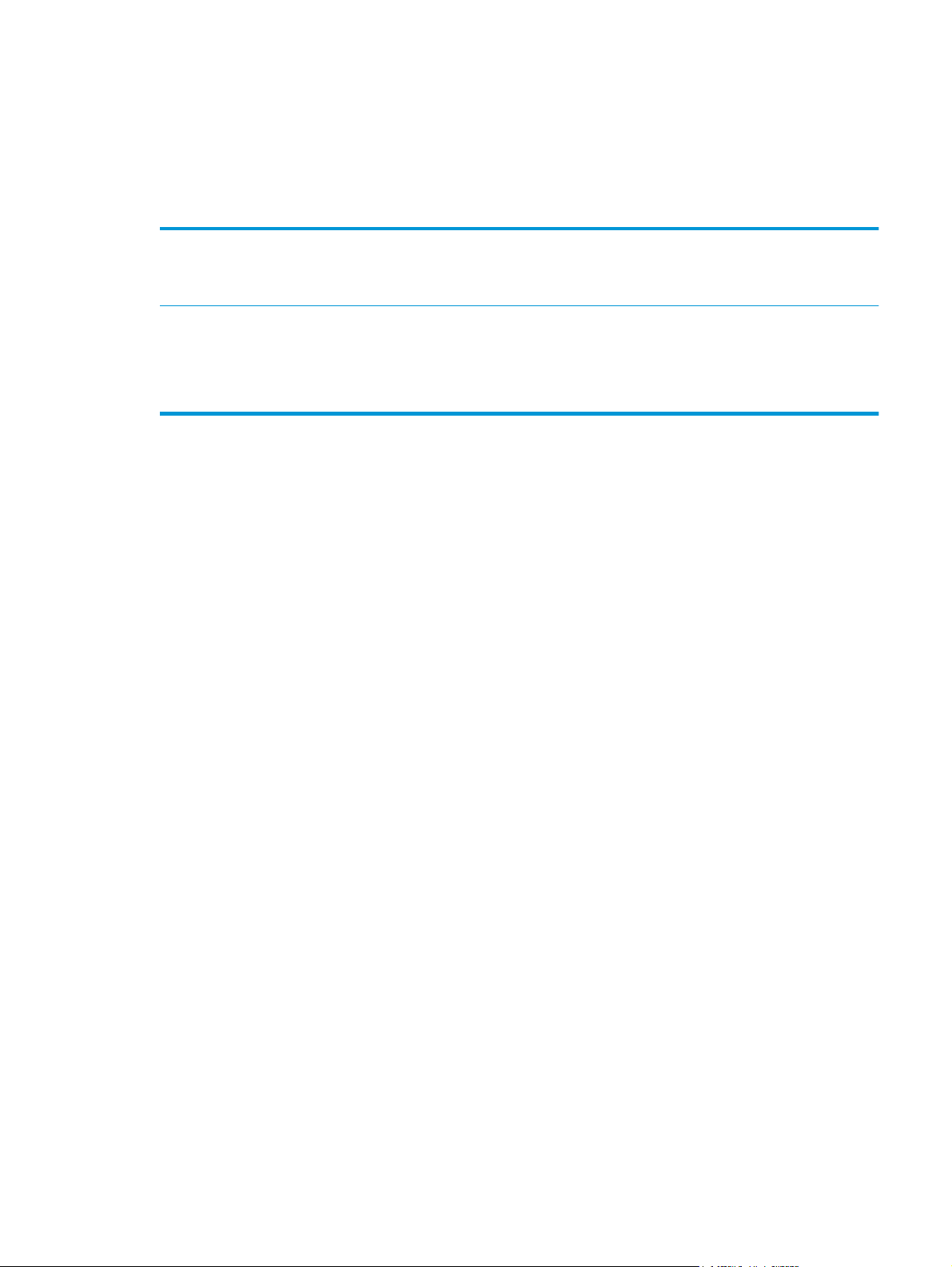
Tryb cichy
Ten produkt jest wyposażony w tryb cichy, który ogranicza głośność drukowania. Gdy tryb cichy jest
włączony, drukowanie odbywa się z mniejszą szybkością.
Aby włączyć tryb cichy, należy wykonać poniższe czynności.
System Windows 1. Otwórz ekran Właściwości sterownika drukarki, a następnie kliknij kartę
Komputer Macintosh 1. Otwórz program HP Printer Utility.
Ustawienia urządzenia.
2. W obszarze Tryb cichy zaznacz opcję Włącz.
2. Wybierz pozycję Set Quiet Mode (Ustaw tryb cichy), a następnie zaznacz opcję On
(Włącz).
3. Kliknij przycisk OK.
PLWW Tryb cichy 47
Page 60

48 Rozdział 7 Korzystanie z funkcji urządzenia PLWW
Page 61

8 Zadania drukowania
●
Anulowanie zlecenia drukowania
●
Korzystanie z funkcji sterownika drukarki na komputerze z systemem Windows
PLWW 49
Page 62

Anulowanie zlecenia drukowania
Żądanie drukowania można zatrzymać, korzystając z panelu sterowania lub z aplikacji. Instrukcje
zatrzymania żądania drukowania z komputera pracującego w sieci można znaleźć w pomocy ekranowej dla
danego typu oprogramowania sieciowego.
UWAGA: Po anulowaniu zlecenia druku usunięcie wszystkich danych drukowania może zająć trochę czasu.
Zatrzymywanie bieżącego zlecenia druku z poziomu panelu sterowania
▲
Naciśnij przycisk Anuluj
na panelu sterowania.
Zatrzymaj bieżące zadanie drukowania z poziomu oprogramowania
Kiedy wysyłane jest zlecenie drukowania, na ekranie wyświetlane jest przez krótki czas okno dialogowe z
opcją anulowania zlecenia.
Jeśli z oprogramowania zostało wysłanych do drukarki kilka żądań, mogą one oczekiwać w kolejce
drukowania (np. w programie Menedżer wydruku systemu Windows). Zapoznaj się z dokumentacją
oprogramowania w celu uzyskania dokładnych instrukcji dotyczących anulowania polecenia drukowania w
komputerze.
Jeśli w kolejce wydruku lub w buforze drukarki znajdują się zlecenia drukowania, usuń je.
1. Windows XP i Windows Server 2003 (z domyślnym widokiem menu Start): Kliknij przycisk Start, kliknij
polecenie Ustawienia, a następnie kliknij polecenie Drukarki i faksy.
lub
Windows 2000, Windows XP i Windows Server 2003 (z klasycznym widokiem menu Start): Kliknij
przycisk Start, kliknij polecenie Ustawienia, a następnie kliknij polecenie Drukarki.
lub
Windows Vista: Kliknij przycisk Start, kliknij polecenie Panel sterowania, a następnie w kategorii
Sprzęt i dźwięk kliknij pozycję Drukarka.
2. Na liście drukarek kliknij dwukrotnie nazwę tego urządzenia, aby otworzyć kolejkę wydruku lub bufor.
3. Wybi
50 Rozdział 8 Zadania drukowania PLWW
erz zlecenie, które ma być an
ulowane, a następnie naciśnij klawisz Delete.
Page 63

Korzystanie z funkcji sterownika drukarki na komputerze z systemem Windows
Otwieranie sterownika drukarki
Jak to zrobić Kroki do wykonania
Otwieranie sterownika drukarki W menu Plik kliknij polecenie Drukuj. Wybierz drukarkę,
Uzyskiwanie pomocy dla opcji druku Kliknij symbol ? w prawym górnym rogu okna sterownika
Używanie Szybkich ustawień
Szybkie ustawienia są dostępne z poziomu każdej karty w sterowniku drukarki.
Jak to zrobić Kroki do wykonania
Używanie Szybkiego ustawienia Wybierz jedno z Szybkich ustawień i kliknij przycisk OK, aby
Tworzenie Szybkiego ustawienia a) Wybierz opcje drukowania dla nowego Szybkiego ustawienia.
Ustawianie opcji papieru i jakości
a następnie kliknij przycisk Właściwości lub Preferencje.
drukarki, a następnie kliknij element sterownika drukarki.
Informacje o elemencie zostaną wyświetlone w wyskakującym
okienku. Możesz również kliknąć polecenie Pomoc, aby otworzyć
pomoc ekranową.
wydrukować zadanie zgodnie ze wstępnie zdefiniowanymi
ustawieniami.
b) Wpisz nazwę Szybkiego ustawienia i kliknij przycisk Zapisz.
Aby wykonać następujące zadania, otwórz sterownik drukarki i kliknij kartę Papier/Jakość.
Jak to zrobić Kroki do wykonania
Wybieranie formatu papieru Z listy rozwijanej Format wydruku wybierz format.
Wybieranie niestandardowego formatu papieru a) Kliknij pole Niestandardowy. Otworzone zostanie okno
Wybieranie źródła papieru Z listy rozwijanej Źródło wybierz podajnik.
Wybieranie rodzaju papieru Z listy rozwijanej Rodzaj wybierz rodzaj.
Drukowanie okładek na innym papierze
Drukowanie pierwszej lub ostatniej strony na innym papierze
dialogowe Niestandardowy format papieru. b) Wpisz nazwę
niestandardowego formatu, wprowadź jego wymiary, a następnie
kliknij przycisk OK.
a) W obszarze Opcje papieru kliknij opcję Użyj innego papieru/
Okładki. b) Wybierz tę opcję, aby wydrukować pustą lub
wcześniej zadrukowaną przednią lub tylną okładkę albo obie. Lub
wybierz tę opcję, aby wydrukować pierwszą lub ostatnią stronę
na innym rodzaju papieru. c) Wybierz opcje z list rozwijanych
Źródło i Rodzaj. d) Kliknij przycisk OK.
PLWW Korzystanie z funkcji sterownika drukarki na komputerze z systemem Windows 51
Page 64

Jak to zrobić Kroki do wykonania
Zmiana rozdzielczości drukowanych obrazów W obszarze Jakość druku wybierz opcję z listy rozwijanej. Aby
Wybierz drukowanie w jakości roboczej W obszarze Jakość druku kliknij opcję EconoMode.
Ustawianie efektów dla dokumentów
Aby wykonać następujące zadania, otwórz sterownik drukarki i kliknij kartę Efekty.
Jak to zrobić Kroki do wykonania
Skalowanie strony do rozmiaru wybranego rozmiaru papieru Kliknij Drukuj dokument na, a następnie wybierz rozmiar z listy
Skalowanie strony jako procent rozmiaru rzeczywistego Kliknij opcję % normalnego rozmiaru, a następnie wpisz wartość
Drukowanie znaku wodnego a) Wybierz znak wodny z listy rozwijanej Znaki wodne. b) Aby
Dodawanie i edycja znaków wodnych
UWAGA: Te czynności wymagają, aby sterownik drukarki był
przechowywany na używanym komputerze.
uzyskać informacje o dostępnych opcjach, zobacz pomoc
ekranową sterownika drukarki.
rozwijanej.
procentową lub przesuń suwak.
wydrukować znak wodny tylko na pierwszej stronie, kliknij opcję
Tylko na pierwszej stronie. W przeciwnym wypadku znak wodny
zostanie wydrukowany na wszystkich stronach.
a) W obszarze Znaki wodne kliknij przycisk Edytuj. Wyświetlone
zostanie okno dialogowe Szczegóły znaku wodnego. b) Określ
ustawienia znaku wodnego, a następnie kliknij przycisk OK.
Ustaw opcje wykończenia dokumentu
Aby wykonać następujące zadania, otwórz sterownik drukarki i kliknij kartę Wykończenie.
52 Rozdział 8 Zadania drukowania PLWW
Page 65

Jak to zrobić Czynności do wykonania
Drukowanie po obu stronach (dupleks) przy użyciu górnego
pojemnika wyjściowego
1. Kliknij opcję Drukuj na obu stronach (ręcznie). Jeśli strony
dokumentu mają zostać połączone wzdłuż górnej krawędzi,
kliknij opcję Odwracaj strony górą.
2. Zamknij drzwiczki prostej ścieżki wyjścia wydruku.
3. Wydrukuj jedną stronę dokumentu, korzystając z podajnika
1.
4. Po wydrukowaniu jednej strony wyjmij pozostały papier z
podajnika 1 i odłóż go na bok do czasu zakończenia zlecenia
z ręcznym drukowaniem dwustronnym.
5. Zbierz wydrukowane arkusze i wyprostuj cały stos.
6. Umieść stos ponownie w podajniku 1, zadrukowaną stroną
w dół i górną krawędzią w kierunku urządzenia.
7. Naciśnij przycisk Start, aby wydrukować drugą stronę.
PLWW Korzystanie z funkcji sterownika drukarki na komputerze z systemem Windows 53
Page 66

Jak to zrobić Czynności do wykonania
Drukowanie broszury Kliknij opcję Drukuj na obu stronach. b) Na liście rozwijanej
Drukowanie wielu stron na jednym arkuszu a) Z listy rozwijanej Stron na arkusz wybierz liczbę stron na
Wybieranie orientacji strony a) W obszarze Orientacja kliknij pole Pionowa lub Pozioma.
Drukowanie broszur kliknij opcje Łączenie lewej krawędzi lub
Łączenie prawej krawędzi. Ustawienia opcji Stron na arkusz
zostają automatycznie zmienione na 2 strony na arkusz.
arkuszu. b) Wybierz odpowiednie ustawienia opcji Drukuj ramki
stron, Kolejność stron i Orientacja.
b) Aby wydrukować stronę w odwrotnym ułożeniu, kliknij pole
Obróć o 180 stopni.
Uzyskiwanie pomocy technicznej i informacji o stanie urządzenia
Aby wykonać następujące zadania, otwórz sterownik drukarki i kliknij kartę Usługi.
Jak to zrobić Kroki do wykonania
Uzyskiwanie informacji pomocy technicznej dla urządzenia
i zamawianie materiałów eksploatacyjnych przez Internet
Drukowanie stron informacyjnych W obszarze Drukowanie stron informacyjnych wybierz jedną ze
Uzyskiwanie informacji na temat kontrolek stanu drukarki W obszarze Obsługa urządzenia kliknij ikonę, aby otworzyć
Z listy rozwijanej Usługi internetowe wybierz opcję pomocy
technicznej i kliknij przycisk Przejdź!
stron z listy rozwijanej, a następnie naciśnij przycisk Drukuj.
symulator kontrolek panelu sterowania. Aby uzyskać informacje
na temat stanu urządzenia, należy wybrać sygnał świetlny.
Ustawianie zaawansowanych opcji druku
Aby wykonać następujące zadania, otwórz sterownik drukarki i kliknij kartę Zaawansowane.
Jak to zrobić Kroki do wykonania
Zmiana liczby drukowanych kopii
UWAGA: Jeśli używany program nie posiada funkcji ustawiania
liczby kopii, istnieje możliwość zmiany liczby kopii w sterowniku.
Zmiana tego ustawienia ma wpływ na liczbę kopii we wszystkich
zleceniach drukowania. Po wydrukowaniu zlecenia, przywróć
oryginalną wartość ustawienia.
Kolorowy tekst należy drukować raczej w czerni niż w odcieniach
szarości
Stosowanie technologii HP Resolution Enhancement (REt) do
wszystkich zadań drukowania
W obszarze Kopie należy wybrać liczbę kopii do wydrukowania.
Jeśli wybrane zostaną co najmniej dwie kopie, można wybrać
opcję sortowania stron.
W obszarze Funkcje drukarki wybierz opcję Drukuj cały tekst w
czerni.
W obszarze Funkcje drukarki wybierz opcję REt.
54 Rozdział 8 Zadania drukowania PLWW
Page 67

9Obsługa i konserwacja urządzenia
●
Drukowanie stron informacji
●
Zarządzanie urządzeniem sieciowym
●
Blokowanie urządzenia
●
Obsługa materiałów eksploatacyjnych
●
Wymiana materiałów i części eksploatacyjnych
●
Czyszczenie urządzenia
PLWW 55
Page 68

Drukowanie stron informacji
Można wydrukować następujące strony informacyjne.
Strona demonstracyjna
Strona demonstracyjna zawiera przykłady tekstu i grafiki. Aby wydrukować stronę demonstracyjną, należy
wykonać jedną z następujących czynności:
●
Naciśnij przycisk Start, gdy kontrolka Gotowe drukarki świeci się i nie są wykonywane żadne inne
zlecenia drukowania.
●
Wybierz ją z listy rozwijanej Print Information Pages (Drukuj strony informacyjne) na karcie Services
(Usługi) w oknie Printer Preferences (Preferencje drukarki).
Strona konfiguracji
Na stronie konfiguracji znajdują się informacje o bieżących ustawieniach i właściwościach drukarki. Na tej
stronie znajduje się także raport o stanie urządzenia. Aby wydrukować stronę konfiguracji, należy wykonać
jedną z następujących czynności:
●
Naciśnij przycisk Start i przytrzymaj go przez 5 sekund, gdy kontrolka gotowości drukarki świeci się i nie
są wykonywane żadne inne zlecenia drukowania.
●
Wybierz ją z listy rozwijanej Print Information Pages (Drukuj strony informacyjne) na karcie Services
(Usługi) w oknie Printer Preferences (Preferencje drukarki).
Strona Stan materiałów eksploatacyjnych
Stronę Stan materiałów eksploatacyjnych można wydrukować, wybierając ją z listy rozwijanej Print
Information Pages (Drukuj strony informacyjne) na karcie Services (Usługi) w oknie Printer Preferences
(Preferencje drukarki). Strona Stan materiałów eksploatacyjnych zawiera następujące informacje:
●
szacunkowa liczba stron, jaką można wydrukować za pomocą tej kasety drukującej,
●
liczba wydrukowanych stron i wykonanych zleceń drukowania,
●
informacje na temat składania zamówień i utylizacji.
56 Rozdział 9 Obsługa i konserwacja urządzenia PLWW
Page 69

Zarządzanie urządzeniem sieciowym
Wbudowany serwer internetowy
Wbudowany serwer internetowy umożliwia przeglądanie stanu urządzenia i sieci oraz zarządzanie funkcjami
drukowania z komputera. Za pomocą wbudowanego serwera internetowego można:
●
Wyświetlić informacje o stanie urządzenia.
●
Określanie pozostałego czasu eksploatacji materiałów i zamawianie nowych
●
Wyświetlić i zmienić format i rodzaj papieru załadowanego do każdego z podajników.
●
Wyświetlić i zmienić domyślne ustawienia konfiguracji drukarki.
●
Wyświetlanie i zmiana konfiguracji sieci
Nie ma potrzeby instalowania na komputerze żadnego oprogramowania. Należy używać jednej z
następujących obsługiwanych przeglądarek internetowych:
●
Internet Explorer 6.0 (lub nowsza)
●
Netscape Navigator 7.0 (lub nowsza)
●
Firefox 1.0 (lub nowsza)
●
Mozilla 1.6 (lub nowsza)
●
Opera 7.0 (lub nowsza)
●
Safari 1.2 (lub nowsza)
●
Konqueror 3.2 (lub nowsza)
Wbudowany serwer internetowy działa, gdy urządzenie jest podłączone do sieci obsługującej protokół TCP/
połączeń opartych na protokole IPX ani bezpośrednich połączeń USB.
IP. Serwer nie obsług
UWAGA: Aby otworzyć oprogramowanie serwera i korzystać z niego, nie trzeba mieć dostępu do Internetu.
Jednak aby przejść na dowolną stronę wskazywaną przez łącze, wymagany jest dostęp do Internetu.
uje
Otwieranie wbudowanego serwera internetowego
Aby otworzyć stronę wbudowanego serwera internetowego, należy wpisać adres IP lub nazwę hosta
urządzenia w polu adresu obsługiwanej przeglądarki internetowej.
WSKAZÓWKA: Po otwarciu adresu URL należy utworzyć zakładkę, co ułatwi znalezienie strony w
przyszłości.
Strona wbudowanego serwera internetowego składa się z trzech kart, na których są wyświetlane ustawienia
oraz informacje dotyczące urządzenia: karty Informacje, Ustawienia i Sieć.
Karta Informacje
Ta karta zawiera informacje na temat stanu urządzenia i materiałów eksploatacyjnych, konfiguracji
urządzenia i sieci oraz zamawiania nowych materiałów eksploatacyjnych.
PLWW Zarządzanie urządzeniem sieciowym 57
Page 70

Karta Settings (Ustawienia)
Ta karta pozwala konfigurować urządzenie z poziomu komputera użytkownika. Jeśli urządzenie znajduje się
w sieci, przed zmianą jakichkolwiek ustawień na tej karcie należy skontaktować się z administratorem
urządzenia.
Karta Networking (Sieć)
Ta karta umożliwia administratorowi sieci kontrolowanie ustawienia sieciowe urządzenia, kiedy jest ono
podłączone do sieci wykorzystującej protokół IP.
Łącza
Łącza znajdują się w górnej części strony Stan, po prawej stronie. Korzystanie z nich wymaga dostępu do sieci
Internet. W przypadku korzystania z połączenia modemowego i nienawiązania połączenia z Internetem w
momencie pierwszego otwarcia wbudowanego serwera internetowego, należy ustanowić połączenie, aby
przejść do tych witryn sieci Web. Podłączenie do Internetu może wymagać zamknięcia i ponownego otwarcia
serwera.
●
Zamów materiały eksploatacyjne. To łącze pozwala przejść do witryny sieci Web i zamówić oryginalne
materiały eksploatacyjne HP w firmie HP lub u wybranego dystrybutora.
●
Pomoc techniczna. Kliknij to łącze, aby przejść do witryny pomocy technicznej do urządzenia. Można
tutaj uzyskać pomoc w zakresie problemów ogólnych.
Zabezpieczenie wbudowanego serwera internetowego
Wbudowany serwer internetowy można skonfigurować w taki sposób, aby dostęp do niektórych kart
wymagał podania hasła.
58 Rozdział 9 Obsługa i konserwacja urządzenia PLWW
Page 71

Blokowanie urządzenia
Urządzenie jest wyposażone w gniazdo blokady zabezpieczeń typu kablowego.
PLWW Blokowanie urządzenia 59
Page 72

Obsługa materiałów eksploatacyjnych
Używanie, przechowywanie oraz monitorowanie kaset drukujących może pomóc w zapewnieniu wysokiej
jakości wydruków.
Okres eksploatacji materiałów
Informacje dotyczące wydajności konkretnego produktu można znaleźć pod adresem www.hp.com/go/
learnaboutsupplies.com.
Informacje na temat zamawiania materiałów eksploatacyjnych znajdują się w części
i akcesoria na stronie 107.
Obsługa kaset drukujących
Przechowywanie kaset drukujących
Kasetę drukującą należy wyjmować z opakowania tuż przed jej użyciem.
OSTROŻNIE: Aby zapobiec uszkodzeniu kasety drukującej, nie należy jej wystawiać na światło przez dłużej
niż kilka minut.
Korzystaj z oryginalnych kaset drukujących firmy HP
W przypadku korzystania z oryginalnej, nowej kasety drukującej firmy HP, można uzyskać następujące
informacje o materiałach eksploatacyjnych:
●
Procentowa wartość pozostałych materiałów eksploatacyjnych
●
Szacunkowa liczba stron, które można jeszcze wydrukować przy użyciu kasety
●
Liczba wydrukowanych stron
Polityka firmy HP w stosunku do kaset drukujących innych producentów
Materiały eksploatacyjne
Firma HP nie może zalecać używania materiałów eksploatacyjnych innych firm (ani nowych, ani
regenerowanych). Firma HP nie ma wpływu na konstrukcję ani jakość produktów innych firm. Jeśli używasz
ponownie napełnianej lub regenerowanej kasety z tonerem, a jakość wydruku nie jest satysfakcjonująca,
zastąp ją oryginalną kasetą firmy HP.
Sprawdzanie oryginalności kasety drukującej
Oryginalność kasety drukującej po jej zainstalowaniu jest automatycznie sprawdzana przez urządzenie.
Podczas sprawdzania oryginalności urządzenie powiadomi użytkownika, czy kaseta jest oryginalną kasetą
drukującą firmy HP.
Infolinia i witryna sieci Web zgłaszania oszustw HP
Jeśli podczas instalacji kasety drukującej firmy HP wyświetlony zostanie komunikat informujący, że dana
kaseta nie jest oryginalnym produktem firmy HP, zadzwoń do firmowej infolinii zgłaszania oszustw
(1-877-219-3183, numer bezpłatny w Ameryce Północnej) lub odwiedź witrynę internetową
go/anticounterfeit Nasi pracownicy pomogą ustalić, czy kaseta jest oryginalnym produktem firmy HP i
podejmą kroki zmierzające do rozwiązania problemu.
Kaseta drukująca może nie być oryginalnym produktem firmy HP, jeśli występują następujące objawy:
60 Rozdział 9 Obsługa i konserwacja urządzenia PLWW
www.hp.com/
Page 73

●
Kaseta drukująca jest źródłem wielu problemów.
●
Kaseta nie wygląda tak jak poprzednio używane kasety (na przykład brakuje pomarańczowej taśmy lub
opakowanie jest inne niż opakowanie firmy HP).
PLWW Obsługa materiałów eksploatacyjnych 61
Page 74

Wymiana materiałów i części eksploatacyjnych
Wskazówki dotyczące wymiany materiałów eksploatacyjnych
Podczas ustawiania urządzenia należy wziąć pod uwagę niniejsze wskazówki.
●
Wymagana jest odpowiednia ilość miejsca z przodu urządzenia oraz nad urządzeniem w celu wyjęcia
materiałów eksploatacyjnych.
●
Urządzenie powinno być umieszczone na płaskiej, stabilnej powierzchni.
UWAGA: Firma HP zaleca używanie z urządzeniem materiałów eksploatacyjnych HP. Używanie materiałów
eksploatacyjnych innego producenta może powodować problemy wymagające napraw, które nie są objęte
umowami gwarancyjnymi ani serwisowymi firmy HP.
Rozprowadzanie tonera
Gdy w kasecie kończy się toner, na drukowanej stronie pojawiają się wyblakłe lub jasne plamy. Można
tymczasowo poprawić jakość druku, rozprowadzając toner.
1. Naciśnij przycisk, aby otworzyć drzwiczki kasety drukującej i wyjmij ją z urządzenia.
2. W celu rozprowadzenia toneru w kasecie delikatnie potrząśnij nią do przodu i do tyłu.
OSTROŻNIE: Jeśli toner wysypie się na ubranie, należy zetrzeć go suchą ściereczką, a następnie
wypłukać ubranie w zimnej wodzie. Użycie gorącej wody spowoduje utrwalenie toneru na materiale.
62 Rozdział 9 Obsługa i konserwacja urządzenia PLWW
Page 75
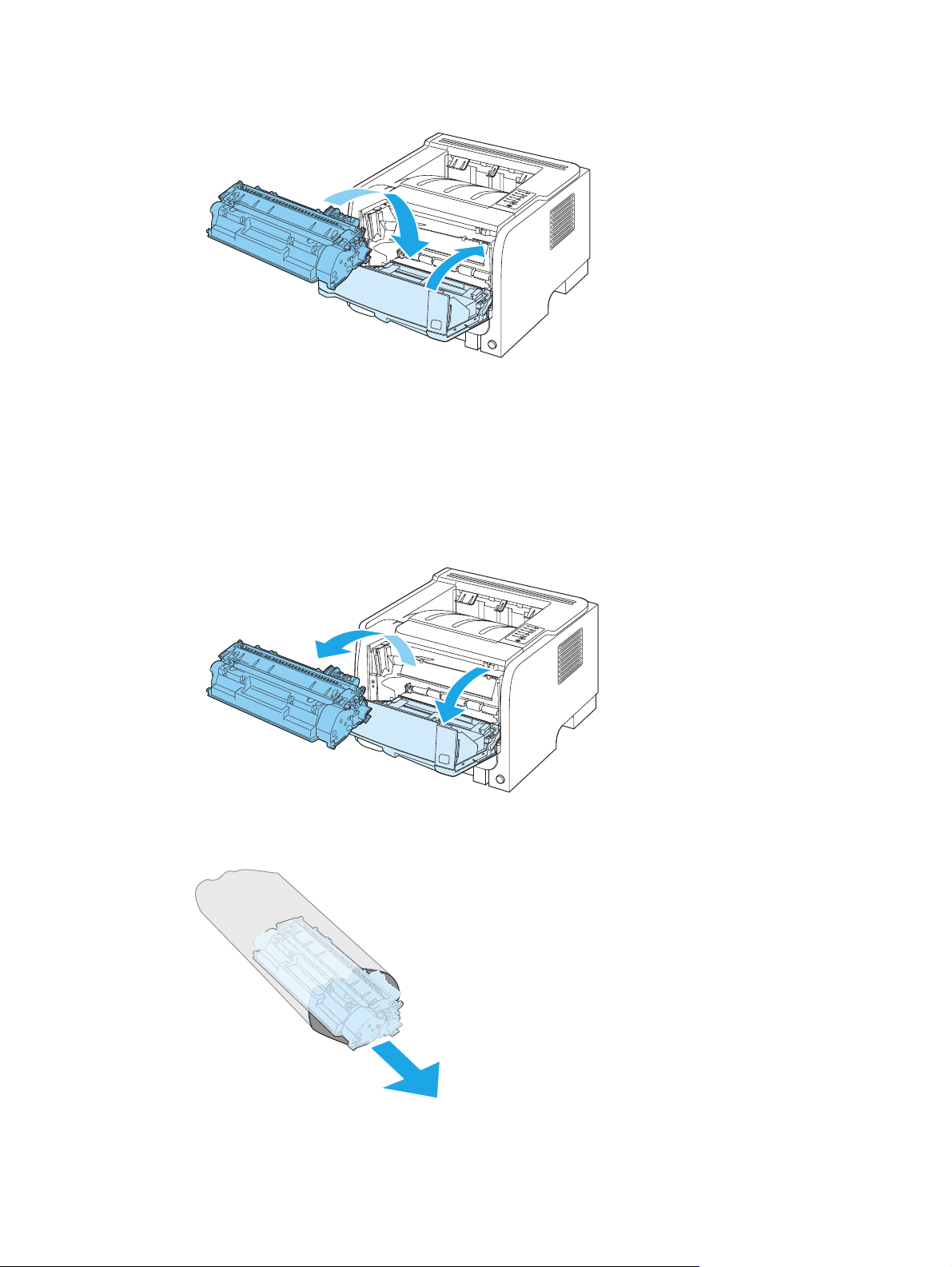
3. Włóż kasetę drukującą z powrotem do urządzenia i zamknij drzwiczki kasety drukującej.
Jeśli druk jest nadal jasny, należy zainstalować nową kasetę drukującą.
Wymiana kasety drukującej
Gdy zbliża się koniec okresu używalności kasety drukującej, wyświetlony zostaje monit o zamówienie nowej.
Kasety można używać do momentu, kiedy rozprowadzanie toneru nie zapewnia już akceptowalnej jakości
wydruków.
1. Naciśnij przycisk, aby otworzyć drzwiczki kasety drukującej i wyjmij ją z urządzenia.
2. Wyjmij z opakowania nową kasetę drukującą. Umieść zużytą kasetę drukującą w opakowaniu w celu
recyklingu.
PLWW Wymiana materiałów i części eksploatacyjnych 63
Page 76

3. Chwyć kasetę z obu stron i rozmieść toner, delikatnie potrząsając kasetą.
OSTROŻNIE: Nie wolno dotykać osłony ani powierzchni wałka.
4. Zegnij i złam języczek umieszczony po lewej stronie kasety drukującej. Pociągnij języczek, aby
wyciągnąć z kasety całą taśmę zabezpieczającą. Umieść języczek i taśmę w opakowaniu kasety
drukującej w celu zwrotu do utylizacji.
5. Umieść kasetę drukującą zgodnie z prowadnicami znajdującymi się wewnątrz urządzenia i, korzystając z
uchwytu, wsuń kasetę, aż zostanie pewnie osadzona. Następnie zamknij drzwiczki kasety drukującej.
6. Instalacja została zakończona. Umieść zużytą kasetę drukującą w opakowaniu, w którym dostarczono
nową kasetę. Instrukcje na temat recyklingu znajdują się w przewodniku recyklingu.
Aby uzyskać dodatkową pomoc, odwiedź stronę
www.hp.com/go/ljp2030series.
64 Rozdział 9 Obsługa i konserwacja urządzenia PLWW
Page 77
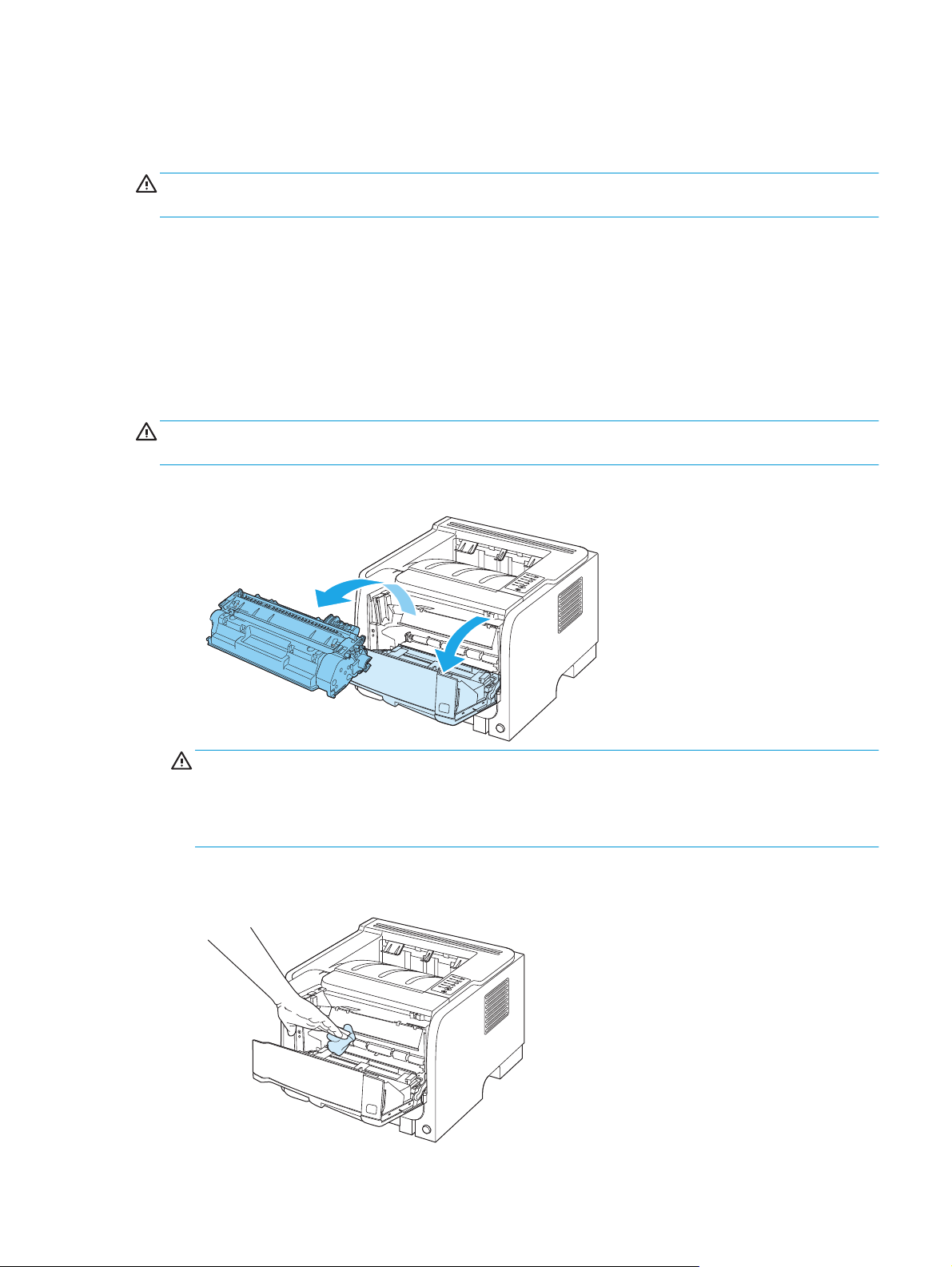
Czyszczenie urządzenia
Obudowę drukarki należy w razie potrzeby wyczyścić czystą szmatką lekko zwilżoną wodą.
OSTROŻNIE: Do czyszczenia drukarki lub obszaru wokół niej nie należy używać środków czyszczących na
bazie amoniaku.
Podczas procesu drukowania w drukarce gromadzą się cząsteczki papieru, tonera i kurzu. Z biegiem czasu
zanieczyszczenia te mogą powodować problemy z jakością druku, na przykład pojawianie się na wydrukach
drobinek lub smug toneru, a także zacięcia się papieru. W celu uniknięcia lub eliminacji problemów tego
rodzaju można oczyścić obszar kasety drukującej oraz ścieżkę materiałów w drukarce.
Czyszczenie obszaru kasety drukującej
Obszar kasety drukującej nie wymaga częstego czyszczenia. Jednak jego wyczyszczenie może poprawić
jakość druku.
OSTRZEŻENIE! Przed rozpoczęciem czyszczenia, aby uniknąć urazów, należy wyłączyć urządzenie,
odłączyć przewód zasilania i poczekać aż urządzenie ostygnie.
1. Otwórz drzwiczki kasety drukującej i wyjmij ją z urządzenia.
OSTROŻNIE: Nie wolno dotykać czarnej rolki transferu z gąbki znajdującej się wewnątrz urządzenia.
Może to spowodować uszkodzenie urządzenia.
OSTROŻNIE: Aby uniknąć uszkodzenia kasety, nie należy wystawiać jej na działanie światła. Przykryj
ją kawałkiem papieru.
2. Suchą, niestrzępiącą się szmatką wytrzyj osad na ścieżce materiałów oraz w obszarze kasety
drukującej.
PLWW Czyszczenie urządzenia 65
Page 78
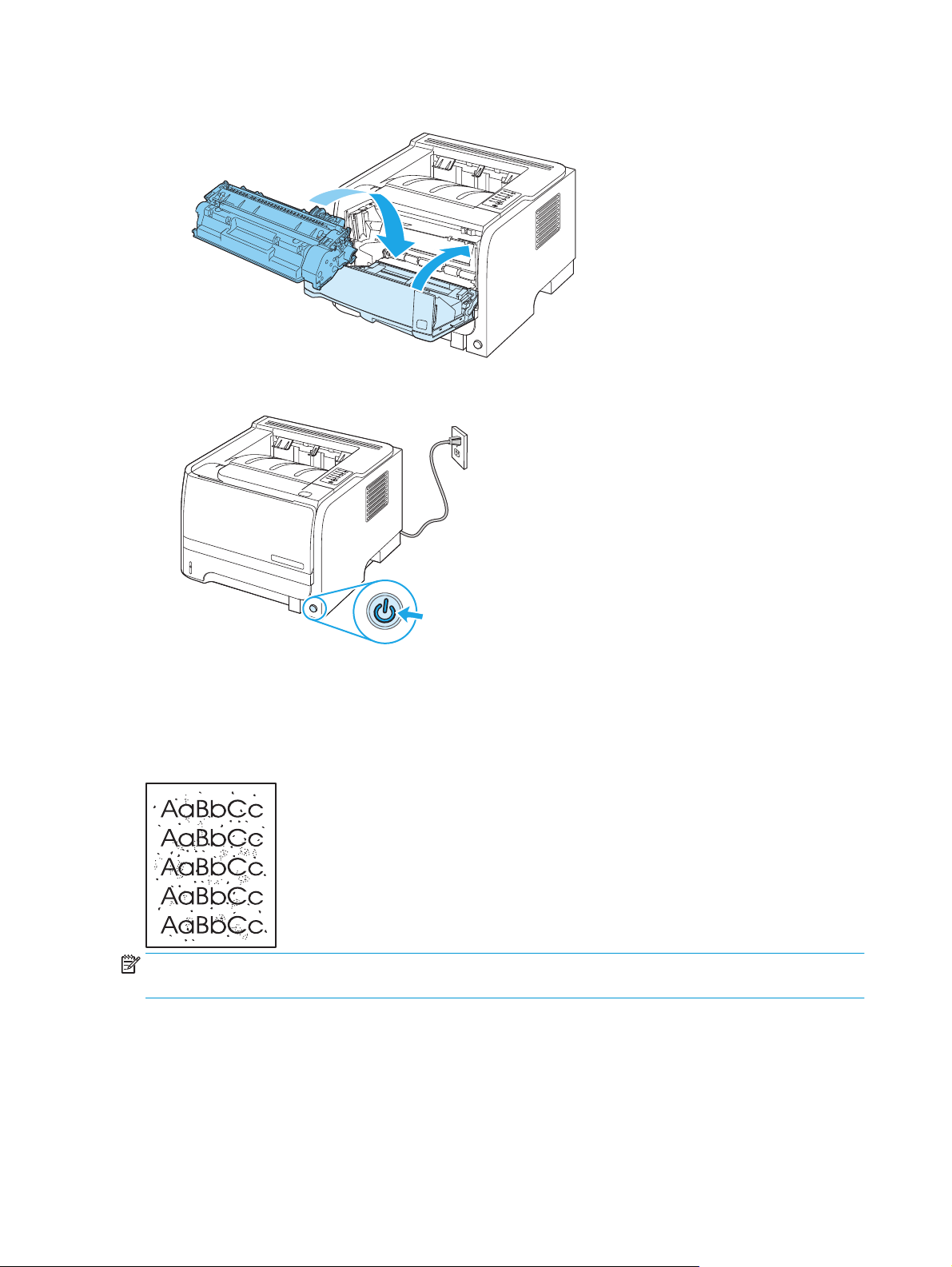
3. Wymień kasetę drukującą i zamknij drzwiczki kasety drukującej.
4. Ponownie podłącz przewód zasilania i włącz urządzenie.
Czyszczenie ścieżki papieru
Jeśli na wydrukach występują plamki lub kropki tonera, należy oczyścić ścieżkę materiałów. W tym procesie
do usunięcia kurzu i tonera ze ścieżki materiałów wykorzystana jest folia przezroczysta. Nie należy stosować
papieru dokumentowego ani szorstkiego.
UWAGA: Aby uzyskać najlepsze rezultaty, należy użyć arkusza folii przezroczystej. W przypadku braku
takiej folii można użyć gładkiego papieru do kopiarek (gramatura od 70 do 90 g/m
1. Upewnij się, że urządzenie jest w stanie bezczynności i świeci się kontrolka Gotowe.
2. Włóż folię do podajnika 1.
3. Wydrukuj stronę czyszczącą.
2
).
66 Rozdział 9 Obsługa i konserwacja urządzenia PLWW
Page 79
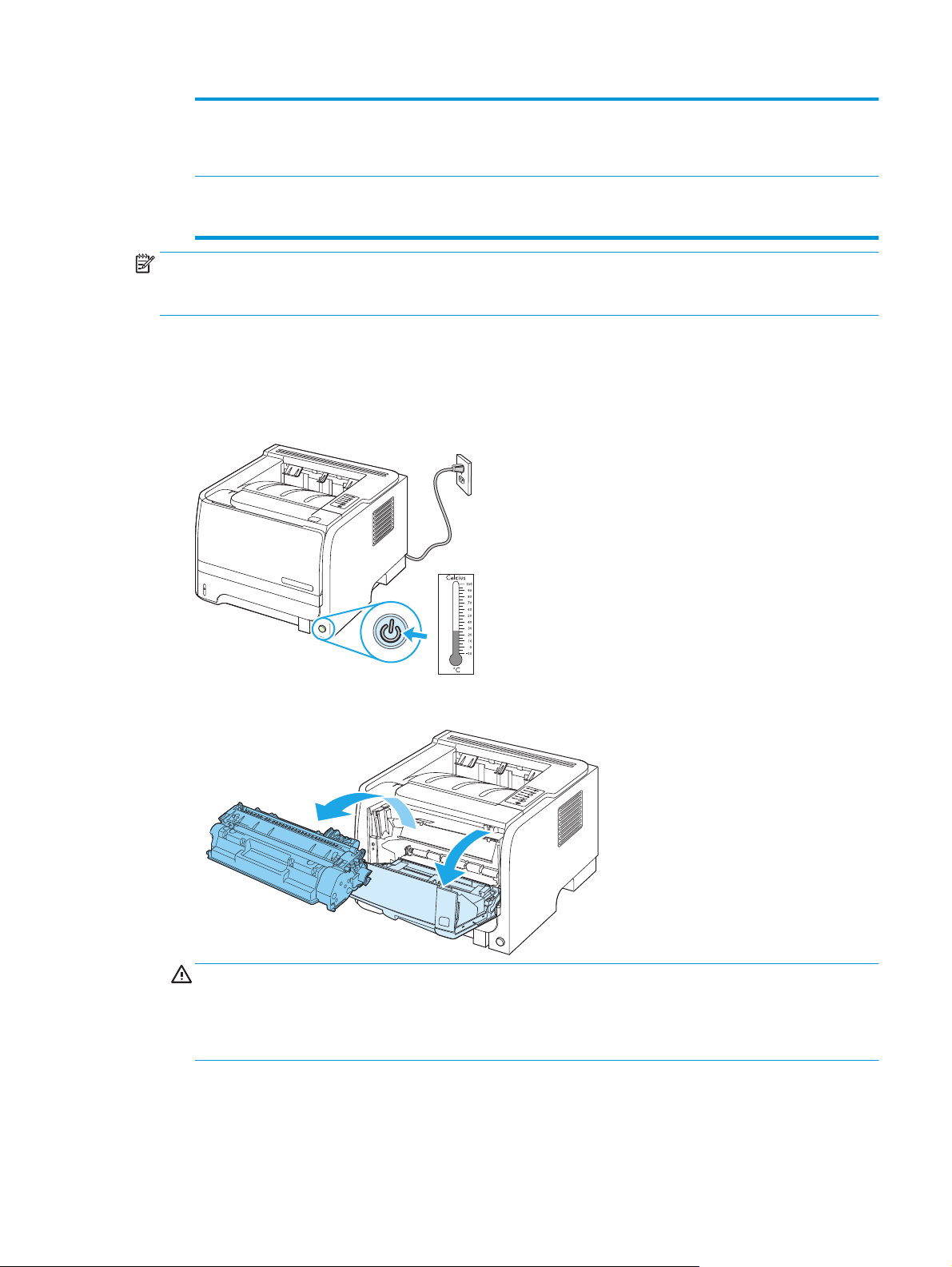
System Windows 1. Otwórz ekran Właściwości sterownika drukarki, a następnie kliknij kartę
System Macintosh 1. Otwórz program HP Printer Utility.
Ustawienia urządzenia.
2. W obszarze Strona czyszcząca kliknij przycisk Start.
2. Wybierz opcję Strona czyszcząca, a następnie naciśnij przycisk OK.
UWAGA: Proces czyszczenia trwa około 2 minut. W trakcie tego procesu drukowanie jest chwilowo
przerywane. Nie należy wyłączać urządzenia do momentu zakończenia czyszczenia. W celu dokładnego
wyczyszczenia urządzenia konieczne może być kilkakrotne powtórzenie procesu.
Czyszczenie rolki pobierającej (podajnik 1)
Jeśli występują problemy z pobieraniem papieru z podajnika 1, należy wykonać następujące czynności.
1. Wyłącz urządzenie, wyjmij wtyczkę z gniazda zasilania i zaczekaj aż urządzenie ostygnie.
2. Naciśnij przycisk, aby otworzyć drzwiczki kasety drukującej i wyjmij ją z urządzenia.
OSTROŻNIE: Nie wolno dotykać czarnej rolki transferu z gąbki, znajdującej się wewnątrz urządzenia.
Może to spowodować uszkodzenie urządzenia.
OSTROŻNIE: Aby uniknąć uszkodzenia kasety, nie należy wystawiać jej na działanie światła. Przykryj
ją kawałkiem papieru.
PLWW Czyszczenie urządzenia 67
Page 80

3. Unieś pokrywę rolki pobierającej.
4. Rozchyl dwie czarne klapki podtrzymujące na zewnątrz, aż rolka pobierająca zostanie zwolniona.
5. Wyjmij rolkę pobierającą z urządzenia.
6. Zamocz niestrzępiącą się szmatkę w wodzie i wytrzyj rolkę.
UWAGA: Nie należy dotykać powierzchni rolki palcami.
68 Rozdział 9 Obsługa i konserwacja urządzenia PLWW
Page 81
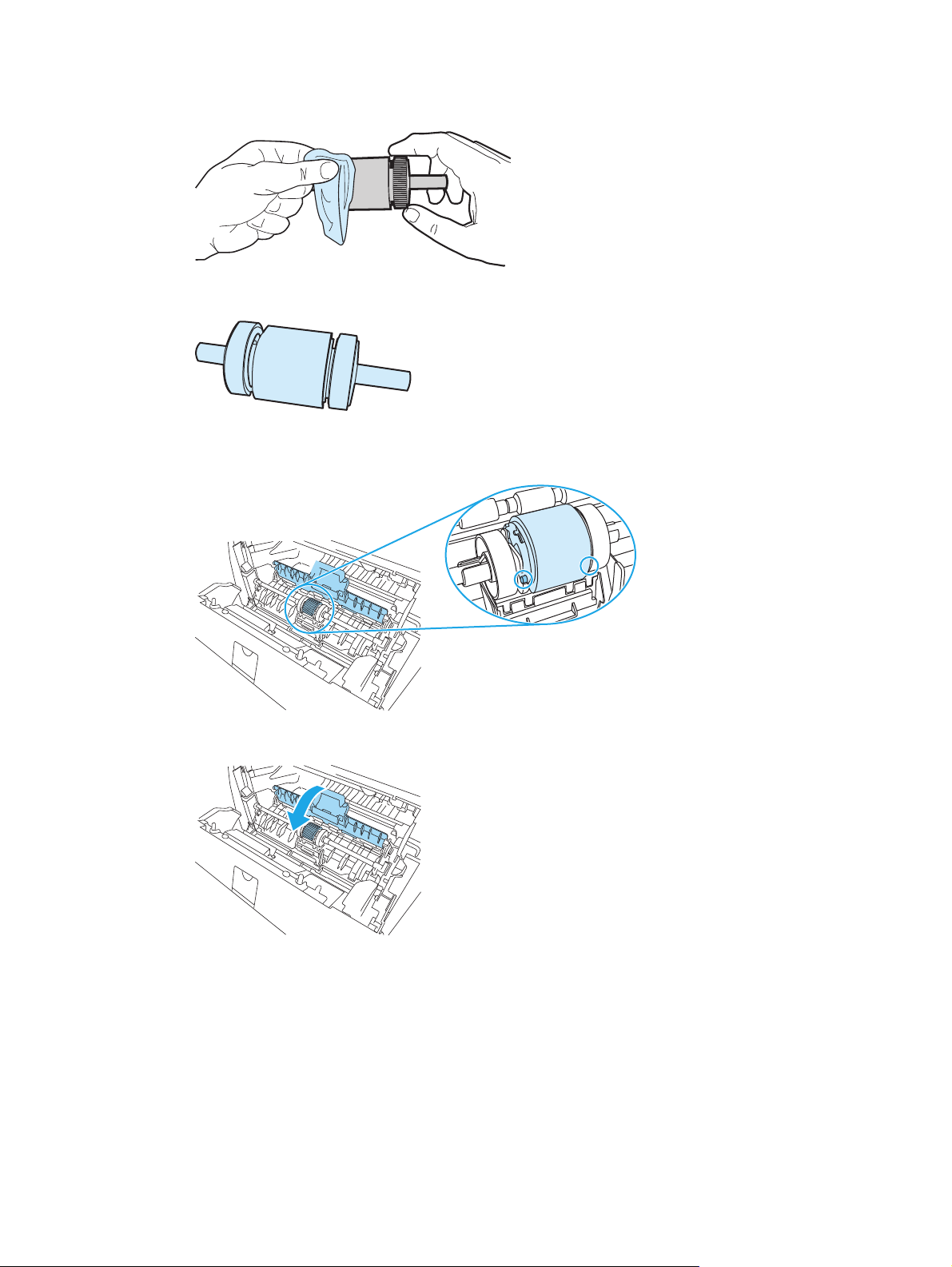
7. Suchą, niestrzępiącą się szmatką wytrzyj rolkę pobierającą w celu usunięcia zanieczyszczeń.
8. Zaczekaj, aż rolka pobierająca wyschnie całkowicie.
9. Ustaw czarne klapki podtrzymujące w jednej linii z rowkami rolki pobierającej, a następnie wciśnij rolkę
pobierającą na właściwe miejsce, aż usłyszysz odgłos zatrzaśnięcia klapek podtrzymujących.
10. Zamknij pokrywę rolki pobierającej.
PLWW Czyszczenie urządzenia 69
Page 82

11. Zainstaluj ponownie kasetę drukującą i zamknij drzwiczki kasety drukującej.
12. Ponownie podłącz przewód zasilania i włącz urządzenie.
Czyszczenie rolki pobierającej (podajnik 2)
Jeśli występują problemy z pobieraniem papieru z podajnika 2, należy wykonać następujące czynności.
1. Wyłącz urządzenie, wyjmij wtyczkę z gniazda zasilania i zaczekaj aż urządzenie ostygnie.
70 Rozdział 9 Obsługa i konserwacja urządzenia PLWW
Page 83

2. Wyjmij podajnik 2.
3. Rolka pobierająca znajduje się w górnej części otworu powstałego po wyjęciu podajnika, bliżej przedniej
części urządzenia.
4. Zamocz niestrzępiącą się szmatkę w wodzie i wytrzyj rolkę, obracając ją w kierunku tylnej części
urządzenia.
UWAGA: Nie należy dotykać powierzchni rolki palcami.
5. Suchą, niestrzępiącą się szmatką wytrzyj rolkę pobierającą w celu usunięcia zanieczyszczeń.
6. Zaczekaj, aż rolka pobierająca wyschnie całkowicie.
PLWW Czyszczenie urządzenia 71
Page 84

7. Umieść podajnik 2 na swoim miejscu.
8. Ponownie podłącz przewód zasilania i włącz urządzenie.
72 Rozdział 9 Obsługa i konserwacja urządzenia PLWW
Page 85

10 Rozwiązywanie problemów
●
Rozwiązywanie ogólnych problemów
●
Przywracanie ustawień domyślnych
●
Układy kontrolek określające stan
●
Komunikaty alarmów o stanie
●
Zacięcia
●
Rozwiązywanie problemów z jakością druku
●
Rozwiązywanie problemów z wydajnością
●
Rozwiązywanie problemów związanych z połączeniami
●
Rozwiązywanie typowych problemów z systemem Windows
●
Rozwiązywanie typowych problemów z komputerami Macintosh
●
Rozwiązywanie problemów w systemie Linux
PLWW 73
Page 86
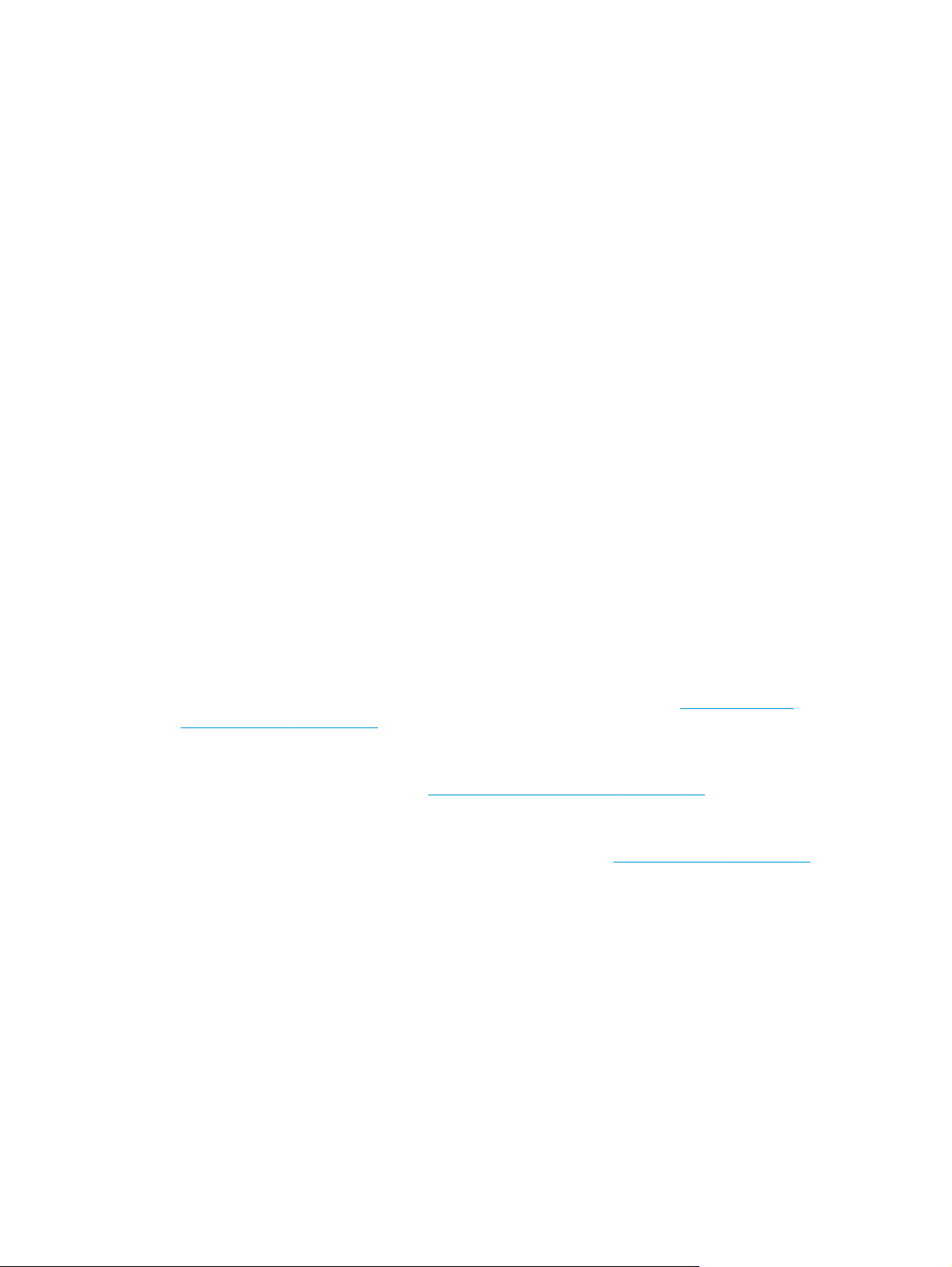
Rozwiązywanie ogólnych problemów
Jeżeli urządzenie nie reaguje prawidłowo, należy wykonać w określonej kolejności czynności podane na
poniższej liście kontrolnej. W przypadku gdy urządzenie nie zachowuje się zgodnie z opisem danej czynności,
należy postępować według zaleceń dotyczących odpowiedniego problemu. Jeśli problem zostanie
rozwiązany na jednym z wcześniejszych etapów, wykonywanie reszty czynności nie jest konieczne.
Lista kontrolna rozwiązywania problemów
1. Sprawdź, czy świeci kontrolka Gotowe. Jeśli nie świeci żadna z kontrolek, wykonaj poniższe czynności:
a. Sprawdź, czy przewód zasilający jest podłączony prawidłowo.
b. Sprawdź, czy zasilanie urządzenia wielofunkcyjnego jest włączone.
c. Sprawdź, czy napięcie linii zasilającej jest odpowiednie dla konfiguracji zasilania urządzenia.
(Wymagania dotyczące napięcia znajdują się na etykiecie z tyłu urządzenia). Jeśli używane jest
urządzenie rozgałęziające, a jego napięcie jest niezgodne ze specyfikacjami, podłącz urządzenie
bezpośrednio do gniazdka ściennego. Jeśli urządzenie jest już podłączone do gniazdka ściennego,
podłącz je do innego gniazdka.
d. Jeżeli opisane metody rozwiązywania problemów nie są skuteczne, należy skontaktować się
z Centrum ob
2. Sprawdź okablowanie.
sługi klientów firmy HP.
a. Sprawdź podłączenie przewodu łączącego urządzenie z komputerem lub z portem sieciowym.
Sprawdź, czy przewód został odpowiednio zamocowany.
b. Upewnij się, że przewód nie jest uszkodzony, podłączając inny przewód, jeżeli jest to możliwe.
c. Sprawdź połączenie sieciowe.
3. Sprawdź, czy świeci którakolwiek z kontrolek na panelu sterowania. Zobacz
określające stan na stronie 77.
4. Sprawdź, czy używany papier jest zgodny ze specyfikacjami.
5. Wydrukuj stronę konfiguracji. Zobacz
a. Jeśli strona nie zostanie wydrukowana, sprawdź, czy co najmniej jeden podajnik zawiera papier.
b. Jeśli wystąpiło zacięcie papieru w urządzeniu, zobacz sekcję
6. Jeżeli strona konfiguracji zostanie wydrukowana, uwzględnij następujące możliwości:
a. Jeżeli strona nie jest drukowana poprawnie, problem jest związany ze sprzętem urządzenia.
Skontaktuj się z Działem obsługi klienta HP.
b. Jeżeli strona zostanie wydrukowana prawidłowo, oznacza to, że sprzęt urządzenia działa
poprawnie. Problem związany jest z używanym komputerem, sterownikiem drukarki lub
programem.
Drukowanie stron informacji na stronie 56.
Usuwanie zacięć na stronie 86.
Układy kontrolek
7. Wybierz jedną z następujących opcji:
System Windows: Kliknij przycisk Start, kliknij polecenie Ustawienia, a następnie kliknij polecenie
Drukarki lub Drukarki i faksy. Kliknij dwukrotnie nazwę urządzenia.
lub
74 Rozdział 10 Rozwiązywanie problemów PLWW
Page 87

Mac OS X: Otwórz program Print Center (Centrum drukowania) lub Printer Setup Utility (Narzędzie
konfiguracji drukarki) i kliknij dwukrotnie wiersz urządzenia.
8. Upewnij się, że sterownik drukarki dla urządzenia jest zainstalowany. Sprawdź w programie, czy jest
używany sterownik drukarki dla urządzenia.
9. Wydrukuj niewielki dokument z innego programu, z którego można było drukować w przeszłości. Jeżeli
dokument zostanie wydrukowany, problem jest związany z używanym programem. Jeżeli problem nie
zostanie rozwiązany (dokument nadal nie jest drukowany), wykonaj następujące kroki:
a. Spróbuj wydrukować zlecenie z innego komputera wyposażonego w oprogramowanie do obsługi
urządzenia.
b. W przypadku podłączenia urządzenia do sieci podłącz urządzenie bezpośrednio do komputera
przy użyciu kabla USB. Skieruj urządzenie do właściwego portu lub zainstaluj ponownie
oprogramowanie, wybierając nowy typ używanego połączenia.
Czynniki mające wpływ na wydajność urządzenia
Na szybkość wydruku zadania ma wpływ kilka czynników:
●
Maksymalna prędkość urządzenia mierzona w stronach na minutę (str./min)
●
Stosowanie specjalnych rodzajów papieru (takich jak folie, papier ciężki i o nietypowych formatach)
●
Czas potrzebny na pobranie i przetworzenie danych przez urządzenie
●
Złożoność i wielkość elementów graficznych
●
Szybkość używanego komputera
●
Złącze USB
●
Konfiguracja wejścia/wyjścia drukarki
●
System operacyjny sieci i jej konfiguracja (jeśli dotyczy)
PLWW Rozwiązywanie ogólnych problemów 75
Page 88

Przywracanie ustawień domyślnych
Aby przywrócić domyślne ustawienia fabryczne urządzenia, należy wykonać poniższe czynności.
1. Wyłącz urządzenie.
2. Włącz urządzenie i podczas uruchamiania naciśnij i przytrzymaj oba przyciski na panelu sterowania do
momentu, gdy wszystkie kontrolki migną jednocześnie.
76 Rozdział 10 Rozwiązywanie problemów PLWW
Page 89

Układy kontrolek określające stan
Tabela 10-1 Opis kontrolek oznaczających stan
Tabela 10-2 Komunikaty świetlne na panelu sterowania
Symbol oznaczający wyłączoną kontrolkę
Symbol oznaczający włączoną kontrolkę
Symbol oznaczający migającą kontrolkę
Stan kontrolki Stan drukarki Działanie
Inicjowanie/uruchomienie
Podczas uruchamiania kontrolki Start,
Gotowe i Uwaga włączają się
naprzemiennie z częstotliwością raz na 500
ms.
Inicjowanie z rekonfiguracją
W trakcie uruchamiania drukarki można
wprowadzać specjalne sekwencje
inicjujące, które powodują zmianę
konfiguracji urządzenia. W przypadku
wprowadzenia jednej z takich sekwencji, na
przykład żądania zimnego zerowania,
kontrolki zaczynają świecić cyklicznie tak
samo jak w stanie inicjowania/
uruchamiania.
Anulowanie zadania
Po zakończeniu procesu anulowania
zadania drukarka powraca do stanu
gotowości.
W trakcie inicjowania, rekonfiguracji i
anulowania zadania drukarka nie reaguje
na naciskanie przycisków.
PLWW Układy kontrolek określające stan 77
Page 90

Tabela 10-2 Komunikaty świetlne na panelu sterowania (ciąg dalszy)
Stan kontrolki Stan drukarki Działanie
Gotowe
Drukarka jest gotowa i nie wykonuje
aktualnie żadnych zadań.
Przetwarzanie danych
Drukarka przetwarza lub odbiera dane.
Aby wydrukować stronę konfiguracji,
naciśnij przycisk Start i przytrzymaj go
przez 5 sekund, gdy kontrolka gotowości
drukarki świeci się i nie są wykonywane
żadne inne zlecenia drukowania.
Aby anulować bieżące zlecenie, naciśnij
przycisk Anuluj.
78 Rozdział 10 Rozwiązywanie problemów PLWW
Page 91

Tabela 10-2 Komunikaty świetlne na panelu sterowania (ciąg dalszy)
Stan kontrolki Stan drukarki Działanie
Błąd podawania ręcznego lub błąd
umożliwiający kontynuację pracy
Ten stan może wystąpić w poniższych
okolicznościach:
●
Podawanie ręczne
●
Ogólny błąd umożliwiający
kontynuację pracy
●
Błąd w konfiguracji pamięci
●
Błąd dotyczący języka lub zadania
Uwaga
Drzwiczki kasety drukującej są otwarte.
Aby usunąć błąd i wydrukować dane
możliwe do wydrukowania, naciśnij
przycisk Start.
Jeśli usunięcie błędu się powiedzie,
drukarka przejdzie do stanu Przetwarzanie
danych i dokończy zadanie.
Jeśli usunięcie błędu się nie powiedzie,
drukarka powróci do stanu błędu
umożliwiającego kontynuację pra
Zamknij drzwiczki kasety drukującej.
cy.
PLWW Układy kontrolek określające stan 79
Page 92

Tabela 10-2 Komunikaty świetlne na panelu sterowania (ciąg dalszy)
Stan kontrolki Stan drukarki Działanie
Błąd krytyczny
Mało tonera
Kontrolki Start, Gotowe i Uwaga działają
niezależnie od stanu małej ilości tonera.
●
Wyłącz drukarkę, odczekaj 10 sekund
i włącz drukarkę ponownie.
●
Jeśli nie można rozwiązać problemu,
skontaktuj się z firmą HP.
Zamów nową kasetę drukującą i przygotuj
ją. Zobacz
akcesoria na stronie 107.
Materiały eksploatacyjne i
80 Rozdział 10 Rozwiązywanie problemów PLWW
Page 93

Tabela 10-2 Komunikaty świetlne na panelu sterowania (ciąg dalszy)
Stan kontrolki Stan drukarki Działanie
Brak tonera
Kaseta drukująca została wyjęta z drukarki.
Zacięcie Usuń zacięcie. Zobacz Usuwanie zacięć
Włóż ponownie kasetę drukującą do
drukarki.
na stronie 86.
PLWW Układy kontrolek określające stan 81
Page 94
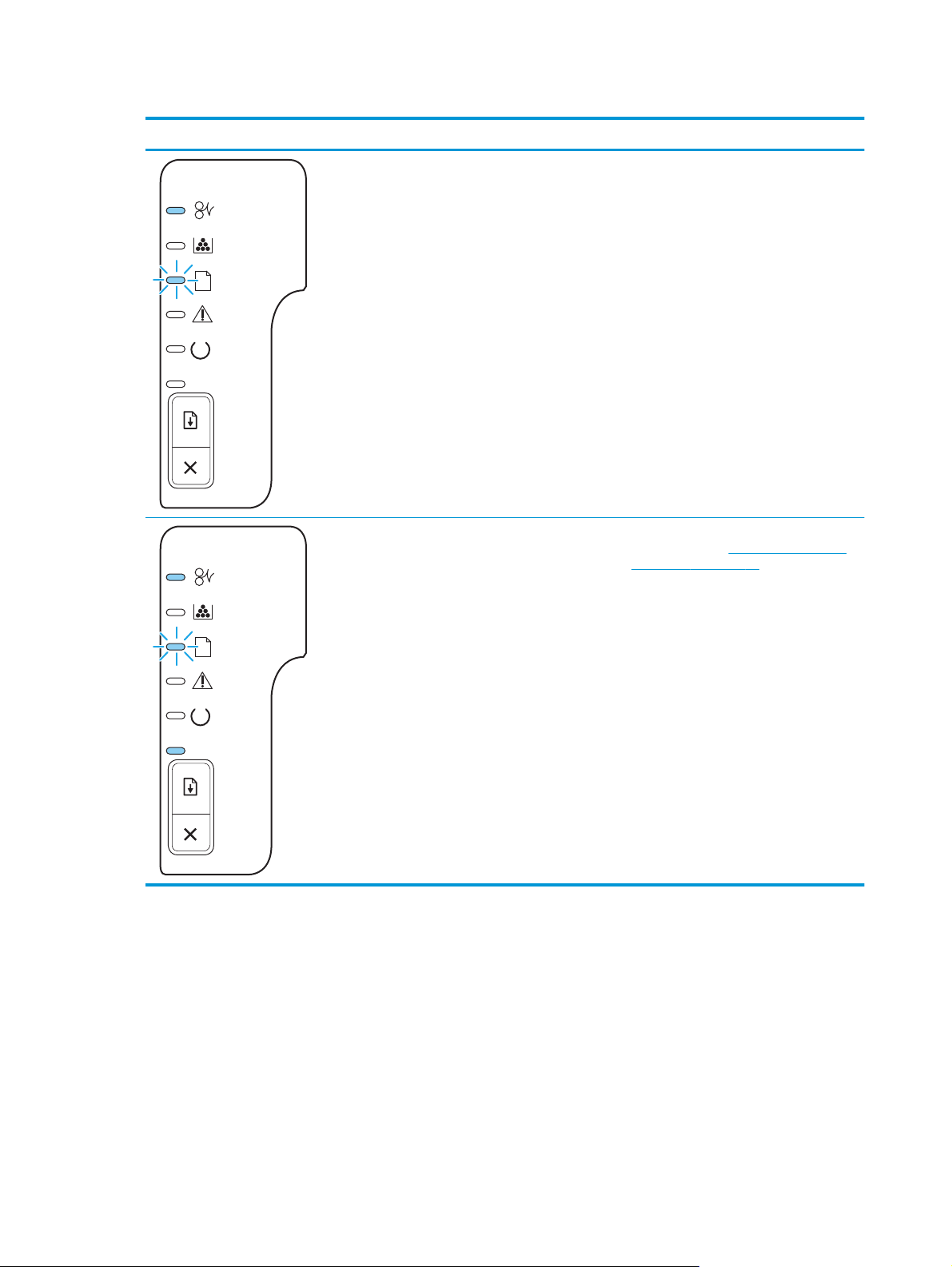
Tabela 10-2 Komunikaty świetlne na panelu sterowania (ciąg dalszy)
Stan kontrolki Stan drukarki Działanie
Brak papieru Załaduj papier lub inne materiały.
Niewłaściwy papier
Załadowany papier lub inne materiały nie
są obsługiwane.
Załaduj odpowiedni papier lub inne
materiały. Zobacz
drukarskie na stronie 31.
Naciśnij przycisk Start, aby zignorować ten
stan.
Papier i inne materiały
82 Rozdział 10 Rozwiązywanie problemów PLWW
Page 95

Komunikaty alarmów o stanie
Komunikaty alarmów o stanie są wyświetlane na ekranie komputera, gdy w urządzeniu pojawią się określone
problemy. Informacje zawarte w poniższej tabeli umożliwiają rozwiązanie tych problemów.
Komunikat alarmu Opis Zalecane postępowanie
10.XXXX Błąd pamięci materiałów Etykieta elektroniczna kasety drukującej nie
może zostać odczytana lub brak takiej etykiety.
50.X Błąd utrwalacza Wystąpił błąd utrwalacza urządzenia. Wyłącz urządzenie za pomocą wyłącznika
52.0 Błąd skanera Wystąpił błąd wewnętrzny. Wyłącz urządzenie za pomocą wyłącznika
●
Zainstaluj ponownie kasetę drukującą.
●
Wyłącz i ponownie włącz urządzenie.
●
Jeśli problem nie zostanie rozwiązany,
wymień kasetę.
zasilania, odczekaj co najmniej 30 sekund, a
następnie włącz urządzenie ponownie i
poczekaj na zainicjowanie pracy.
Jeżeli błąd będzie nadal występował, wyłącz
urządzenie, odczekaj co najmniej 25 minut, a
następnie włącz je ponownie.
Jeżeli używasz filtra przeciwprzepięciowego,
odłącz go.
gniazdka elektrycznego. Włącz urządzenie za
pomocą wyłącznika zasilania.
Jeżeli komunikat powtarza się, skontaktuj się z
działem pomocy firmy HP.
zasilania, odczekaj co najmniej 30 sekund, a
następnie włącz urządzenie ponownie i
poczekaj na zainicjowanie pracy.
Jeżeli używasz filtra przeciwprzepięciowego,
odłącz go. Podłącz urządzenie bezpośrednio do
gniazdka elektrycznego. Włącz urządzenie za
pomocą wyłącznika zasilania.
Podłącz
urządzenie bezpośrednio do
Jeżeli komunikat powtarza się, skontaktuj się z
działem pomocy firmy HP.
zny błąd
Błąd komunikacji z mechanizmem Wystąpił wewnętr
urządzenia.
Błąd pobrania papieru do drukarki Mechanizm drukarki nie pobrał arkusza
papieru.
komunikacji
Wyłącz urządzenie za pomocą wyłącznika
zasilania, odczekaj co najmniej 30 sekund, a
następnie włącz urządzenie ponownie i
poczekaj na zainicjowanie pracy.
Jeżeli używasz filtra przeciwprzepięciowego,
odłącz go. Podłącz urządzenie bezpośrednio do
gniazdka elektrycznego. Włącz urządzenie za
pomocą wyłącznika zasilania.
Jeżeli komunikat powtarza się, skontaktuj się z
działem pomocy firmy HP.
Ponownie załaduj papier do podajnika i naciśnij
przycisk Start, aby kontynuować zadanie.
Jeżeli komunikat powtarza się, skontaktuj się z
działem pomocy firmy HP.
PLWW Komunikaty alarmów o stanie 83
Page 96

Komunikat alarmu Opis Zalecane postępowanie
Brak połączenia Oprogramowanie urządzenia nie może
Drukowanie Trwa drukowanie dokumentu. Poczekaj na zakończenie drukowania.
Drzwiczki otwarte Drzwiczki są otwarte. Zamknij drzwiczki.
Kaseta z czarnym tonerem firmy innej niż HP Zainstalowano nową kasetę drukującą firmy
Podawanie ręczne Urządzenie jest skonfigurowane do podawania
Strona zbyt złożona Urządzenie nie może wydrukować strony. Naciśnij przycisk Start, aby kontynuować
Zacięcie w <lokalizacja>
(<lokalizacja> wskazuje miejsce wystąpienia
zacięcia)
komunikować się z urządzeniem.
innej niż HP. Komunikat ten jest wyświetlany do
momentu zainstalowania kasety HP lub
naciśnięcia przycisku Start.
ręcznego.
Urządzenie wykryło zacięcie materiałów. Usuń zacięcie w miejscu wskazanym w
1. Sprawdź, czy urządzenie jest włączone.
2. Sprawdź, czy kabel USB jest dobrze
podłączony do urządzenia i komputera.
Jeśli materiał został zakupiony jako produkt
firmy HP, odwiedź stronę internetową
www.hp.com/go/anticounterfeit.
Naprawy wszelkich usterek spowodowanych
użyciem materiałów innego producenta nie
podlegają gwarancji HP.
Aby kontynuować drukowanie, naciśnij przycisk
Start.
Załaduj do podajnika właściwy papier, a
następnie naciśnij przycisk Start, aby usunąć
komunikat.
zadanie drukowania, ale jego wynik może być
inny od oczekiwanego.
komunikacie. Zlecenie drukowania powinno być
kontynuowane. Jeżeli tak się nie dzieje, spróbuj
wydrukować zlecenie jeszcze raz. Zobacz
Zacięcia na stronie 85.
Jeżeli komunikat powtarza się, skontaktuj się z
działem pomocy firmy HP.
Zainstaluj kasetę z czarnym tonerem Kaseta drukująca nie jest zainstalowana w
urządzeniu lub jest zainstalowana
niewłaściwie.
Załaduj papier Podajnik jest pusty. Załaduj materiały do podajnika.
Zamów kasetę z czarnym tonerem Okres trwałości określonej kasety drukującej
kończy się.
Zainstaluj kasetę drukującą.
Zamów nową kasetę drukującą. Kasety
drukującej można używać do momentu, kiedy
rozkład toneru nie zapewnia już akceptowalnej
jakości wydruków.
84 Rozdział 10 Rozwiązywanie problemów PLWW
Page 97

Zacięcia
Typowe powody wystąpienia zacięć papieru
Wiele zacięć jest spowodowanych przez użycie papieru, który nie spełnia wymogów specyfikacji firmy HP.
Pełne specyfikacje papieru dla wszystkich urządzeń HP LaserJet zamieszczono w instrukcji
HP LaserJet Printer Family Print Media Guide. Instrukcja ta jest dostępna pod adresem
ljpaperguide.
www.hp.com/support/
Wystąpiło zacięcie papieru w urządzeniu.
Przyczyna Rozwiązanie
Używany papier nie jest zgodny ze specyfikacjami. Używaj tylko papieru zgodnego ze specyfikacjami firmy HP.
Element nie został prawidłowo zainstalowany. Sprawdź, czy kaseta drukująca jest prawidłowo zainstalowana.
W urządzeniu jest używany papier, który już uprzednio przeszedł
przez drukarkę lub kopiarkę.
Podajnik jest nieprawidłowo załadowany. Wyjmij nadmiar papieru z podajnika. Upewnij się, że stos znajduje
Papier jest przekrzywiony. Prowadnice papieru nie są właściwie dosunięte. Dopasuj je, tak
Kartki papieru sklejają się lub sczepiają. Wyjmij papier, przekartkuj go, obróć o 180° lub przewróć na drugą
Papier jest wyjmowany, zanim zostanie ułożony w pojemniku
wyjściowym.
Podczas drukowania dwustronnego materiał został wyjęty przed
wydrukowaniem drugiej strony dokumentu.
1
Papier i inne materiały drukarskie na stronie 31.
Zobacz
Nie należy używać materiałów, które były wcześniej używane do
drukowania lub kopiowania.
się poniżej wskaźnika maksymalnej wysokości stosu w podajniku.
aby ściśle przylegały do stosu i nie powodowały jego zaginania.
stronę. Załaduj papier do podajnika.
UWAGA: Nie należy wachlować papierem. Wachlowanie
anie el
powoduje naładow
przyleganie papieru do siebie.
Zresetuj produkt. Zanim wyciągniesz stronę z pojemnika
wyjściowego poczekaj aż spocznie tam ona bez ruchu.
Zresetuj produkt i wydrukuj dokument ponownie. Zanim
wyciągniesz stronę z pojemnika wyjściowego poczekaj aż
spocznie tam ona bez ruchu.
ektrostatyczne, które może powodować
Papier jest w złym stanie. Wymień papier.
Wewnętrzne rolki podajnika nie pobierają papieru. Wyjmij górny arkusz papieru. Jeśli papier jest zbyt ciężki, nie
Papier ma nierówne lub postrzępione krawędzie. Wymień papier.
Papier jest dziurkowany lub wytłaczany. Arkusze papieru perforowanego lub z wytłoczeniami trudniej
Zakończył się okres używalności materiałów eksploatacyjnych
produktu.
Papier nie był prawidłowo przechowywany. Wymień papier w podajnikach. Papier powinien być
1
Jeśli urządzenie wciąż się zacina, skontaktuj się z działem obsługi klientów HP lub autoryzowanym punktem serwisowym HP.
może zostać pobrany z podajnika.
oddzielają się od siebie. Podawaj pojedyncze arkusze za pomocą
podajnika 1.
Sprawdź, czy na panelu sterowania produktu nie ma
komunikatów zalecających wymianę ma
eksploatacyjnych lub wydrukuj stronę stanu materiałów
eksploatacyjnych, aby sprawdzić stan materiałów
eksploatacyjnych. Zobacz
na stronie 56.
przechowywany w oryginalnym opakowaniu w stałych warunkach
środowiskowych.
Drukowanie stron informacji
eriałów
t
PLWW Zacięcia 85
Page 98

Miejsca zacięć papieru
Papier może się zaciąć w następujących miejscach.
1
3
1 Obszary wewnętrzne
2Podajniki
3 Pojemniki wyjściowe
Usuwanie zacięć
Podczas usuwania zacięcia należy bardzo uważać, aby nie podrzeć papieru. Pozostawienie w urządzeniu
niewielkiego fragmentu papieru może być przyczyną następnych zacięć.
OSTROŻNIE: Przed usunięciem zaciętego papieru należy wyłączyć urządzenie i wyjąć z gniazda wtyczkę
przewodu zasilania.
Obszary wewnętrzne
Obszar kasety drukującej i ścieżka papieru
2
1. Naciśnij przycisk, aby otworzyć drzwiczki kasety drukującej i wyjąć ją z urządzenia.
OSTROŻNIE: Aby uniknąć uszkodzenia kasety, nie należy wystawiać jej na działanie światła. Przykryj
ją kawałkiem papieru.
86 Rozdział 10 Rozwiązywanie problemów PLWW
Page 99

2. Jeśli widoczna jest krawędź zaciętego papieru, złap ją obiema rękami i powoli wyciągnij papier z
urządzenia.
3. Zainstaluj ponownie kasetę drukującą i zamknij drzwiczki kasety drukującej.
4. Jeśli w obszarze kasety drukującej nie ma zaciętego papieru, otwórz drzwiczki dostępu do zaciętego
papieru z tyłu urządzenia.
PLWW Zacięcia 87
Page 100

5. Jeśli widoczna jest krawędź zaciętego papieru, złap ją obiema rękami i powoli wyciągnij papier z
urządzenia.
6. Zamknij drzwiczki dostępu do zaciętego papieru.
Podajniki
Podajnik 1
1. Naciśnij przycisk, aby otworzyć drzwiczki kasety drukującej i wyjmij ją z urządzenia.
OSTROŻNIE: Aby uniknąć uszkodzenia kasety, nie należy wystawiać jej na działanie światła. Przykryj
ją kawałkiem papieru.
88 Rozdział 10 Rozwiązywanie problemów PLWW
